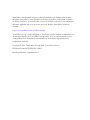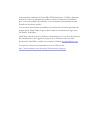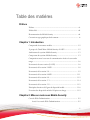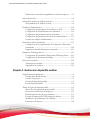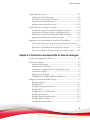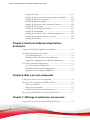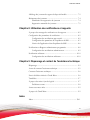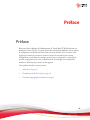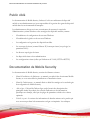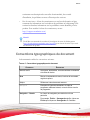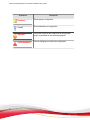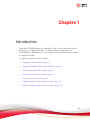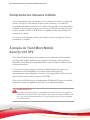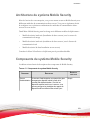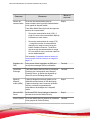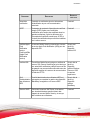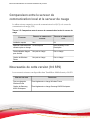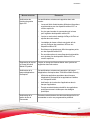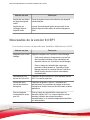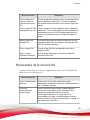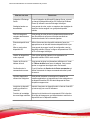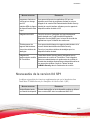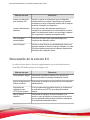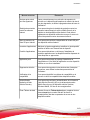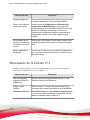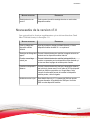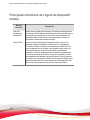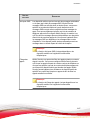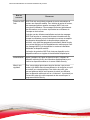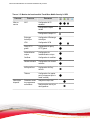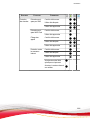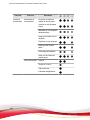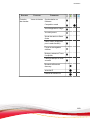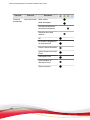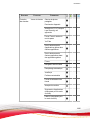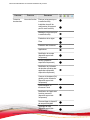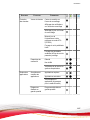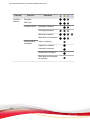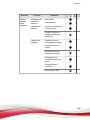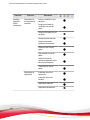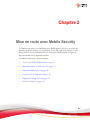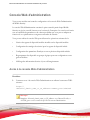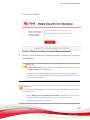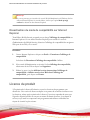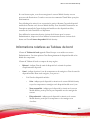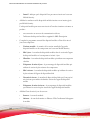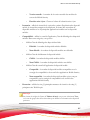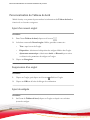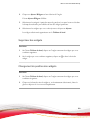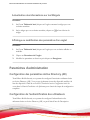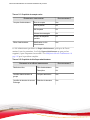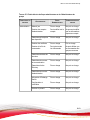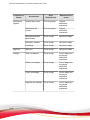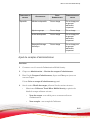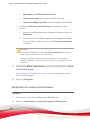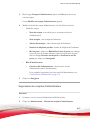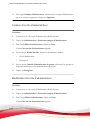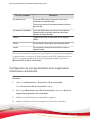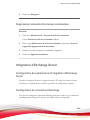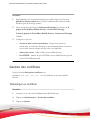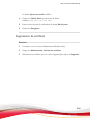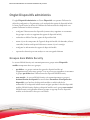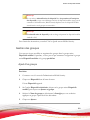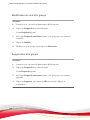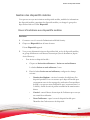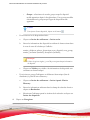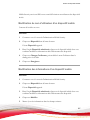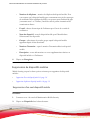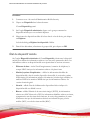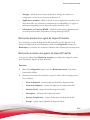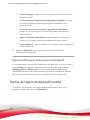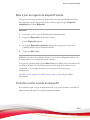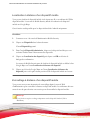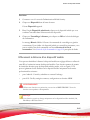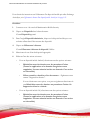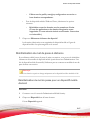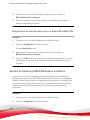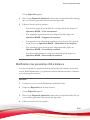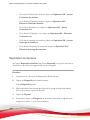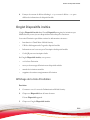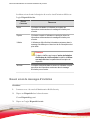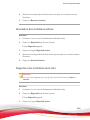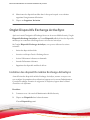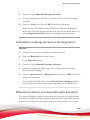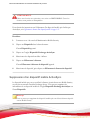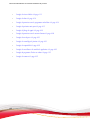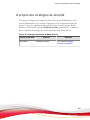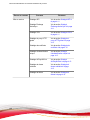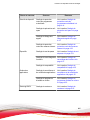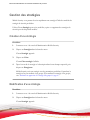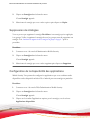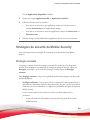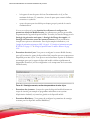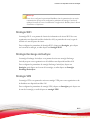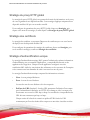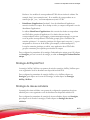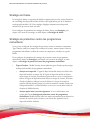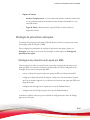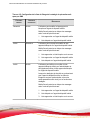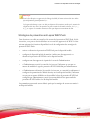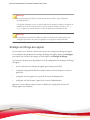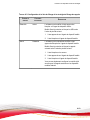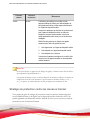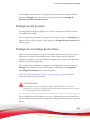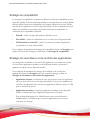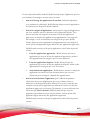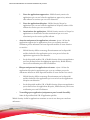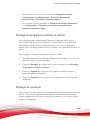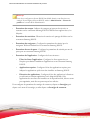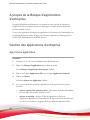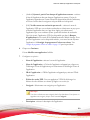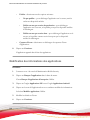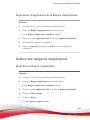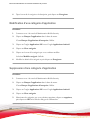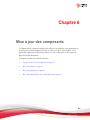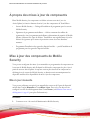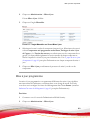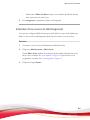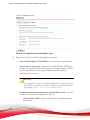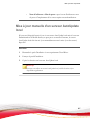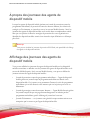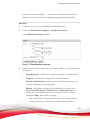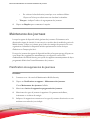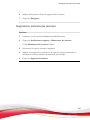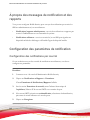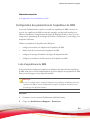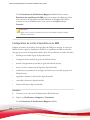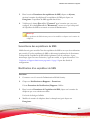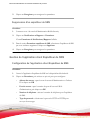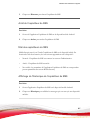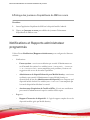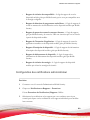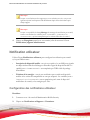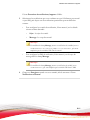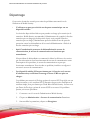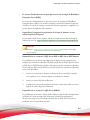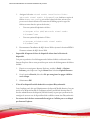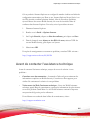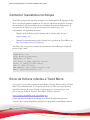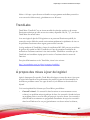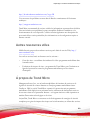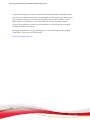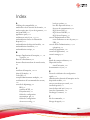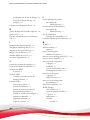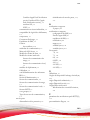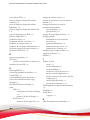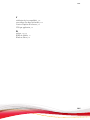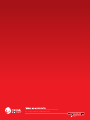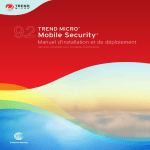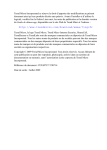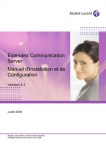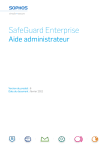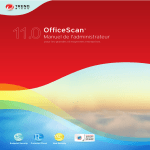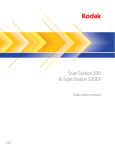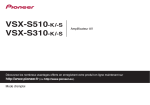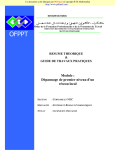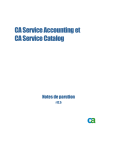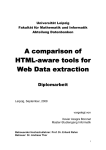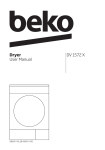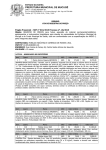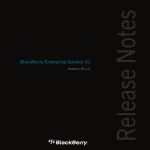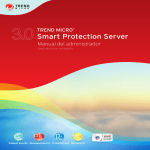Download Manuel de l`administrateur
Transcript
2 Manuel de l'administrateur Sécurité complète pour portables d’entreprise Trend Micro Incorporated se réserve le droit de modifier ce document et les produits qu'il décrit sans préavis. Avant d'installer et d'utiliser le produit, veuillez donc consulter les fichiers Lisez-moi, les notes de mise à jour et la dernière version de la documentation utilisateur applicable que vous trouverez sur le site Web de Trend Micro à l'adresse suivante : http://docs.trendmicro.com/fr-FR/home.aspx Trend Micro, le logo t-ball, OfficeScan et TrendLabs sont des marques commerciales ou des marques déposées de Trend Micro Incorporated. Tous les autres noms de sociétés ou de produits sont des marques commerciales ou des marques déposées de leurs propriétaires respectifs. Copyright © 2014. Trend Micro Incorporated. Tous droits réservés. Référence document TSFM96394/140410 Date de publication : Septembre 2014 La documentation utilisateur de Trend Micro™ Mobile Security 9.0 SP2 for Enterprise présente les fonctions principales du produit et fournit les instructions d'installation pour votre environnement de production. Lisez entièrement la documentation avant d'installer ou d'utiliser le produit. Vous trouverez des informations détaillées sur l'utilisation des fonctions spécifiques du produit dans le fichier d'Aide en ligne et dans la Base de connaissances en ligne sur le site Web de Trend Micro. Trend Micro cherche toujours à améliorer sa documentation. Si vous avez des questions, des commentaires ou des suggestions à propos de ce document ou de tout autre document de Trend Micro, veuillez nous contacter à l'adresse [email protected]. Vous pouvez évaluer cette documentation sur le site Web suivant : http://www.trendmicro.com/download/documentation/rating.asp Table des matières Préface Préface ............................................................................................................... vii Public ciblé ....................................................................................................... viii Documentation de Mobile Security ............................................................. viii Conventions typographiques du document .................................................. ix Chapitre 1: Introduction Comprendre les menaces mobiles ................................................................ 1-2 À propos de Trend Micro Mobile Security v9.0 SP2 ................................ 1-2 Architecture du système Mobile Security .................................................... 1-3 Composants du système Mobile Security ................................................... 1-3 Comparaison entre le serveur de communication local et le serveur du nuage ................................................................................................................. 1-6 Nouveautés de cette version (9.0 SP2) ........................................................ 1-6 Nouveautés de la version 9.0 SP1 ................................................................ 1-8 Nouveautés de la version 9.0 ........................................................................ 1-9 Nouveautés de la version 8.0 SP1 .............................................................. 1-11 Nouveautés de la version 8.0 ...................................................................... 1-12 Nouveautés de la version v7.1 .................................................................... 1-14 Nouveautés de la version v7.0 .................................................................... 1-15 Principales fonctions de l'agent de dispositif mobile .............................. 1-16 Fonctions des dispositifs mobiles OS prises en charge .......................... 1-19 Chapitre 2: Mise en route avec Mobile Security Console Web d'administration ..................................................................... 2-2 Accès à la console Web d'administration ............................................ 2-2 i Manuel de l'administrateur de Trend Micro Mobile Security 9.0 SP2 Désactivation du mode de compatibilité sur Internet Explorer ..... 2-4 Licence du produit .......................................................................................... 2-4 Informations relatives au Tableau de bord ................................................. 2-5 Personnalisation du Tableau de bord .................................................. 2-8 Paramètres d'administration ........................................................................ 2-10 Configuration des paramètres Active Directory (AD) ................... 2-10 Configuration de l'authentification des utilisateurs ......................... 2-10 Configuration des paramètres de base de données ......................... 2-11 Configuration des paramètres de serveur de communication ....... 2-11 Gestion des comptes d'administrateur .............................................. 2-11 Gestion de la file de commandes ............................................................... 2-19 Configuration de la programmation de la suppression d'anciennes commandes ........................................................................................... 2-20 Suppression manuelle d'anciennes commandes .............................. 2-21 Intégration d'Exchange Server ................................................................... 2-21 Configuration des paramètres d'intégration d'Exchange Server ... 2-21 Configuration du connecteur Exchange ........................................... 2-21 Gestion des certificats .................................................................................. 2-22 Télécharger un certificat ...................................................................... 2-22 Suppression de certificats .................................................................... 2-23 Chapitre 3: Gestion des dispositifs mobiles Onglet Dispositifs administrés ..................................................................... 3-2 Groupes dans Mobile Security ............................................................. 3-2 Gestion des groupes ............................................................................... 3-3 Gestion des dispositifs mobiles ............................................................ 3-5 État du dispositif mobile ..................................................................... 3-10 Tâches de l'agent de dispositif mobile ....................................................... 3-12 Mise à jour des agents de dispositif mobile ...................................... 3-13 Protection contre la perte du dispositif ............................................ 3-13 Réinitialisation du mot de passe à distance ...................................... 3-17 Gestion de Samsung KNOX Workspace à distance ...................... 3-18 Modification des paramètres iOS à distance .................................... 3-19 Exportation de données ...................................................................... 3-20 ii Table des matières Onglet Dispositifs invités ............................................................................ Affichage de la liste d'invitation ......................................................... Nouvel envoi de messages d'invitation ............................................. Annulation des invitations actives ..................................................... Supprimer des invitations de la liste .................................................. 3-21 3-21 3-22 3-23 3-23 Onglet Dispositifs Exchange ActiveSync ................................................. Invitation des dispositifs mobiles Exchange ActiveSync ............... Autorisation ou blocage de l'accès à Exchange Server ................... Effacement à distance d'un dispositif mobile ActiveSync ............. Suppression d'un dispositif mobile ActiveSync ............................... 3-24 3-24 3-25 3-25 3-26 Intégration avec le gestionnaire de contrôle de Trend Micro ................ 3-27 Création de stratégies de sécurité dans le gestionnaire de contrôle .................................................................................................................. 3-27 Suppression ou Modification de stratégies de sécurité ................... 3-28 États des stratégies de sécurité sur le gestionnaire de contrôle ..... 3-28 Chapitre 4: Protection des dispositifs à l'aide de stratégies À propos des stratégies de sécurité .............................................................. 4-3 Gestion des stratégies ..................................................................................... 4-6 Création d'une stratégie ......................................................................... 4-6 Modification d'une stratégie .................................................................. 4-6 Attribution ou suppression de la stratégie d'un groupe .................... 4-7 Copie d'une stratégie .............................................................................. 4-7 Suppression de stratégies ....................................................................... 4-8 Configuration de la disponibilité des applications ............................. 4-8 Stratégies de sécurité de Mobile Security .................................................... 4-9 Stratégie courante ................................................................................... 4-9 Stratégie WiFi ........................................................................................ 4-11 Stratégie Exchange ActiveSync .......................................................... 4-11 Stratégie VPN ....................................................................................... 4-11 Stratégie du proxy HTTP global ........................................................ 4-12 Stratégie des certificats ......................................................................... 4-12 Stratégie d'authentification unique ..................................................... 4-12 Stratégie AirPlay/AirPrint ................................................................... 4-13 Stratégie de réseau cellulaire ............................................................... 4-13 iii Manuel de l'administrateur de Trend Micro Mobile Security 9.0 SP2 Stratégie de thème ................................................................................ 4-14 Stratégie de protection contre les programmes malveillants ......... 4-14 Stratégie de prévention anti-spam ..................................................... 4-15 Stratégie de filtrage des appels ............................................................ 4-18 Stratégie de protection contre les menaces Internet ....................... 4-20 Stratégie de mot de passe .................................................................... 4-21 Stratégie de verrouillage des fonctions .............................................. 4-21 Stratégie de compatibilité .................................................................... 4-22 Stratégie de surveillance et de contrôle des applications ................ 4-22 Stratégie du programme d'achats en volume ................................... 4-25 Stratégie de conteneur ......................................................................... 4-25 Chapitre 5: Gestion de la Banque d'applications d'entreprise À propos de la Banque d'applications d'entreprise ................................... 5-2 Gestion des applications d'entreprise .......................................................... 5-2 Ajout d'une application .......................................................................... 5-2 Modification des informations des applications ................................ 5-4 Suppression d'applications de la Banque d'applications ................... 5-5 Gestion des catégories d'applications .......................................................... 5-5 Ajout d'une catégorie d'application ...................................................... 5-5 Modification d'une catégorie d'application ......................................... 5-6 Suppression d'une catégorie d'application .......................................... 5-6 Chapitre 6: Mise à jour des composants À propos des mises à jour de composants ................................................. 6-2 Mise à jour des composants de Mobile Security ........................................ 6-2 Mise à jour manuelle .............................................................................. 6-2 Mise à jour programmée ........................................................................ 6-3 Indication d'une source de téléchargement ........................................ 6-5 Mise à jour manuelle d'un serveur AutoUpdate local ............................... 6-7 Chapitre 7: Affichage et maintenance des journaux À propos des journaux des agents de dispositif mobile ........................... 7-2 iv Table des matières Affichage des journaux des agents de dispositif mobile ........................... 7-2 Maintenance des journaux ............................................................................. 7-4 Planification de suppression de journaux ........................................... 7-4 Suppression manuelle des journaux ..................................................... 7-5 Chapitre 8: Utilisation des notifications et rapports À propos des messages de notification et des rapports ............................ 8-2 Configuration des paramètres de notification ............................................ 8-2 Configuration des notifications par courriel ...................................... 8-2 Configuration des paramètres de l'expéditeur de SMS ..................... 8-3 Gestion de l'application client Expéditeur de SMS ........................... 8-6 Notifications et Rapports administrateur programmés ............................ 8-8 Configuration des notifications administrateur ................................. 8-9 Notification utilisateur ................................................................................. 8-10 Configuration des notifications utilisateur ....................................... 8-10 Chapitre 9: Dépannage et contact de l'assistance technique Dépannage ....................................................................................................... 9-2 Avant de contacter l'assistance technique ................................................... 9-5 Contacter l'assistance technique ................................................................... 9-6 Envoi de fichiers infectés à Trend Micro ................................................... 9-6 TrendLabs ........................................................................................................ 9-7 À propos des mises à jour de logiciel .......................................................... 9-7 Problèmes connus .................................................................................. 9-8 Autres ressources utiles .................................................................................. 9-9 À propos de Trend Micro ............................................................................. 9-9 Index Index .............................................................................................................. IN-1 v Préface Préface Bienvenue dans le Manuel de l'administrateur de Trend Micro™ Mobile Security for Enterprise version 9.0 SP2. Ce guide fournit des informations détaillées sur les options de configuration de Mobile Security. Parmi les sujets abordés : mise à jour de votre logiciel pour assurer la protection contre les risques de sécurité les plus récents, configuration et utilisation des stratégies pour la prise en charge de vos objectifs de sécurité, configuration des scans, synchronisation des stratégies sur les dispositifs mobiles et utilisation des journaux et des rapports. Cette préface aborde les sujets suivants : • Public ciblé à la page viii • Documentation de Mobile Security à la page viii • Conventions typographiques du document à la page ix vii Manuel de l'administrateur de Trend Micro Mobile Security 9.0 SP2 Public ciblé La documentation de Mobile Security s'adresse à la fois aux utilisateurs de dispositif mobile et aux administrateurs qui sont responsables de la gestion des agents de dispositif mobile dans les environnements d'entreprise. Les administrateurs doivent avoir une connaissance de moyenne à avancée de l'administration système Windows et des stratégies des dispositifs mobiles, comme : • L'installation et la configuration des serveurs Windows • L'installation de logiciels sur les serveurs Windows • La configuration et la gestion des dispositifs mobiles • Les concepts du réseau (comme l'adresse IP, le masque réseau, la topologie, les paramètres LAN) • Les diverses topologies de réseau • Les dispositifs réseau et leur administration • Les configurations réseau (telles que l'utilisation de VLAN, HTTP et HTTPS) Documentation de Mobile Security La documentation de Mobile Security contient les éléments suivants : viii • Manuel d'installation et de déploiement—ce manuel vous aide à faire fonctionner Mobile Security et vous assiste dans la planification et l'installation réseau. • Manuel de l'administrateur—ce manuel décrit en détail les stratégies et les technologies de configuration de Mobile Security. • Aide en ligne—l'objectif de l'aide en ligne est de fournir des descriptions des principales tâches du produit, des conseils d'utilisation et des informations spécifiques aux champs, telles que les plages de paramètres valides et les valeurs optimales. • Fichier Lisez-moi—il contient des informations de dernière minute sur le produit qui ne se trouvent pas dans la documentation en ligne ou imprimée. Les rubriques Préface contiennent une description des nouvelles fonctionnalités, des conseils d'installation, les problèmes connus et l'historique des versions. • Base de connaissances—la base de connaissances est une base de données en ligne contenant des informations sur la résolution des problèmes et le dépannage. Elle contient les dernières informations sur les problèmes connus identifiés pour les produits. Pour accéder à la base de connaissances, ouvrez : http://esupport.trendmicro.com/ Conseil Trend Micro recommande de consulter le lien adéquat du centre de téléchargement (http://downloadcenter.trendmicro.com/?regs=FR) pour obtenir des mises à jour sur la documentation du produit. Conventions typographiques du document La documentation utilise les conventions suivantes. TABLEAU 1. Conventions typographiques du document CONVENTION DESCRIPTION MAJUSCULES Acronymes, abréviations, noms de certaines commandes et touches du clavier Gras Menus et commandes de menu, boutons de commande, onglets et options Italique Références à des documents annexes Monospace Exemples de lignes de commande, de code de programme, adresses Internet, noms de fichier et sortie de programme Navigation > Chemin Le chemin de navigation pour atteindre un écran particulier Par exemple, Fichier > Sauvegarder signifie, cliquez sur Fichier puis cliquez sur Sauvegarder sur l'interface ix Manuel de l'administrateur de Trend Micro Mobile Security 9.0 SP2 CONVENTION Remarque Conseil Important AVERTISSEMENT! x DESCRIPTION Remarques de configuration Recommandations ou suggestions Informations relatives aux paramètres de configuration requis ou par défaut et aux limites des produits Actions stratégiques et options de configuration Chapitre 1 Introduction Trend Micro™ Mobile Security for Enterprise v9.0 SP2 est une solution de sécurité intégrée pour vos dispositifs mobiles. Ce chapitre décrit les composants et les fonctionnalités de Mobile Security et vous explique comment Mobile Security protège vos dispositifs mobiles. Ce chapitre contient les sections suivantes : • Comprendre les menaces mobiles à la page 1-2 • À propos de Trend Micro Mobile Security v9.0 SP2 à la page 1-2 • Architecture du système Mobile Security à la page 1-3 • Composants du système Mobile Security à la page 1-3 • Nouveautés de la version 9.0 à la page 1-9 • Principales fonctions de l'agent de dispositif mobile à la page 1-16 • Fonctions des dispositifs mobiles OS prises en charge à la page 1-19 1-1 Manuel de l'administrateur de Trend Micro Mobile Security 9.0 SP2 Comprendre les menaces mobiles Avec la standardisation des plates-formes et leur connectivité croissante, les dispositifs mobiles sont exposés à des menaces de plus en plus nombreuses. Le nombre de programmes malveillants s'exécutant sur les plates-formes mobiles est en augmentation constante, et de plus en plus de spams sont envoyés par SMS. De nouvelles sources de contenu, comme le WAP et le WAP-Push, sont également utilisées pour diffuser des contenus non sollicités. En outre, le vol de dispositifs mobiles peut conduire à la mise en danger de données personnelles ou sensibles. À propos de Trend Micro Mobile Security v9.0 SP2 Trend Micro™ Mobile Security for Enterprise est une solution de sécurité complète pour dispositifs mobiles. Mobile Security intègre les technologies anti-programmes malveillants Trend Micro pour lutter efficacement contre les menaces récentes ciblant les dispositifs mobiles. Les fonctions de filtrage intégrées permettent à Mobile Security de bloquer toute communication réseau indésirable vers les dispositifs mobiles. Parmi ces communications réseau indésirables, on trouve : les messages SMS et WAP push, ainsi que les données reçues via des connexions 3G/GPRS. Cette version de Mobile Security est indépendante d'OfficeScan™ et peut être installée séparément comme une application autonome sur un ordinateur Windows. AVERTISSEMENT! Trend Micro ne peut pas garantir la compatibilité entre Mobile Security et les logiciels de chiffrement du système de fichiers. Des logiciels offrant des fonctionnalités similaires, telles que le scan anti-programmes malveillants et la gestion SMS, risquent d'être incompatibles avec Mobile Security. 1-2 Introduction Architecture du système Mobile Security Selon les besoins de votre entreprise, vous pouvez mettre en œuvre Mobile Security avec différentes méthodes de communication client-serveur. Vous pouvez également choisir de configurer une ou plusieurs combinaisons de méthodes de communication clientserveur sur votre réseau. Trend Micro Mobile Security prend en charge trois différents modèles de déploiement : • Modèle de sécurité renforcée (Installation de deux serveurs) avec le serveur de communication du nuage • Modèle de sécurité renforcée (installation de deux serveurs) avec le Serveur de communication local • Modèle de sécurité de base Installation sur un serveur) Consultez le Manuel d'installation et de déploiement pour la procédure détaillée. Composants du système Mobile Security Le tableau suivant fournit les descriptions des composants de Mobile Security. TABLEAU 1-1. Composants du système Mobile Security COMPOSANT Serveur d'administration DESCRIPTION Le serveur d'administration vous permet de gérer les agents de dispositif mobile à partir de la console Web d'administration. Une fois les dispositifs mobiles inscrits sur le serveur, vous pouvez configurer les stratégies des agents de dispositif mobile et effectuer des mises à jour. REQUIS OU FACULTATIF Requis 1-3 Manuel de l'administrateur de Trend Micro Mobile Security 9.0 SP2 COMPOSANT Serveur de communication DESCRIPTION Le serveur de communication gère les communications entre le serveur d'administration et les agents de dispositif mobile. REQUIS OU FACULTATIF Requis Trend Micro Mobile Security fournit deux types de serveurs de communication : • Serveur de communication local (LCS)—il s'agit d'un serveur de communication déployé localement sur votre réseau. • Serveur de communication du nuage CCS), —il s'agit d'un serveur de communication déployé sur le nuage et vous n'aurez pas besoin d'installer ce serveur. Trend Micro gère le serveur de communication du nuage et il vous suffit de vous-y connecter à partir du serveur d'administration. Voir la section Comparaison entre le serveur de communication local et le serveur du nuage à la page 1-6. 1-4 Expéditeur de SMS Vous pouvez utiliser l'expéditeur de SMS pour envoyer des messages SMS aux utilisateurs. Facultatif Connecteur Exchange Trend Micro Mobile Security utilise le connecteur Exchange pour communiquer avec Microsoft Exchange Server, et détecte les dispositifs qui utilisent le service Exchange ActiveSync. Facultatif Agent de dispositif mobile (MDA) L'agent de dispositif mobile est installé sur les dispositifs mobiles Android et iOS administrés. L'agent communique avec le serveur de Mobile Security et exécute les paramètres de commandes et de stratégies sur le dispositif mobile. Requis Microsoft SQL Server Le Microsoft SQL Server héberge les bases de données du serveur de Mobile Security. Requis Active Directory Le serveur Mobile Security importe les utilisateurs et les groupes de l'Active Directory. Facultatif Introduction COMPOSANT DESCRIPTION REQUIS OU FACULTATIF Autorité de certification L'autorité de certification gère les informations d'identification et pour une communication sécurisée. Facultatif SCEP L'extension du protocole d'inscription du certificat simple (SCEP) opère avec l'autorité de certification pour émettre des certificats dans les grandes entreprises. Il gère la délivrance et la révocation des certificats numériques. SCEP et l'autorité de certification de peuvent être installées sur le même serveur. Facultatif certificat Apple Push Notification service Certificat APNs (Apple Push Notification service) Le serveur Mobile Security communique à travers le service Apple Push Notification (APN) pour les dispositifs iOS. Requis pour gérer les dispositifs mobiles iOS. certificat SSL Trend Micro Mobile Security exige un certificat de serveur SSL (Secure Socket Layer) privé émis par une autorité de certification publique reconnue afin de garantir une communication sécurisée entre les dispositifs mobiles et le serveur de communication à l'aide de HTTPS. Requis afin de gérer les dispositifs mobiles Windows Phone ou iOS 5 et versions supérieures Outil d'administration des utilisateurs BES L'outil d'administration des utilisateurs BES est nécessaire pour assister la gestion des dispositifs BlackBerry enregistrés sur le serveur BES. Requis afin de gérer les dispositifs mobiles BlackBerry Serveur SMTP Connectez le serveur SMTP pour vous assurer que les administrateurs peuvent obtenir des rapports du serveur Mobile Security, et envoyer des invitations aux utilisateurs. Facultatif 1-5 Manuel de l'administrateur de Trend Micro Mobile Security 9.0 SP2 Comparaison entre le serveur de communication local et le serveur du nuage Le tableau suivant compare le serveur de communication local (LCS) et le serveur de communication du nuage (CCS). TABLEAU 1-2. Comparaison entre le serveur de communication local et le serveur du nuage FONCTIONS SERVEUR DE COMMUNICATION SERVEUR DE COMMUNICATION DU NUAGE LOCAL Installation requise Non Oui Méthode d'authentification utilisateur prise en charge Clé d'inscription Active Directory ou clé d'inscription Personnalisation d'agent pour Android Non pris en charge Pris en charge Gestion de Windows Phone Non pris en charge Pris en charge Nouveautés de cette version (9.0 SP2) Les nouveautés suivantes sont disponibles dans Trend Micro Mobile Security v9.0 SP2: NOM DES FONCTIONS 1-6 DESCRIPTION Prise en charge de Windows Phone Prend également en charge Windows Phone. Gestion de Samsung KNOX Workspace Prend également en charge Samsung KNOX Workspace. Introduction NOM DES FONCTIONS Amélioration des fonctions de gestion Apple iOS DESCRIPTION Les améliorations suivantes sont apportées dans cette version : • La console Web d'administration affiche des informations supplémentaires pour les dispositifs mobiles iOS 7 ou version supérieure. • Un plus grand nombre de commandes sont incluses pour la gestion des dispositifs mobiles iOS. • La mise en service de la stratégie AirPlay et AirPrint est ajoutée dans cette version. • La stratégie de réseau cellulaire est ajoutée afin de pouvoir configurer des paramètres APN sur des dispositifs mobiles iOS. • Des thèmes sont ajoutés pour définir des papiers peints sur des dispositifs mobiles iOS. • De nouvelles options de verrouillage des fonctionnalités sont ajoutées pour les dispositifs mobiles iOS 7 ou version supérieure. Suppression de la prise en charge Windows Mobile et Symbian La prise en charge de Windows Mobile et de Symbian est supprimée dans cette version. Amélioration de la banque d'applications d'entreprise Les améliorations suivantes sont apportées à la banque d'applications d'entreprise dans Trend Micro Mobile Security : Amélioration de la gestion de file de commandes • Affiche les applications populaires dans la banque d'applications d'entreprise et les applications installées sur le dispositif mobile. • Amélioration de la recherche d'applications dans la banque d'applications • Permet aux administrateurs de définir des applications spécifiques comme invisibles pour des stratégies spécifiques. Permet aux administrateurs de vider manuellement la file de commandes ou selon une programmation prédéfinie. 1-7 Manuel de l'administrateur de Trend Micro Mobile Security 9.0 SP2 NOM DES FONCTIONS DESCRIPTION Amélioration des tâches de l'agent de dispositif mobile Permet de supprimer de manière sélective des dispositifs mobiles débridés. Amélioration de l'affichage d'état du dispositif mobile Lorsque l'état du dispositif mobile devient Inactif, l'écran d'état du dispositif mobile affiche le motif du changement d'état. Nouveautés de la version 9.0 SP1 Les nouveautés suivantes sont disponibles dans Trend Micro Mobile Security v9.0 SP1 : NOM DES FONCTIONS Intégration avec Control Manager 1-8 DESCRIPTION Intégration complète avec Trend Micro Control Manager. • Cette version permet le chargement du journal d'état, des informations utilisateur et des informations des dispositifs mobiles vers Trend Micro Control Manager. • Prise en charge de l'authentification unique pour permettre à l'administrateur de Trend Micro Control Manager d'accéder à la console Web de Trend Micro Mobile Security sans avoir à fournir d'informations d'authentification. Paramètres de point d'accès Wi-Fi pour iOS Paramètres de point d'accès Wi-Fi pour dispositifs mobiles iOS 7.0 ou version supérieure. Amélioration de la sécurité des données d'entreprise Paramètres de gestion « Open-in » accessibles aux administrateurs, leur permettant de protéger les données d'entreprise en limitant l'ouverture de fichiers dans certaines applications. Prise en charge de l'authentification unique pour iOS Prise en charge de l'authentification unique pour les dispositifs mobiles iOS 7.0 ou version supérieure afin de permettre l'utilisation des mêmes informations d'authentification sur un ensemble d'applications spécifiées par l'administrateur. Introduction NOM DES FONCTIONS DESCRIPTION Prise en charge de la protection contre les menaces Internet pour iOS Prise en charge de la protection contre les menaces Internet pour les dispositifs mobiles iOS 7.0 ou version supérieure afin de filtrer certains sites Web ou tout contenu réservé aux adultes. Prise en charge du VPN par application pour iOS Prise en charge du VPN par application pour les dispositifs mobiles iOS 7.0 ou version supérieure, afin de permettre aux administrateurs de lier un VPN à certaines applications, de sorte que ces dernières utilisent ce VPN pour accéder au réseau. Mise en service des dispositifs iOS Vous permet de pousser le profil de configuration vers les dispositifs mobiles iOS pour configurer les paramètres VPN, Wi-Fi et Exchange ActiveSync. Prise en charge IPv6 Prise en charge IPv6 pour les agents de serveur et de dispositif mobile. Prise en charge d'Exchange Connector Prise en charge d'Exchange Connector pour Microsoft Exchange Server 2013 Nouveautés de la version 9.0 Le tableau suivant décrit les fonctions supplémentaires incluses dans Trend Micro™ Mobile Security for Enterprisev9.0. NOM DES FONCTIONS DESCRIPTION Serveur d'administration autonome Cette version de Trend Micro Mobile Securityest indépendante d'OfficeScan et peut être installée directement sur un ordinateur Windows. Serveur de communication du nuage facultatif Outre le serveur de communication installé localement (Serveur de communication local), cette version offre également la possibilité d'utiliser le serveur de communication déployé sur le nuage (Serveur de communication du nuage). Les administrateurs n'ont pas besoin d'installer le Serveur de communication du nuage, et il est maintenu par Trend Micro. 1-9 Manuel de l'administrateur de Trend Micro Mobile Security 9.0 SP2 NOM DES FONCTIONS 1-10 DESCRIPTION Intégration d'Exchange Server Fournit l'intégration de Microsoft Exchange Server, et prend en charge les dispositifs mobiles iOS, Android et Windows Phone qui utilisent le service Exchange ActiveSync. Stratégies basées sur des modèles Vous permet de créer, copier ou supprimer des stratégies de sécurité et de les assigner à un groupe de dispositifs mobiles. Prise en charge des comptes administrateur multiples Vous permet de créer plusieurs comptes administrateur avec des rôles différents qui peuvent être personnalisés en fonction des besoins et au moment opportun. États de dispositif mis à jour Affiche l'état actuel des dispositifs mobiles de façon plus appropriée avec la liste des états des dispositifs mise à jour. Mise en service des dispositifs iOS Vous permet de pousser le profil de configuration vers les dispositifs mobiles iOS pour configurer les paramètres VPN, Wi-Fi et Exchange ActiveSync. Gestion du dispositif en mode supervisé Cette version apporte également une assistance aux dispositifs mobiles iOS en mode surveillé. Gestion de l'écran du tableau de bord Vous permet de gérer les informations affichées sur l' écran du Tableau de bord sous forme de widgets. Vous pouvez ajouter ou supprimer les widgets selon vos besoins. Confirmation de la commande du serveur Fournit l'interface de Gestion de la file de commandes qui affiche l'état actuel de chaque commande exécutée à partir du serveur. Contrôle d'application utilisant des catégories Vous permet d'autoriser ou de bloquer l'installation de certaines applications qui appartiennent à des catégories sur les dispositifs mobiles iOS et Android disposant de listes bloquées ou approuvées. Inscription de dispositif mobile en utilisant un Code QR Introduit l'inscription du dispositif mobile à l'aide du Code QR qui est envoyé par e-mail à l'utilisateur. Fonction de la stratégie de verrouillage renforcée Ajoute plus de fonctions et de composants OS à la fonction de la liste de blocage pour que l'administrateur contrôle leur disponibilité sur les dispositifs mobiles. Introduction NOM DES FONCTIONS DESCRIPTION programme d'achats en volume pris en charge par iOS Vous permet d'importer les applications iOS qui sont achetées par le biais du programme d'achats en volume d'Apple sur la console Web d'administration Mobile Security. Interface MDA de l'agent de dispositif mobile mise à jour Introduit la nouvelle interface utilisateur pour les agents de dispositifs mobiles Android et iOS. Intégration de MARS Fournit le serveur et l'intégration de l'agent de dispositif mobile Android avec Trend MicroMobile Application Reputation Service (MARS) pour le risque de sécurité des applications et pour l'utilisation des ressources. Téléchargement de rapports administrateur Vous permet de télécharger les rapports administrateur de la console Web d'administration de Mobile Security. Journal de violations de stratégies Fournit un journal des violations de stratégies pour les dispositifs mobiles Android. Intégration du gestionnaire de contrôle de Trend Micro Trend Micro Mobile Security assure l'intégration avec le gestionnaire de contrôle de Trend Micro. Cette intégration permet aux administrateurs du gestionnaire de contrôle de remettre des stratégies d'entreprise aux dispositifs mobiles et leur permet de visualiser l'écran du Tableau de bord deMobile Security dans le Gestionnaire de contrôle. Nouveautés de la version 8.0 SP1 Le tableau suivant décrit les fonctions supplémentaires qui ont été introduites dans Trend Micro™ Mobile Security for Enterprise v8.0 Service Pack 1 (SP1). NOM DES FONCTIONS DESCRIPTION Authentification basée sur l'identité du dispositif Permet d'authentifier un lot de dispositifs mobiles en utilisant leurs numéros IMEI et/ou leurs adresses MAC Wi-Fi. 1-11 Manuel de l'administrateur de Trend Micro Mobile Security 9.0 SP2 NOM DES FONCTIONS DESCRIPTION Groupe non administré pour Android et iOS Introduit un groupe "non administré" pour les dispositifs mobiles Android sur lesquels 'l'administrateur du dispositif' est désactivé, et pour les dispositifs mobiles iOS sur lesquels les profils d'inscription sont supprimés. Journaux d'événements améliorés Fournit des journaux d'événements améliorés pour enregistrer les événements liés à la réinitialisation du mot de passe, à la localisation à distance, au verrouillage à distance et à la suppression à distance du dispositif mobile. URL d'inscription personnalisable Fournit une URL plus courte et personnalisable pour l'inscription des dispositifs mobiles. client iOS simple Introduit un client iOS pour une authentification client et une inscription simples en utilisant l'e-mail de l'utilisateur. Le client iOS permet également d'accéder à la Banque d'applications d'entreprise sur le dispositif mobile. Nouveautés de la version 8.0 Le tableau suivant décrit les fonctions supplémentaires qui ont été introduites dans Trend Micro™ Mobile Security for Enterprise v8.0. NOM DES FONCTIONS 1-12 DESCRIPTION Personnalisation d'agent Vous permet de prédéfinir l'adresse IP du serveur et le numéro de port dans le package d'installation Android. prise en charge du proxy Web pour Android Vous permet de configurer un proxy Web pour les dispositifs mobiles Android. Paramètres des notifications push HTTP(S) pour Android Fournit les paramètres permettant d'activer ou de désactiver les notifications push HTTP(S) pour dispositifs mobiles Android. Mise en service simplifiée Vous permet de configurer à l'avance l'adresse IP du serveur, le nom de domaine et le numéro de port du serveur pour les dispositifs mobiles Android, facilitant le déploiement et l'inscription des dispositifs mobiles. Introduction NOM DES FONCTIONS DESCRIPTION Analyse après mise à jour des signatures Lance automatiquement une recherche de menaces de sécurité sur le dispositif mobile après avoir effectué la mise à jour des signatures, et affiche la progression dans la barre de notification. Stratégie de protection contre les menaces Internet Vous permet de gérer la stratégie de protection contre les menaces Internet depuis le serveur Mobile Security et la déploie sur les dispositifs mobiles Android. Cela permet également aux dispositifs mobiles de renvoyer au serveur le journal de protection contre les menaces Internet. Ajout de restriction de carte SD pour Android Vous permet de contrôler la disponibilité de la carte SD pour les dispositifs mobiles Android. Inventaire d'applications Maintient la liste des applications installées sur les dispositifs mobiles et l'affiche sur l'écran d'état du dispositif. Contrôle d'applications Vous permet d'autoriser ou de bloquer l'installation de certaines applications sur les dispositifs mobiles disposant de listes bloquées ou approuvées. Application push Vous permet de pousser le package d'installation de l'application ou le lien Web de l'application vers les dispositifs mobiles en vue d'une installation. Suppression sélective Vous permet de supprimer toutes les données d'entreprise du serveur, sans effacer les données personnelles de l'utilisateur. Vérification de la compatibilité Vous permet de définir les critères de compatibilité sur le serveur et vérifie la compatibilité des dispositifs mobiles. Authentification facultative à l'aide d'Active Directory Vous permet de configurer l'authentification de l'utilisateur à l'aide d'Active Directory (AD) ou de la base de données Mobile Security pour les dispositifs mobiles Symbian, Windows Mobile, iOS lors de leur enregistrement. Écran Tableau de bord Introduit l'écran du Tableau de bord pour remplacer l'ancien écran résumé de la console Web afin de fournir le récapitulatif de l'état des composants du serveur et des dispositifs mobiles. 1-13 Manuel de l'administrateur de Trend Micro Mobile Security 9.0 SP2 NOM DES FONCTIONS DESCRIPTION Rapports programmés Vous permet de paramétrer Mobile Security pour qu'il envoie les rapports programmés à des intervalles prédéfinis. Écran de vérification de configuration rapide Introduit l'écran de Configuration et vérification de la configuration de Mobile Security qui vous permet de vérifier rapidement la configuration de Mobile Security et qui identifie les problèmes, le cas échéant. Si l'écran de vérification de la configuration détecte des paramètres de configuration incorrects, il fournit des suggestions pour y remédier. Réinitialisation du mot de passe à distance et à la demande pour iOS et Android Vous permet de réinitialiser le mot de passe à distance pour les dispositifs mobiles iOS et Android, à partir de la console Web. Banque d'applications d'entreprise Vous permet de créer une liste de webclips et d'applications que les utilisateurs peuvent télécharger et installer sur leurs dispositifs mobiles. Nouveautés de la version v7.1 Le tableau suivant décrit les fonctions supplémentaires qui ont été introduites dans Trend Micro™ Mobile Security for Enterprise v7.1. NOM DES FONCTIONS 1-14 DESCRIPTION Prise en charge des dispositifs mobiles iOS et Blackberry Ajout de la prise en charge par Mobile Security v7.1 des dispositifs mobiles iOS et Blackberry. Intégré à Active Directory Mobile Security v7.1 tire profit de l'Active Directory (AD) d'entreprise pour importer des utilisateurs et les authentifier. Architecture mise à jour Dans Mobile Security v7.1, des modèles de déploiement sur un ou deux serveurs sont introduits. La passerelle SMS est également supprimée dans la version v7.1. Introduction NOM DES FONCTIONS Stratégie de mise en service DESCRIPTION Cette version introduit la stratégie de mise en service des dispositifs mobiles. Nouveautés de la version v7.0 Cette section décrit les fonctions supplémentaires qui ont été introduites dans Trend Micro™ Mobile Security for Enterprise v7.0. NOM DES FONCTIONS DESCRIPTION Prise en charge des dispositifs mobiles Android Ajout de la prise en charge par Mobile Security v7.0 des dispositifs mobiles Android v2.1 ou supérieure. Stratégies de filtrage des appels Permet à l'administrateur de contrôler les appels entrants ou sortants sur les dispositifs mobiles Android. Fonction verrouillage mise à jour Permet à l'administrateur de contrôler la disponibilité de certains composants pour les dispositifs mobiles Android qui se trouvent dans la plage de certains points d'accès. Localiser un dispositif à distance Permet à l'administrateur de localiser le dispositif à distance par le biais du réseau sans fil ou à l'aide du GPS du dispositif mobile et d'afficher sa position sur Google Maps. Cette nouvelle fonctionnalité permet de localiser les dispositifs mobiles perdus, volés ou égarés. Architecture mise à jour Dans Mobile Security v7.0, la passerelle SMS est ajoutée comme alternative à l'expéditeur de SMS pour l'envoi de SMS vers des dispositifs mobiles. 1-15 Manuel de l'administrateur de Trend Micro Mobile Security 9.0 SP2 Principales fonctions de l'agent de dispositif mobile NOM DES FONCTIONS 1-16 DESCRIPTION Scan antiprogrammes malveillants Mobile Security intègre la technologie Trend Micro anti-programmes malveillants afin de détecter efficacement les menaces et d'éviter que des personnes malveillantes ne tirent profit des vulnérabilités des dispositifs mobiles. Mobile Security est spécialement conçu pour rechercher d'éventuelles menaces mobiles. Sécurité Web Alors que les technologies des dispositifs mobiles évoluent, les menaces mobiles sont également de plus en plus sophistiquées. Trend Micro Mobile Security fournit la réputation de sites Web et le contrôle parental afin de protéger votre dispositif mobile contre les sites Web dangereux et contre les sites Web susceptibles de présenter un contenu inapproprié pour les enfants, les adolescents ou d'autres membres de la famille. Vous pouvez modifier le niveau des paramètres de Réputation de sites Web et de Contrôle parental en fonction de vos exigences. Mobile Security conserve également le journal des sites Web qui ont été bloqués par la Réputation de sites Web ou le Contrôle parental dans leurs journaux spécifiques. Introduction NOM DES DESCRIPTION FONCTIONS Anti-spam SMS Les dispositifs mobiles reçoivent souvent des messages indésirables ou du spam par le biais de messages SMS. Afin de filtrer les messages SMS non sollicités dans un dossier Spam, vous pouvez spécifier les numéros de téléphone à partir desquels tous les messages SMS envoyés seront considérés comme messages de spam. Vous pouvez également spécifier une liste de numéros de téléphone approuvés et configurer Mobile Security de manière à ce qu'il filtre tous les messages provenant d'expéditeurs non répertoriés dans la liste de numéros approuvés. Vous pouvez également filtrer les messages SMS non identifiés ou les messages sans numéro d'expéditeur. Votre dispositif mobile stockera automatiquement ces messages dans un dossier Spam de la boîte de réception. Remarque La fonction Anti-spam SMS n'est pas disponible sur les dispositifs mobiles non équipés de fonctionnalités téléphoniques. Filtrage des appels Mobile Security vous permet de filtrer les appels entrants ou sortants depuis le serveur. Vous pouvez configurer Mobile Security de sorte qu'il bloque les appels entrants de certains numéros de téléphone ou vous pouvez spécifier une liste de numéros de téléphone approuvés vers lesquels le dispositif mobile peut émettre des appels. Mobile Security permet également aux utilisateurs de dispositif mobile de spécifier leur propre liste bloquée ou approuvée afin de filtrer les appels entrants non sollicités. Remarque La fonction de filtrage des appels n'est pas disponible sur les dispositifs mobiles non équipés de fonctionnalités téléphoniques. 1-17 Manuel de l'administrateur de Trend Micro Mobile Security 9.0 SP2 NOM DES FONCTIONS Protection WAPPush DESCRIPTION WAP-Push est une méthode puissante de remise automatique de contenu aux dispositifs mobiles. Pour initialiser la remise du contenu, des messages spéciaux appelés «messages WAP-Push» sont envoyés aux utilisateurs. Ces messages contiennent généralement des informations sur le contenu et permettent aux utilisateurs de l'accepter ou de le refuser. Il s'avère que des utilisateurs malveillants envoient des messages WAP-Push erronés ou contenant de fausses informations afin de tromper les utilisateurs pour qu'ils acceptent un contenu susceptible de comporter des applications et des paramètres système non sollicités, voire même des programmes malveillants. Mobile Security vous permet d'utiliser une liste d'expéditeurs de confiance pour filtrer les messages WAP-Push et empêcher les contenus indésirables d'atteindre les dispositifs mobiles. La fonction de protection WAP-Push n'est pas disponible sur les dispositifs mobiles non équipés de fonctionnalités téléphoniques. 1-18 Authentification Après l'installation de l'agent de dispositif mobile, l'utilisateur du dispositif mobile doit fournir les informations d'authentification pour inscrire les dispositifs mobiles sur le serveur Mobile Security. Mises à jour régulières Pour vous protéger des menaces les plus récentes, vous pouvez mettre à jour Mobile Security manuellement ou le configurer pour qu'il se mette à jour automatiquement. Pour réduire les coûts, vous pouvez également définir une fréquence de mise à jour différente pour les appareils mobiles qui sont en « itinérance ». Les mises à jour incluent des mises à jour de composants et des correctifs pour le programme Mobile Security. Introduction NOM DES DESCRIPTION FONCTIONS Journaux Les journaux de l'agent de dispositif mobile suivants sont disponibles sur le serveur d'administration : • journal de protection contre les programmes malveillants • journal de protection contre les menaces Internet • journal d'événements • journal des violations Vous pouvez afficher les journaux suivants sur les dispositifs mobiles : • Android : • historique de la recherche de programmes malveillants • historique de l'analyse de la confidentialité • historique du blocage web • historique des appels bloqués • historique des SMS bloqués • historique des mises à jour Fonctions des dispositifs mobiles OS prises en charge Le tableau suivant donne la liste des fonctionnalités prises en charge par Trend Micro Mobile Security, par plate-forme. 1-19 Manuel de l'administrateur de Trend Micro Mobile Security 9.0 SP2 TABLEAU 1-3. Matrice des fonctionnalités Trend Micro Mobile Security 9.0 SP2 STRATÉGIE Mise en service FONCTIONS Wi-Fi PARAMÈTRES Configuration Wi-Fi standard Configuration hotspot héritée Configuration Hotspot 2.0 Sécurité de dispositif 1-20 Exchange ActiveSync Configuration d'Exchange ActiveSync VPN Configuration VPN Proxy HTTP global Configuration du proxy HTTP global Authentification unique Configuration de l'authentification unique Certificat Configuration du certificat Réseau cellulaire Configuration d'un réseau cellulaire AirPlay/AirPrint Configuration AirPlay/ AirPrint Thèmes Configuration d'un papier peint (uniquement pour le mode surveillé) Protection contre les programmes malveillants Analyse en temps réel Analyse après mise à jour des signatures Introduction STRATÉGIE Protection des données FONCTIONS Prévention antispam par SMS PARAMÈTRES Contrôle côté serveur Utiliser liste bloquée Utiliser liste approuvée Prévention antispam WAP Push Contrôle côté serveur Filtrage des appels Contrôle côté serveur Utiliser liste approuvée Utiliser liste bloquée Utiliser liste approuvée Protection contre les menaces Internet Contrôle côté serveur Utiliser liste bloquée Utiliser liste approuvée Autoriser des sites Web spécifiques uniquement Autoriser le contenu réservé aux adultes 1-21 Manuel de l'administrateur de Trend Micro Mobile Security 9.0 SP2 STRATÉGIE Protection des données FONCTIONS Paramètres de mot de passe PARAMÈTRES Ouverture de session à l'aide d'un mot de passe Autoriser un mot de passe simple Nécessiter un mot de passe alphanumérique Longueur minimale du mot de passe Expiration du mot de passe Historique des mots de passe Verrouillage automatique Action lors de l'échec du mot de passe Verrou de fonction Caméra Temps en vis-à-vis Capture d'écran Installation d'applications 1-22 Introduction STRATÉGIE FONCTIONS Protection des données Verrou de fonction PARAMÈTRES Synchronisation en itinérance Composition vocale Achat d'applications intégré Jeu multi-joueurs Ajouter des amis au Game center Game Center (uniquement pour le mode surveillé) Forcer les sauvegardes chiffrées Musique, podcast et iTunes U explicites Carnet de banque en mode verrouillé Bluetooth et Bluetooth discovery WLAN/Wi-Fi Réseau de données 3G 1-23 Manuel de l'administrateur de Trend Micro Mobile Security 9.0 SP2 STRATÉGIE FONCTIONS Protection des données Verrou de fonction PARAMÈTRES Mode modem Mode développeur Haut-parleur/téléphone à haut-parleur/microphone Restriction des cartes mémoire Siri Siri lorsque le dispositif est en mode verrouillé Activer le filtre d'obscénités Activer l'accès aux services iCloud Sauvegarde Cloud Synchronisation de documents Cloud Galerie de photos 1-24 Introduction STRATÉGIE FONCTIONS Protection des données Verrou de fonction PARAMÈTRES Galeries de photos partagées Données de diagnostic Accepter les TLS (Transport Layer Security) non approuvés Forcer iTunes à stocker le mot de passe YouTube Ouvrir des documents d'applications gérées dans d'autres applications Ouvrir des documents d'autres applications dans des applications gérées iTunes Navigateur Internet Safari Remplissage automatique JavaScript Fenêtres contextuelles Forcer l'avertissement de fraude Accepter les cookies Suppression d'applications (uniquement pour le mode surveillé) Librairie (uniquement pour le mode surveillé) 1-25 Manuel de l'administrateur de Trend Micro Mobile Security 9.0 SP2 STRATÉGIE FONCTIONS Protection des données Verrou de fonction PARAMÈTRES Érotique (uniquement pour le mode surveillé) Installation de profil de configuration (uniquement pour le mode surveillé) iMessage (uniquement pour le mode surveillé) Évaluations de la région Films Évaluation des émissions Applications Modification de compte (dispositifs supervisés uniquement) AirDrop (dispositifs supervisés uniquement) Modification de l'utilisation de données cellulaires des applications (dispositifs supervisés uniquement) Contenu de l'assistant (Siri) généré par les utilisateurs (dispositifs supervisés uniquement) Synchronisation du trousseau iCloud Modification de l'application Localiser mes amis (dispositifs supervisés uniquement) Déverrouillage du dispositif par empreinte digitale 1-26 Jumelage de l'hôte (dispositifs supervisés uniquement) Introduction STRATÉGIE FONCTIONS Protection des données Verrou de fonction PARAMÈTRES Centre de contrôle sur l'écran de verrouillage Affichage des notifications sur l'écran de verrouillage Affichage du jour sur l'écran de verrouillage Mises à jour de l'infrastructure à clés publiques en mode OTA (OTAPKI) Forçage du suivi publicitaire limité Forçage des demandes sortantes AirPlay de mot de passe de jumelage Paramètres de conformité Débridé Non chiffré Vérification de la version du système d'exploitation Gestion des applications Surveillance et contrôle des applications Applications requises Applications autorisées Verrouillage pour application (uniquement pour le mode Surveillé) Programme d'achats en grande quantité Programme d'achats en grande quantité 1-27 Manuel de l'administrateur de Trend Micro Mobile Security 9.0 SP2 STRATÉGIE Contrôle à distance FONCTIONS PARAMÈTRES Enregistrer Mise à jour Protection antivol Localisation à distance Verrouillage à distance Effacement à distance Réinitialiser le mot de passe Samsung KNOX Workspace Créer un conteneur Supprimer le conteneur Verrouiller le conteneur Déverrouiller le conteneur Réinitialiser le mot de passe du conteneur 1-28 Introduction STRATÉGIE Stratégie Samsung KNOX Workspace FONCTIONS PARAMÈTRES Configuration de compte de conteneur Liste bloquée Paramètres de restriction Autoriser les utilisateurs à utiliser la caméra Liste approuvée Autoriser l'affichage du partage via la liste des applications Paramètres du navigateur Paramètre Activer le remplissage automatique Paramètre Activer les cookies Paramètre Activer les messages contextuels Paramètre Activer l'avertissement forcé de fraude Paramètre Activer JavaScript Activer le proxy Web 1-29 Manuel de l'administrateur de Trend Micro Mobile Security 9.0 SP2 STRATÉGIE Stratégie Samsung KNOX Workspace FONCTIONS Paramètres de mot de passe du conteneur PARAMÈTRES Activer la visibilité du mot de passe Longueur minimale de modification de mot de passe Longueur minimale du mot de passe Délai d'inactivité maximal Nombre maximal de tentatives infructueuses Historique des mots de passe Âge maximal du mot de passe Nombre minimal de caractères spéciaux requis dans un mot de passe Complexité du mot de passe Paramètres de l'application Installation de la liste approuvée Installation de la liste bloquée Applications requises Applications désactivées 1-30 Chapitre 2 Mise en route avec Mobile Security Ce chapitre vous aide à vous familiariser avec Mobile Security et vous y trouverez des instructions de base relatives à son utilisation. Avant d'aller plus loin, assurez-vous de bien installer le serveur d'administration, le serveur de communication, et l'agent de dispositif mobile sur les dispositifs mobiles. Ce chapitre contient les sections suivantes : • Accès à la console Web d'administration à la page 2-2 • Informations relatives au Tableau de bord à la page 2-5 • Paramètres d'administration à la page 2-10 • Gestion de la file de commandes à la page 2-19 • Intégration d'Exchange Server à la page 2-21 • Gestion des certificats à la page 2-22 2-1 Manuel de l'administrateur de Trend Micro Mobile Security 9.0 SP2 Console Web d'administration Vous pouvez accéder aux écrans de configuration via la console Web d'administration de Mobile Security. La console Web d'administration constitue le point central à partir duquel Mobile Security est géré et surveillé à travers tout le réseau de l'entreprise. La console est fournie avec un ensemble de paramètres et de valeurs par défaut que vous pouvez adapter en fonction de vos spécifications et exigences en matière de sécurité. Vous pouvez utiliser la console Web pour effectuer les opérations suivantes de la : • Gestion des agents de dispositifs mobiles installés sur les dispositifs mobiles • Configuration de stratégies de sécurité pour les agents de dispositif mobile • Configuration des paramètres d'analyse sur un ou plusieurs dispositifs mobiles • Regroupement des dispositifs en groupes logiques pour une configuration et une gestion facilitées • Affichage des informations de mise à jour et d'enregistrement Accès à la console Web d'administration Procédure 1. Connectez-vous à la console Web d'administration en utilisant la structure d'URL suivante : https:// <External_domain_name_or_IP_address>:<HTTPS_port>/mdm/web Remarque Remplacer <External_domain_name_or_IP_address> avec l'adresse IP réelle, et <HTTPS_port> avec le numéro de port réel du serveur d'administration. 2-2 Mise en route avec Mobile Security L'écran suivant s'affiche. FIGURE 2-1. Écran de connexion de la console Web d'administration 2. Saisissez un nom d'utilisateur et un mot de passe dans les champs prévus et cliquez sur Connexion. Remarque Le Nom d'utilisateur par défaut pour la console d'administration Web est « racine » et le Mot de passe est « mobilesecurity ». Assurez-vous que vous modifiez le mot de passe administrateur pour l'utilisateur "racine" après votre première connexion. Voir Modification de compte d'administrateur à la page 2-16 pour la procédure. Important Si vous utilisez Internet Explorer pour accéder à la console Web d'administration, vérifiez les points suivants : • l'option Affichage de compatibilité des sites Web est désactivée. Voir Désactivation du mode de compatibilité sur Internet Explorer à la page 2-4 pour plus de détails. • JavaScript est activé sur votre navigateur. 2-3 Manuel de l'administrateur de Trend Micro Mobile Security 9.0 SP2 Remarque Si vous ne parvenez pas à accéder à la console Web d'administration de Windows 2012 en utilisant Internet Explorer 10 en mode Metro, vérifiez que l'option Mode protégé renforcé est désactivée dans Internet Explorer. Désactivation du mode de compatibilité sur Internet Explorer Trend Micro Mobile Security ne prend pas en charge l'Affichage de compatibilité sur Internet Explorer. Si vous utilisez Internet Explorer pour accéder à la console d'administration de Mobile Security, désactivez l'affichage de compatibilité du navigateur Web pour le site Web, s'il est activé. Procédure 1. Ouvrez Internet Explorer et cliquez sur Outils > Paramètres d'affichage de compatibilité. La fenêtre des Paramètres d'affichage de compatibilité s'affiche. 2. Si la console d'administration est ajoutée à la liste Affichage de compatibilité, sélectionnez le site Web et cliquez sur Supprimer. 3. Effacer les cases à cocher Afficher les sites intranet dans l'affichage de compatibilité et Afficher tous les sites Web dans l'affichage de compatibilité , puis cliquez sur Fermer . Licence du produit À l'expiration de la licence d'évaluation, toutes les fonctions du programme sont désactivées. Une version de licence complète vous permet de continuer à utiliser toutes les fonctions, même après expiration de la licence. Il convient cependant de noter que l'agent de dispositif mobile ne sera pas en mesure d'obtenir des mises à jour depuis le serveur, ce qui rend les composants anti-programmes malveillants vulnérables aux risques de sécurité les plus récents. 2-4 Mise en route avec Mobile Security Si votre licence expire, vous devrez enregistrer le serveur Mobile Security avec un nouveau code d'activation. Consultez votre service commercial Trend Micro pour plus d'informations. Pour télécharger les mises à jour et autoriser la gestion à distance, l'agent de dispositif mobile doit s'inscrire sur le serveur Mobile Security. Pour obtenir des instructions sur l'inscription manuelle de l'agent de dispositif mobile sur des dispositifs mobiles, consultez le Guide d'installation et de déploiement. Pour afficher les instructions de mise à niveau de la licence pour le serveur d'administration, cliquez sur le lien Afficher les instructions de mise à niveau de la licence sur l'écran Licence du produit Mobile Security. Informations relatives au Tableau de bord L'écran du Tableau de bord apparaît d'abord lorsque vous accédez au serveur d'administration. Cet écran présente l'état d'enregistrement du dispositif mobile et les détails des composants. L'écran du Tableau de bord se compose de cinq onglets : • Résumé—indique l'état de santé du dispositif et le résumé du système d'exploitation du dispositif. • Santé—indique les mises à jour de composants et de stratégies et l'état de santé du dispositif mobile. Dans cette catégorie, vous pouvez : • Voir l'état des dispositifs mobiles : • Sain—indique que le dispositif est inscrit sur le serveur Mobile Security et que les composants et stratégies sur le dispositif mobile sont à jour. • Non compatible—indique que le dispositif est inscrit sur le serveur Mobile Security, mais qu'il n'est pas compatible avec les stratégies du serveur. • Désynchronisé—indique que le dispositif est inscrit sur le serveur Mobile Security, mais que les composants ou les stratégies sont obsolètes. 2-5 Manuel de l'administrateur de Trend Micro Mobile Security 9.0 SP2 • • Inactif—indique que le dispositif n'est pas encore inscrit sur le serveur Mobile Security. Afficher le nombre total de dispositifs mobiles inscrits et non inscrits gérés par Mobile Security. Un dispositif mobile peut rester non inscrit si l'une des situations suivantes se produit : • • 2-6 • une connexion au serveur de communication échoue • l'utilisateur du dispositif mobile a supprimé le SMS d'inscription Consulter le programme correctif du dispositif mobile et l'état de la mise à jour d'un composant : • Version actuelle—le numéro de la version actuelle de l'agent de dispositif mobile ou des composants sur le serveur Mobile Security • Mis à jour—le nombre de dispositifs mobiles dont la version de l'agent de dispositif mobile ou le composant a été mis à jour • Obsolète—le nombre de dispositifs mobiles qui utilisent un composant obsolète • Fréquence de mise à jour—le pourcentage de dispositifs mobiles qui utilisent la version la plus récente des composants • Mis à niveau—le nombre de dispositifs mobiles qui utilisent la version la plus récente de l'agent de dispositif mobile • Non mis à niveau—le nombre de dispositifs mobiles qui n'ont pas été mis à niveau pour utiliser la dernière version de l'agent de dispositif mobile • Fréquence de mise à niveau—le pourcentage de dispositifs mobiles qui utilisent la version la plus récente de l'agent de dispositif mobile Afficher l'état de mise à jour du serveur : • Serveur—le nom du module • Adresse—le nom de domaine ou l'adresse IP de l'ordinateur hébergeant le module Mise en route avec Mobile Security • Version actuelle—le numéro de la version actuelle des modules du serveur de Mobile Security • Dernière mise à jour—l'heure et la date de la dernière mise à jour • Inventaire—affiche le résumé de la version du système d'exploitation du dispositif mobile, le résumé des entreprises de téléphonie, le résumé des revendeurs de dispositifs mobiles et les 10 principales applications installées sur les dispositifs mobiles. • Compatibilité—affiche le contrôle d'application, l'état du débridage des dispositifs mobiles. Dans cette catégorie, vous pouvez : • • • • Afficher l'état de débridage des dispositifs mobiles. • Débridé—le nombre de dispositifs mobiles débridés • Non débridé—le nombre de dispositifs mobiles non débridés Afficher l'état de chiffrement du dispositif mobile : • Chiffré—le nombre de dispositifs mobiles chiffrés • Non Chiffré—le nombre de dispositifs mobiles non chiffrés Afficher l'état du contrôle d'application du dispositif mobile : • Compatible—le nombre de dispositifs mobiles compatibles avec la stratégie de compatibilité et de contrôle des applications Mobile Security • Non compatible—le nombre de dispositifs mobiles qui ne sont pas compatibles avec la stratégie de compatibilité et de contrôle des applications Mobile Security Protection—affiche les cinq (5) principales menaces de sécurité et les cinq (5) principaux sites Web bloqués. Remarque Sur chacun des widgets de l'écran du Tableau de bord, vous pouvez sélectionner Tous, ou le nom du groupe dans la liste déroulante pour afficher les informations des dispositifs pertinents. 2-7 Manuel de l'administrateur de Trend Micro Mobile Security 9.0 SP2 Personnalisation du Tableau de bord Mobile Security vous permet de personnaliser les informations du Tableau de bord en fonction de vos besoins et exigences. Ajout d'un nouvel onglet Procédure 1. Dans l'écran Tableau de bord, cliquez sur le bouton 2. La fenêtre contextuelle Nouvel onglet s'affiche, procédez comme suit : 3. . • Titre : tapez le nom de l'onglet. • Disposition : sélectionnez la disposition des widgets affichés dans l'onglet. • Ajustement automatique : sélectionnez Activé ou Désactivé pour activer ou désactiver les paramètres des widgets sur l'onglet. Cliquez sur Enregistrer. Suppression d'un onglet Procédure affiché sur l'onglet. 1. Cliquez sur l'onglet, puis cliquez sur le bouton 2. Cliquez sur OK dans la boîte de dialogue de confirmation. Ajout de widgets Procédure 1. 2-8 Sur l'écran du Tableau de bord, cliquez sur l'onglet sur lequel vous souhaitez ajouter des widgets. Mise en route avec Mobile Security 2. Cliquez sur Ajouter Widgets en haut à droite de l'onglet. L'écran Ajouter Widgets s'affiche. 3. Sélectionnez la catégorie à partir du menu de gauche et/ou tapez les mots clés dans le champ de recherche pour afficher la liste des widgets pertinents. 4. Sélectionnez les widgets que vous voulez ajouter et cliquez sur Ajouter. Les widgets sélectionnés apparaissent sur le Tableau de bord. Supprimer des widgets Procédure 1. Sur l'écran Tableau de bord, cliquez sur l'onglet contenant les widgets que vous souhaitez supprimer. 2. Sur le widget que vous souhaitez supprimer, cliquez sur widget. en haut à droite du Changement de position des widgets Procédure 1. Sur l'écran Tableau de bord, cliquez sur l'onglet contenant les widgets que vous souhaitez réorganiser. 2. Cliquez sur la barre de titre du widget et, en la maintenant sélectionnée, faites-la glisser et déposez-la à son nouvel emplacement. 2-9 Manuel de l'administrateur de Trend Micro Mobile Security 9.0 SP2 Actualisation des informations sur les Widgets Procédure 1. Sur l'écran Tableau de bord, cliquez sur l'onglet contenant le widget que vous souhaitez actualiser. 2. Sur le widget que vous souhaitez actualiser, cliquez sur widget. en haut à droite du Affichage ou modification des paramètres d'un onglet Procédure 1. Sur l'écran Tableau de bord, cliquez sur l'onglet que vous souhaitez afficher ou modifier. 2. Cliquez sur Paramètres de l'onglet. 3. Modifiez les paramètres au besoin et puis cliquez sur Enregistrer. Paramètres d'administration Configuration des paramètres Active Directory (AD) Trend Micro Mobile Security vous permet de configurer l'autorisation utilisateur basée sur Active Directory (AD). Vous pouvez également ajouter des dispositifs mobiles à la liste des dispositifs à l'aide de votre AD. Consultez la section Configuration initiale du serveur dans le Manuel d'installation et de déploiement pour obtenir les étapes de configuration complètes. Configuration de l'authentification des utilisateurs Trend Micro Mobile Security vous permet de configurer l'authentification des utilisateurs basée sur Active Directory (AD) ou par le biais d'une clé d'inscription. 2-10 Mise en route avec Mobile Security Consultez la section Configuration initiale du serveur dans le Manuel d'installation et de déploiement pour obtenir les étapes de configuration complètes. Configuration des paramètres de base de données Consultez la section Configuration initiale du serveur dans le Manuel d'installation et de déploiement pour obtenir les étapes de configuration complètes. Configuration des paramètres de serveur de communication Consultez la section Configuration initiale du serveur dans le Manuel d'installation et de déploiement pour obtenir les étapes de configuration complètes. Gestion des comptes d'administrateur L'écran Gestion des comptes d'administrateur vous permet de créer des comptes d'utilisateur avec un rôle d'accès différent pour le serveur d'administration. Nom et rôle du compte administrateur par défaut Le compte administrateur par défaut est « racine » (Mot de passe : « mobilesecurity »). Le compte racine ne peut pas être supprimé, il peut uniquement être modifié. Voir Modification de compte d'administrateur à la page 2-16 pour la procédure complète. 2-11 Manuel de l'administrateur de Trend Micro Mobile Security 9.0 SP2 TABLEAU 2-1. Propriétés du compte racine PROPRIÉTÉS DU COMPTE RACINE Comptes d'administrateur Rôles d'administrateur PEUT ÊTRE MODIFIÉ ? Nom du compte Non Nom et prénom Oui Mot de passe Oui Adresse de messagerie Oui Numéro de téléphone portable Oui Modification du rôle Administrateur Non Le rôle administrateur par défaut est Super administrateur, qui dispose de l'accès maximal à tous les paramètres. Le rôle du Super administrateur ne peut pas être supprimé, il peut uniquement être modifié. Voir Modification d'un rôle d'administrateur à la page 2-18 pour la procédure complète. TABLEAU 2-2. Propriétés du rôle Super administrateur PROPRIÉTÉS DU RÔLE SUPER ADMINISTRATEUR Détails des rôles 2-12 PEUT ÊTRE MODIFIÉ ? Rôle d'administrateur Non Description Oui Contrôle d'administration de groupe Groupes administrés Non Contrôle du domaine du serveur Exchange Sélection de domaine Non Mise en route avec Mobile Security TABLEAU 2-3. Droits d'accès du Super administrateur et de l'Administrateur de groupe COMPOSANTS DU SERVEUR Administration AUTORISATIONS SUPER ADMINISTRATEUR ADMINISTRATEUR DE GROUPE Mises à jour Pris en charge Non pris en charge Gestion des comptes d'administrateur Peut modifier tout le compte Ne peuvent modifier que les informations propres au compte Paramètres d'inscription des dispositifs Pris en charge Non pris en charge Gestion des certificats Pris en charge Pris en charge Gestion de la file de commandes Peut gérer toutes les commandes Ne peut afficher que les commandes des groupes connexes Paramètres de base de données Pris en charge Non pris en charge Paramètres du serveur de communication Pris en charge Non pris en charge Paramètres Active Directory Pris en charge Non pris en charge Paramètres du serveur d'administration Pris en charge Non pris en charge Intégration d'Exchange Server Pris en charge Non pris en charge Configuration et vérification Pris en charge Non pris en charge Licence du produit Pris en charge Non pris en charge 2-13 Manuel de l'administrateur de Trend Micro Mobile Security 9.0 SP2 COMPOSANTS DU SERVEUR Notifications/ rapports 2-14 AUTORISATIONS SUPER ADMINISTRATEUR ADMINISTRATEUR DE GROUPE Requête des journaux Tous les groupes Groupes administrés uniquement Maintenance des journaux Tous les groupes Groupes administrés uniquement Notifications/rapports administrateur Pris en charge Non pris en charge Notification utilisateur Pris en charge Non pris en charge Paramètres Pris en charge Non pris en charge App Store App Store Pris en charge Non pris en charge Stratégie Créer une stratégie Pris en charge Pris en charge pour les groupes administrés uniquement Afficher une stratégie Pris en charge Pris en charge pour les groupes administrés uniquement Copier une stratégie Pris en charge Pris en charge pour les groupes administrés uniquement Supprimer une stratégie Pris en charge Pris en charge pour les groupes administrés uniquement Mise en route avec Mobile Security COMPOSANTS DU SERVEUR Dispositifs AUTORISATIONS SUPER ADMINISTRATEUR ADMINISTRATEUR DE GROUPE Afficher les dispositifs Pris en charge Pris en charge pour les groupes administrés uniquement Ajouter un groupe Pris en charge Pris en charge Inviter des dispositifs Pris en charge Pris en charge pour les groupes administrés uniquement Dispositifs Exchange ActiveSync Pris en charge Pris en charge pour les groupes administrés uniquement Ajout de comptes d'administrateur Procédure 1. Connectez-vous à la console d'administration Mobile Security. 2. Cliquez sur Administration > Gestion des comptes d'administrateur. 3. Dans l'onglet Comptes d'administrateur, cliquez sur Créer pour ajouter un nouveau compte. L'écran Créer un compte d'administrateur apparaît. 4. Sous la section Détails du compte, effectuez l'une des actions suivantes : • Sélectionnez Utilisateur Trend Micro Mobile Security, et précisez les détails du compte utilisateur suivants : • Nom du compte : nom utilisé pour se connecter au Serveur d'administration. • Nom complet : nom complet de l'utilisateur. 2-15 Manuel de l'administrateur de Trend Micro Mobile Security 9.0 SP2 • • Mot de passe (et Confirmez le mot de passe). • Adresse électronique : adresse électronique de l'utilisateur. • Numéro de téléphone portable : numéro de téléphone de l'utilisateur. Sélectionnez Utilisateur d'Active Directory, et procédez de la façon suivante : a. Saisissez le nom d'utilisateur dans le champ de recherche et cliquez sur Rechercher. b. Sélectionnez le nom d'utilisateur à partir de la liste de gauche et cliquez sur > pour déplacer l'utilisateur vers la liste Utilisateurs sélectionnés sur la droite. Remarque Pour supprimer l'utilisateur de la liste des utilisateurs sélectionnés sur la droite, sélectionnez le nom d'utilisateur, puis cliquez sur <. Vous pouvez également sélectionner plusieurs utilisateurs en même temps en maintenant appuyées les touches Ctrl ou Shift pendant que vous cliquez sur le nom d'utilisateur. 5. Sous la section Rôle de l'administrateur, sélectionnez la liste déroulante : Choisir le rôle d'administrateur. Voir Création d'un rôle d'administrateur à la page 2-18 pour la procédure de création des rôles d'administrateur 6. Cliquez sur Enregistrer. Modification de compte d'administrateur Procédure 1. Connectez-vous à la console d'administration Mobile Security. 2. Cliquez sur Administration > Gestion des comptes d'administrateur. 2-16 Mise en route avec Mobile Security 3. Dans l'onglet Comptes d'administrateur, cliquez sur Créer pour ajouter un nouveau compte. L'écran Modifier un compte d'administrateur apparaît. 4. Modifiez les détails du compte d'administrateur et le rôle d'accès au besoin. • • Détails du compte • Nom du compte : nom utilisé pour se connecter au Serveur d'administration. • Nom complet : nom complet de l'utilisateur. • Adresse électronique : adresse électronique de l'utilisateur. • Numéro de téléphone portable : numéro de téléphone de l'utilisateur. • Mot de passe : cliquez sur Réinitialiser le mot de passe pour changer le mot de passe du compte utilisateur, tapez le nouveau mot de passe dans les champs Nouveau mot de passe et Confirmer le mot de passe, puis cliquez sur Sauvegarder. Rôle d'administrateur • Choisir le rôle d'administrateur : sélectionnez le rôle de l'administrateur dans la liste déroulante. Pour connaître la procédure pour créer un rôle d'administrateur, voir Création d'un rôle d'administrateur à la page 2-18. 5. Cliquez sur Enregistrer. Suppression de comptes d'administrateur Procédure 1. Connectez-vous à la console d'administration Mobile Security. 2. Cliquez sur Administration > Gestion des comptes d'administrateur. 2-17 Manuel de l'administrateur de Trend Micro Mobile Security 9.0 SP2 3. Sur l'onglet Comptes d'administrateur, sélectionnez les comptes d'administrateur que vous souhaitez supprimer et cliquez sur Supprimer. Création d'un rôle d'administrateur Procédure 1. Connectez-vous à la console d'administration Mobile Security. 2. Cliquez sur Administration > Gestion des comptes d'administrateur. 3. Dans l'ongletRôles d'administrateur, cliquez sur Créer. L'écran Créer un rôle d'administrateur apparaît. 4. Sous la section Détails des rôles, fournir les informations suivantes : • Rôle d'administrateur • Description 5. Sous la section Contrôle d'administration de groupe sélectionnez les groupes de dispositifs mobiles que ce rôle d'administrateur peut gérer. 6. Cliquez sur Enregistrer Modification d'un rôle d'administrateur Procédure 1. Connectez-vous à la console d'administration Mobile Security. 2. Cliquez sur Administration > Gestion des comptes d'administrateur. 3. Dans l'onglet Rôles d'administrateur, cliquez sur Créer. L'écran Créer un rôle d'administrateur apparaît. 2-18 Mise en route avec Mobile Security 4. Modifiez les détails du rôle au besoin et cliquez sur Enregistrer . Suppression d'un rôle d'administrateur Procédure 1. Connectez-vous à la console d'administration Mobile Security. 2. Cliquez sur Administration > Gestion des comptes d'administrateur. 3. Sur l'onglet Rôles d'administrateur, sélectionnez les rôles d'administrateur que vous souhaitez supprimer et cliquez sur Supprimer. Modification du mot de passe de l'administrateur Consultez la rubrique Modification de compte d'administrateur à la page 2-16 sur la procédure de modification du mot de passe du compte administrateur. Gestion de la file de commandes Mobile Security enregistre toutes les commandes que vous avez exécutées depuis la console Web et vous permet d'annuler ou de renvoyer une commande, si nécessaire. Vous pouvez également supprimer les commandes qui ont déjà été exécutées et qu'il n'est pas nécessaire d'afficher sur la liste. Pour accéder à l'écran Gestion de la file de commandes, accédez à Administration > Gestion de la file de commandes. Le tableau suivant décrit tous les états des commandes sur l'écran Gestion de la file de commandes. 2-19 Manuel de l'administrateur de Trend Micro Mobile Security 9.0 SP2 ÉTAT DE LA COMMANDE En attente d'envoi DESCRIPTION Le serveur Mobile Security est en train d'envoyer la commande au dispositif mobile. Vous pouvez annuler la commande pendant qu'elle est dans cet état. En attente de confirmation Le serveur Mobile Security a envoyé la commande au dispositif mobile et est dans l'attente de l'accusé de réception du dispositif mobile. Échoué Impossible d'envoyer la commande vers le dispositif mobile. Réussi La commande a été envoyée vers le dispositif mobile. Annulé La commande a été annulée avant d'être envoyée au dispositif mobile. Pour que les commandes n'occupent pas trop d'espace sur votre disque dur, supprimezles manuellement ou configurez la Mobile Securityconsole Web d'administration pour qu'elle les supprime automatiquement de façon programmée définie dans l'écran Maintenance de la file de commandes. Configuration de la programmation de la suppression d'anciennes commandes Procédure 1. Cliquez sur Administration > Gestion de la file de commandes. L'écran Gestion de la file de commandes s'affiche. 2. Dans l'onglet Maintenance de la file de commandes, sélectionnez Activer la suppression programmée des commandes. 3. Indiquez le nombre d'anciennes commandes à supprimer. 4. Indiquez la fréquence et l'heure de suppression de la file de commandes. 2-20 Mise en route avec Mobile Security 5. Cliquez sur Enregistrer. Suppression manuelle d'anciennes commandes Procédure 1. Cliquez sur Administration > Gestion de la file de commandes. L'écran Gestion de la file de commandes s'affiche. 2. Dans l'onglet Maintenance de la file de commandes, sélectionnez Activer la suppression programmée des commandes. 3. Indiquez le nombre d'anciennes commandes à supprimer. 4. Cliquez sur Supprimer maintenant. Intégration d'Exchange Server Configuration des paramètres d'intégration d'Exchange Server Consultez la rubrique Paramètres de configuration initiale d'Exchange Server dans le Manuel d'installation et de déploiement pour obtenir la procédure de configuration complète. Configuration du connecteur Exchange Vous pouvez configurer le connecteur Exchange pour que les mises à jour s'effectuent automatiquement à chaque fois qu'une version plus récente est disponible. 2-21 Manuel de l'administrateur de Trend Micro Mobile Security 9.0 SP2 Procédure 1. Sur l'ordinateur où le connecteur Exchange est installé, cliquez sur le bouton Afficher les icônes cachées dans la zone de notification de la barre de tâches Windows (près de l'horloge système). 2. Faites un clic droit sur l'icône du Connecteur Exchange, puis cliquez sur À propos de Trend Micro Mobile Security - Connecteur Exchange. L'écran À propos de Trend Micro Mobile Security - Connecteur Exchange s'affiche. 3. Configurez ce qui suit : • Activez la mise à niveau automatique—lorsque cette option est sélectionnée, le connecteur Exchange se met automatiquement à niveau sur une nouvelle version à chaque fois que celle-ci est disponible. • Adresse du serveur—adresse IP du serveur Mobile Security. • Port HTTPS—numéro de port HTTPS du serveur Mobile Security pour la console Web d'administration. Gestion des certificats Utilisez l'écran de Gestion des certificats pour télécharger .pfx, .p12, .cer, .crt, .der des certificats sur le serveur Mobile Security. Télécharger un certificat Procédure 1. Connectez-vous à la console d'administration Mobile Security. 2. Cliquez sur Administration > Gestion des certificats. 3. Cliquez sur Ajouter. 2-22 Mise en route avec Mobile Security La fenêtre Ajouter un certificat s'affiche. 4. Cliquez sur Choisir fichier puis choisissez un fichier certificat .pfx, .p12, .cer, .crt, .der. 5. Entrez le mot de passe du certificat dans le champ Mot de passe. 6. Cliquez sur Enregistrer. Suppression de certificats Procédure 1. Connectez-vous à la console d'administration Mobile Security. 2. Cliquez sur Administration > Gestion des certificats. 3. Sélectionnez les certificats que vous voulez supprimer puis cliquez sur Supprimer. 2-23 Chapitre 3 Gestion des dispositifs mobiles Ce chapitre vous permet de vous familiariser avec Mobile Security. Il fournit des instructions de base relatives à la configuration et à l'utilisation. Avant d'aller plus loin, assurez-vous de bien installer le serveur d'administration, le serveur de communication, et l'agent de dispositif mobile sur les dispositifs mobiles. Le chapitre contient les sections suivantes : • Onglet Dispositifs administrés à la page 3-2 • Gestion des groupes à la page 3-3 • Gestion des dispositifs mobiles à la page 3-5 • État du dispositif mobile à la page 3-10 • Tâches de l'agent de dispositif mobile à la page 3-12 • Mise à jour des agents de dispositif mobile à la page 3-13 • Protection contre la perte du dispositif à la page 3-13 • Réinitialisation du mot de passe à distance à la page 3-17 • Onglet Dispositifs invités à la page 3-21 • Onglet Dispositifs Exchange ActiveSync à la page 3-24 • Intégration avec le gestionnaire de contrôle de Trend Micro à la page 3-27 3-1 Manuel de l'administrateur de Trend Micro Mobile Security 9.0 SP2 Onglet Dispositifs administrés L'onglet Dispositifs administrés sur l'écran Dispositifs vous permet d'effectuer les tâches de configuration, d'organisation ou de recherche des agents de dispositif mobile. La barre d'outils située au-dessus de l'afficheur de l'arborescence des dispositifs vous permet d'effectuer les tâches suivantes : • configurer l'arborescence des dispositifs (comme créer, supprimer ou renommer des groupes et créer ou supprimer des agents de dispositif mobile) • rechercher et afficher l'état des agents de dispositif mobile • mettre à jour des composants de l'agent de dispositif mobile à la demande, effacer/ verrouiller/localiser un dispositif à distance et mettre à jour la stratégie • configurer les informations des agents de dispositif mobile • exporter des données pour une analyse ou une sauvegarde ultérieure Groupes dans Mobile Security Le serveur Mobile Security crée automatiquement un groupe racine Dispositifs mobiles comportant deux sous-groupes : 3-2 • par défaut—ce groupe contient des agents de dispositif mobile qui n'appartiennent à aucun autre groupe. Vous ne pouvez pas supprimer ni renommer le groupe par défaut dans l'arborescence des dispositifs Mobile Security. • non autorisé—le serveur Mobile Security crée automatiquement ce groupe si Authentification du dispositif est activée dans Paramètres d'inscription des dispositifs, et qu'une liste des dispositifs mobiles est utilisée afin de les authentifier. Si un dispositif mobile inscrit ne figure pas dans la liste des dispositifs mobiles, Mobile Security déplace ce dispositif mobile vers le groupe non autorisé. Mobile Security crée également d'autres groupes et regroupe tous les dispositifs mobiles en fonction de la liste que vous utilisez. Gestion des dispositifs mobiles Remarque Si vous activez Authentification du dispositif dans les paramètres d'inscription des dispositifs, et que vous téléchargez une liste de dispositifs mobiles vierge pour la soumettre à l'authentification, Mobile Security déplacera tous les dispositifs mobiles actuels inscrits vers le groupe « non autorisé ». Remarque L'authentification du dispositif prend en charge uniquement les dispositifs mobiles Android et iOS. Pour obtenir des instructions, consultez l'Aide en lignedu serveur Mobile Security. Gestion des groupes Vous pouvez ajouter, modifier ou supprimer des groupes dans le groupe racine Dispositifs mobiles. Cependant, vous ne pouvez pas renommer ni supprimer le groupe racine Dispositifs mobiles ni le groupe par défaut. Ajout d'un groupe Procédure 1. Connectez-vous à la console d'administration Mobile Security. 2. Cliquez sur Dispositifs dans la barre de menu. L'écran Dispositifs apparaît. 3. Sur l'onglet Dispositifs administrés, cliquez sur le groupe racine Dispositifs mobiles, puis cliquez sur Ajouter un groupe. 4. Saisissez le Nom du groupe et sélectionnez la Stratégie que vous souhaitez appliquer au groupe à partir de la liste déroulante. 5. Cliquez sur Ajouter. 3-3 Manuel de l'administrateur de Trend Micro Mobile Security 9.0 SP2 Modification du nom d'un groupe Procédure 1. Connectez-vous à la console d'administration Mobile Security. 2. Cliquez sur Dispositifs dans la barre de menu. L'écran Dispositifs apparaît. 3. Sur l'onglet Dispositifs administrés, cliquez sur le groupe que vous souhaitez renommer. 4. Cliquez sur Modifier. 5. Modifiez le nom du groupe et puis cliquez sur Renommer. Suppression d'un groupe Procédure 1. Connectez-vous à la console d'administration Mobile Security. 2. Cliquez sur Dispositifs dans la barre de menu. L'écran Dispositifs apparaît. 3-4 3. Sur l'onglet Dispositifs administrés, cliquez sur le groupe que vous souhaitez supprimer. 4. Cliquez sur Supprimer, puis cliquez sur OK sur la boite de dialogue de confirmation. Gestion des dispositifs mobiles Gestion des dispositifs mobiles Vous pouvez envoyer une invitation aux dispositifs mobiles, modifier les informations des dispositifs mobiles, supprimer des dispositifs mobiles, ou changer le groupe des dispositifs mobiles sur l'écran Dispositifs. Envoi d'invitations aux dispositifs mobiles Procédure 1. Connectez-vous à la console d'administration Mobile Security. 2. Cliquez sur Dispositifs dans la barre de menu. L'écran Dispositifs apparaît. 3. Vous pouvez désormais inviter un dispositif mobile, un lot de dispositifs mobiles, un groupe d'utilisateurs ou d'adresses électroniques (liste de distribution) depuis Active Directory : • Pour inviter un dispositif mobile : a. Cliquez sur Inviter des utilisateurs > Inviter un seul utilisateur. La fenêtre Inviter un seul utilisateur s'ouvre. b. Dans la fenêtre Inviter un seul utilisateur, configurez les champs suivants : • Numéro de téléphone—saisissez le numéro de téléphone d'un dispositif portable. Pour vous assurer que le dispositif mobile peut correctement recevoir des messages de notification d'un expéditeur de SMS, vous pouvez entrer l'indicatif de pays (contenant entre 1 et 5 chiffres). Inutile de saisir le préfixe international de numérotation directe. • Courriel—entrez l'adresse électronique de l'utilisateur pour envoyer un courriel de notification. • Nom d'utilisateur—tapez le nom du dispositif mobile pour l'identifier dans l'arborescence des dispositifs. 3-5 Manuel de l'administrateur de Trend Micro Mobile Security 9.0 SP2 • Groupe—sélectionnez le nom du groupe auquel le dispositif mobile appartient depuis la liste déroulante. Vous pourrez modifier ultérieurement le groupe auquel l'agent de dispositif mobile appartient. Conseil Pour ajouter d'autres dispositifs, cliquez sur le bouton • . Pour inviter un lot de dispositifs mobiles : a. Cliquez sur Inviter des utilisateurs > Inviter un lot. b. Entrez les informations des dispositifs en utilisant le format suivant dans la zone de texte de la fenêtre qui s'affiche : numéro_téléphone, adresse_électronique, nom_dispositif, nom_groupe, numéro_inventaire (facultatif), description (facultatif) ; Remarque Utilisez des points virgules (;) ou «CR» pour séparer chaque information de dispositif. c. • 4. 3-6 Cliquez sur Valider pour vérifier si les informations des dispositifs sont conformes au format indiqué. Pour inviter un groupe d'utilisateurs ou d'adresses électroniques (liste de distribution) à partir d'Active Directory : a. Cliquez sur Inviter des utilisateurs > Inviter à partir d'Active Directory. b. Entrez les informations utilisateur dans le champ de recherche fourni et cliquez sur Rechercher. c. Sélectionnez l'utilisateur parmi les résultats de la recherche et cliquez sur Inviter des dispositifs. Cliquez sur Enregistrer. Gestion des dispositifs mobiles Mobile Security envoie un SMS ou un courriel d'invitation aux utilisateurs des dispositifs invités. Modification du nom d'utilisateur d'un dispositif mobile Contexte de la tâche en cours Procédure 1. Connectez-vous à la console d'administration Mobile Security. 2. Cliquez sur Dispositifs dans la barre de menu. L'écran Dispositifs apparaît. 3. Dans l'onglet Dispositifs administrés, cliquez sur le dispositif mobile dont vous souhaitez modifier les informations dans l'arborescence des dispositifs. 4. Cliquez sur Changer d'utilisateur, puis modifiez le nom d'utilisateur dans le champ prévu à cet effet. 5. Cliquez sur Enregistrer. Modification des informations d'un dispositif mobile Procédure 1. Connectez-vous à la console d'administration Mobile Security. 2. Cliquez sur Dispositifs dans la barre de menu. L'écran Dispositifs apparaît. 3. Dans l'onglet Dispositifs administrés, cliquez sur le dispositif mobile dont vous souhaitez modifier les informations dans l'arborescence des dispositifs. 4. Cliquez sur Modifier. 5. Mettez à jour les informations dans les champs suivants : 3-7 Manuel de l'administrateur de Trend Micro Mobile Security 9.0 SP2 6. • Numéro de téléphone—numéro de téléphone du dispositif mobile. Pour vous assurer que le dispositif mobile peut correctement recevoir des messages de notification d'un expéditeur de SMS, vous pouvez entrer l'indicatif de pays (contenant entre 1 et 5 chiffres). Inutile de saisir le préfixe international de numérotation directe. • E-mail—adresse électronique de l'utilisateur pour l'envoi de courriel de notification. • Nom du dispositif—nom du dispositif mobile pour l'identifier dans l'arborescence des dispositifs. • Groupe—sélectionnez le nom du groupe auquel le dispositif mobile appartient depuis la liste déroulante. • Numéro d'inventaire—tapez le numéro d'inventaire affecté au dispositif mobile. • Description—toutes informations ou notes supplémentaires relatives au dispositif mobile ou à l'utilisateur. Cliquez sur Enregistrer. Suppression de dispositifs mobiles Mobile Security propose les deux options suivantes pour supprimer des dispositifs mobiles : • Suppression d'un seul dispositif mobile à la page 3-8 • Suppression de plusieurs dispositifs mobiles à la page 3-9 Suppression d'un seul dispositif mobile Procédure 3-8 1. Connectez-vous à la console d'administration Mobile Security. 2. Cliquez sur Dispositifs dans la barre de menu. Gestion des dispositifs mobiles L'écran Dispositifs apparaît. 3. Dans l'onglet Dispositifs administrés, cliquez sur le dispositif mobile que vous souhaitez supprimer dans l'arborescence des dispositifs. 4. Cliquez sur Supprimer, puis cliquez sur OK sur la boite de dialogue de confirmation. Le dispositif mobile est supprimé de l'arborescence des dispositifs mobiles, et n´est plus inscrit sur le serveur de Mobile Security. Suppression de plusieurs dispositifs mobiles Procédure 1. Connectez-vous à la console d'administration Mobile Security. 2. Cliquez sur Dispositifs dans la barre de menu. L'écran Dispositifs apparaît. 3. Dans l'onglet Dispositifs administrés, cliquez sur le groupe contenant les dispositifs mobiles que vous souhaitez supprimer dans l'arborescence des dispositifs. 4. Sélectionnez les dispositifs mobiles dans la liste du volet droit, cliquez sur Supprimer, puis cliquez sur OK sur la boîte de dialogue de confirmation. Les dispositifs mobiles sont supprimés de l'arborescence des dispositifs mobiles, et ne sont plus inscrits sur le serveur de Mobile Security. Déplacement de dispositifs mobiles vers un autre groupe Vous pouvez déplacer les dispositifs mobiles d'un groupe à un autre. Mobile Security enverra automatiquement la notification des stratégies que vous avez appliquées au groupe à l'utilisateur. 3-9 Manuel de l'administrateur de Trend Micro Mobile Security 9.0 SP2 Procédure 1. Connectez-vous à la console d'administration Mobile Security. 2. Cliquez sur Dispositifs dans la barre de menu. L'écran Dispositifs apparaît. 3. Sur l'onglet Dispositifs administrés, cliquez sur le groupe contenant les dispositifs mobiles que vous souhaitez déplacer. 4. Sélectionnez les dispositifs mobiles de la liste dans le volet de droite, puis cliquez sur Déplacer. La boîte de dialogue Déplacer les dispositifs s'affiche. 5. Dans la liste déroulante, sélectionnez le groupe cible, puis cliquez sur OK. État du dispositif mobile Sur l'onglet Dispositifs administrés de l'écran Dispositifs, sélectionnez le dispositif mobile pour afficher les informations relatives à son état sur le panneau de droite. Les informations relatives au dispositif mobile sont répartie dans les sections suivantes : • Éléments de base—inclut l'état d'enregistrement, le numéro de téléphone, le compte LDAP ainsi que les informations relatives à la plate-forme. • Matériel, système d'exploitation— affiche les informations détaillées du dispositif mobile, dont le nom du dispositif et du modèle, la version du système d'exploitation, les informations relatives à la mémoire, la technologie cellulaire, les numéros IMEI et les numéros MEID ainsi que les informations relatives à la version du micrologiciel. • Sécurité—affiche l'état de chiffrement du dispositif mobile et indique si le dispositif mobile est débridé ou non. • Réseau—affiche l'identité de la carte circuit intégré (ICCID), les informations relatives aux MAC bluetooth et WiFi, les informations détaillées relatives au réseau, comprenant le nom du réseau du fournisseur, la version des paramètres, le statut d'itinérance ainsi que les informations relatives aux indicatifs de pays pour les mobiles (MCC) et codes de réseau mobile (MNC). 3-10 Gestion des dispositifs mobiles • Stratégie—affiche les date et heure auxquelles la stratégie de sécurité et la configuration ont été mises à jour pour la dernière fois. • Applications installées—affiche la liste de toutes les applications installées sur le dispositif mobile et le résultat de la vérification de la compatibilité. Cet onglet est uniquement disponible pour les dispositifs mobiles Android et iOS. • Informations sur Samsung KNOX—affiche des informations supplémentaires sur les dispositifs mobiles qui prennent en charge Samsung KNOX. Recherche simple d'un agent de dispositif mobile Pour rechercher un agent de dispositif mobile à partir du nom du dispositif ou du numéro de téléphone, saisissez l'information dans l'écran Dispositifs et cliquez sur Rechercher. Les résultats de la recherche s'affichent dans l'arborescence des dispositifs. Recherche avancée des agents de dispositif mobile Vous pouvez utiliser l'écran Recherche avancée pour indiquer davantage de critères pour la recherche d'agents de dispositif mobile. Procédure 1. Dans l'écran Dispositifs, cliquez sur le lien Recherche avancée. Une fenêtre contextuelle s'affiche. 2. Sélectionnez les critères de recherche et tapez les valeurs dans les champs prévus (le cas échéant): • Nom du dispositif—nom descriptif qui identifie le dispositif mobile • Numéro de téléphone—numéro de téléphone d'un dispositif mobile • Numéro d'actif—numéro d'actif d'un dispositif mobile • Description —description d'un dispositif mobile • Système d'exploitation—système d'exploitation du dispositif mobile • Groupe—groupe auquel appartient le dispositif mobile 3-11 Manuel de l'administrateur de Trend Micro Mobile Security 9.0 SP2 3. • Version de l'agent—numéro de version des agents du dispositif mobile sur le dispositif mobile • Version du fichier de signatures de programmes malveillants—numéro de version du fichier de signatures de programmes malveillants sur le dispositif mobile • Version du moteur de scan contre les programmes malveillants— numéro de version du moteur de scan anti-programmes malveillants du dispositif mobile • Agent de dispositif mobile infecté—limite la recherche aux dispositifs mobiles avec le nombre spécifié de programmes malveillants détectés • État du dispositif —limite la recherche à un ou plusieurs états des dispositifs mobiles sélectionnés Cliquez sur Rechercher. Les résultats de la recherche s'affichent dans l'arborescence des dispositifs. Options d'affichage de l'arborescence du dispositif Si vous sélectionnez un groupe dans l'arborescence des dispositifs, vous pouvez utiliser la case Colonne de la liste déroulante pour sélectionner l'une des vues prédéfinies : Affichage général et Afficher tout. Cela vous permet d'afficher rapidement les informations présentées dans l'arborescence du dispositif. Les informations affichées dans l'arborescence des dispositifs varient en fonction de l'option sélectionnée. Tâches de l'agent de dispositif mobile Trend Micro Mobile Security vous permet d'effectuer différentes tâches sur les dispositifs mobiles à partir de l'écran Dispositifs. 3-12 Gestion des dispositifs mobiles Mise à jour des agents de dispositif mobile Vous pouvez envoyer la notification de mise à jour aux dispositifs mobiles possédant des composants ou des stratégies de sécurité obsolètes depuis l'onglet Dispositifs administrés dans l'écran Dispositifs. Procédure 1. Connectez-vous à la console d'administration Mobile Security. 2. Cliquez sur Dispositifs dans la barre de menu. L'écran Dispositifs apparaît. 3. Sur l'onglet Dispositifs administrés, cliquez sur le groupe pour lequel vous souhaitez mettre à jour les dispositifs mobiles. 4. Cliquez sur Mise à jour. Mobile Security envoie la notification de mise à jour à tous les dispositifs mobiles avec les composants ou les stratégies de sécurité obsolètes. Vous pouvez également utiliser l'écran Mise à jour pour définir l'envoi automatique des notifications de mise à jour de Mobile Security vers les dispositifs mobiles avec les composants ou les stratégies obsolètes ou vous pouvez initier le processus manuellement. Voir Mise à jour des composants de Mobile Security à la page 6-2 pour de plus amples informations. Protection contre la perte du dispositif Si un utilisateur perd ou égare le dispositif mobile, vous pouvez localiser, verrouiller ou effacer toutes les données de ce dispositif mobile à distance. 3-13 Manuel de l'administrateur de Trend Micro Mobile Security 9.0 SP2 Localisation à distance d'un dispositif mobile Vous pouvez localiser le dispositif mobile via le réseau sans fil ou en utilisant le GPS du dispositif mobile. Le serveur de Mobile Security affiche la localisation du dispositif mobile sur Google Maps. Cette fonction est disponible pour les dispositifs mobiles Android uniquement. Procédure 1. Connectez-vous à la console d'administration Mobile Security. 2. Cliquez sur Dispositifs dans la barre de menu. L'écran Dispositifs apparaît. 3. Dans l'onglet Dispositifs administrés, cliquez sur le dispositif mobile que vous souhaitez localiser dans l'arborescence des dispositifs. 4. Cliquez sur Localisation du dispositif, puis cliquez sur OK sur la boite de dialogue de confirmation. Le serveur de Mobile Security tente de localiser le dispositif mobile et affiche le lien Google Maps sur l'écran Localisation à distance de dispositif. 5. Cliquez sur le lien de Google Maps sur l'écran Localisation à distance de dispositif pour voir la plus récente position GPS du dispositif mobile sur la carte. Verrouillage à distance d'un dispositif mobile Vous pouvez envoyer une instruction de verrouillage depuis la console Web d'administration pour verrouiller à distance un dispositif mobile. Les utilisateurs doivent entrer le mot de passe de mise sous tension pour déverrouiller le dispositif mobile. Remarque Cette fonction est prise en charge uniquement sur les dispositifs Android, iOS et BlackBerry. 3-14 Gestion des dispositifs mobiles Procédure 1. Connectez-vous à la console d'administration Mobile Security. 2. Cliquez sur Dispositifs dans la barre de menu. L'écran Dispositifs apparaît. 3. Dans l'onglet Dispositifs administrés, cliquez sur le dispositif mobile que vous souhaitez verrouiller dans l'arborescence des dispositifs. 4. Cliquez sur Verrouillage à distance, puis cliquez sur OK sur la boite de dialogue de confirmation. Le message Réussi s'affiche à l'écran si la commande de verrouillage est générée correctement. Pour vérifier si le dispositif mobile est verrouillé correctement, vous pouvez vérifier l'état de la commande sur l'écran Gestion de la file de commandes. Voir Gestion de la file de commandes à la page 2-19 pour plus de détails. Effacement à distance d'un dispositif mobile Vous pouvez réinitialiser à distance le dispositif mobile aux réglages d'usine et effacer la carte SD ou la mémoire interne du dispositif mobile. Cette fonction permet de garantir la sécurité des données pour les dispositifs mobiles perdus, volés ou égarés. Vous pouvez également choisir d'effacer sur le dispositif mobile uniquement les données professionnelles suivantes : • pour Android : Courriels, calendrier et contacts Exchange • pour iOS : Profils, stratégies connexes, configurations et données MDM AVERTISSEMENT! Utilisez cette fonction avec précaution, cette action est IRRÉVERSIBLE. Toutes les données seront perdues et irrécupérables. Remarque Cette fonction est prise en charge uniquement sur les dispositifs mobiles Android, iOS, BlackBerry et Windows Phone. 3-15 Manuel de l'administrateur de Trend Micro Mobile Security 9.0 SP2 Pour obtenir des instructions sur l'effacement d'un dispositif mobile qui utilise Exchange ActiveSync, voir Effacement à distance d'un dispositif mobile ActiveSync à la page 3-25. Procédure 1. Connectez-vous à la console d'administration Mobile Security. 2. Cliquez sur Dispositifs dans la barre de menu. L'écran Dispositifs apparaît. 3. Dans l'onglet Dispositifs administrés, cliquez sur le dispositif mobile que vous souhaitez effacer dans l'arborescence des dispositifs. 4. Cliquez sur Effacement à distance. L'écran Effacement à distance de dispositif s'affiche. 5. Sélectionnez la case Nom du dispositif appropriée. 6. Effectuez l'une des actions suivantes : • Pour un dispositif mobile Android, sélectionnez une des options suivantes : • Réinitialiser toutes les données avec les paramètres d'usine. (Toutes les applications et les données enregistrées seront supprimées. La carte mémoire insérée sera formatée. Cette action est irréversible.) • Effacer courriels, calendrier et liste de contacts.—Également connu comme "Suppression sélective". Si vous sélectionnez cette option, vous pouvez également sélectionner la case Réinitialiser toutes les données aux paramètres d'usine si la Suppression sélective a échoué.. • Pour un dispositif mobile iOS, sélectionnez une des options suivantes : • 3-16 Réinitialiser toutes les données avec les paramètres d'usine. (Toutes les applications et les données enregistrées seront supprimées. La carte mémoire insérée sera formatée. Cette action est irréversible.) Gestion des dispositifs mobiles • • Pour les dispositifs mobiles Windows Phone, sélectionnez les options suivantes : • 7. Effacer tous les profils, stratégies, configurations en service et leurs données correspondantes. Réinitialiser toutes les données avec les paramètres d'usine. (Toutes les applications et les données enregistrées seront supprimées. La carte mémoire insérée sera formatée. Cette action est irréversible.) Cliquez sur Effacement à distance du dispositif. Les données sélectionnées sont supprimées du dispositif mobile et l'agent de dispositif mobile n'est plus enregistré sur le serveur. Réinitialisation du mot de passe à distance Si un utilisateur oublie le mot de passe de mise sous tension, vous pouvez le réinitialiser à distance et déverrouiller le dispositif mobile à partir du serveur d'administration. Une fois le dispositif mobile déverrouillé, l'utilisateur peut se connecter et modifier le mot de passe de mise sous tension. Remarque Cette fonction est prise en charge uniquement sur les dispositifs mobiles Android et iOS. Réinitialisation du mot de passe pour un dispositif mobile Android Procédure 1. Connectez-vous à la console d'administration Mobile Security. 2. Cliquez sur Dispositifs dans la barre de menu. L'écran Dispositifs apparaît. 3-17 Manuel de l'administrateur de Trend Micro Mobile Security 9.0 SP2 3. Sélectionnez le dispositif mobile depuis l'arborescence, puis cliquez sur Réinitialisation du mot de passe. 4. Entrez et confirmez le nouveau mot de passe à six chiffres dans la boîte de dialogue contextuelle qui apparaît. Suppression du mot de passe pour un dispositif mobile iOS Procédure 1. Connectez-vous à la console d'administration Mobile Security. 2. Cliquez sur Dispositifs dans la barre de menu. L'écran Dispositifs apparaît. 3. Sélectionnez le dispositif mobile dans l'arborescence, puis cliquez sur Réinitialisation du mot de passe. 4. Cliquez sur OK dans la boîte de dialogue de confirmation qui apparaît. Le mot de passe de mise sous tension pour le dispositif mobile iOS sélectionné sera alors supprimé. Gestion de Samsung KNOX Workspace à distance Vous pouvez envoyer des commandes pour gérer des espaces de travail Samsung KNOX à partir de la console Web d'administration Mobile Security. Ces commandes incluent la création d'un conteneur, la suppression d'un conteneur, le verrouillage d'un conteneur, le déverrouillage d'un conteneur et la réinitialisation du mot de passe d'un conteneur. Cette fonction est disponible pour les dispositifs mobiles Samsung uniquement. Procédure 1. Connectez-vous à la console d'administration Mobile Security. 2. Cliquez sur Dispositifs dans la barre de menu. 3-18 Gestion des dispositifs mobiles L'écran Dispositifs apparaît. 3. Dans l'onglet Dispositifs administrés, sélectionnez un dispositif mobile Samsung que vous souhaitez gérer dans l'arborescence des dispositifs. 4. Effectuez l'une des actions suivantes : • Pour créer un espace de travail KNOX sur le dispositif mobile, cliquez sur Opérations KNOX > Créer un conteneur. • Pour supprimer l'espace de travail sur le dispositif mobile, cliquez sur Opérations KNOX > Supprimer le conteneur. • Pour permettre à un utilisateur de réinitialiser le mot de passe de l'espace de travail, cliquez sur Opérations KNOX > Réinitialiser le mot de passe. • Pour verrouiller l'espace de travail sur le dispositif mobile, cliquez sur Opérations KNOX > Verrouiller le conteneur. • Pour déverrouiller l'espace de travail sur le dispositif mobile, cliquez sur Opérations KNOX > Déverrouiller le conteneur. Modification des paramètres iOS à distance Vous pouvez modifier les paramètres du dispositif mobile iOS à distance à partir de la console Web d'administration. Ces paramètres incluent l'itinérance données, l'itinérance voix et le partage de connexion. Procédure 1. Connectez-vous à la console d'administration Mobile Security. 2. Cliquez sur Dispositifs dans la barre de menu. L'écran Dispositifs apparaît. 3. Dans l'onglet Dispositifs administrés, sélectionnez un dispositif mobile iOS que vous souhaitez gérer dans l'arborescence des dispositifs. 4. Effectuez l'une des actions suivantes : 3-19 Manuel de l'administrateur de Trend Micro Mobile Security 9.0 SP2 • Pour activer l'itinérance des données, cliquez sur Opérations iOS > Activer l'itinérance des données. • Pour désactiver l'itinérance données, cliquez sur Opérations iOS > Désactiver l'itinérance données. • Pour activer l'itinérance voix, cliquez sur Opérations iOS > Activer l'itinérance voix. • Pour désactiver l'itinérance voix, cliquez sur Opérations iOS > Désactiver l'itinérance voix. • Pour activer le partage de connexion, cliquez sur Opérations iOS > Activer le partage de connexion. • Pour désactiver le partage de connexion, cliquez sur Opérations iOS > Désactiver le partage de connexion. Exportation de données Sur l'onglet Dispositifs administrés dans l'écran Dispositifs, vous pouvez exporter les données pour une analyse plus approfondie ou une sauvegarde. Procédure 1. Connectez-vous à la console d'administration Mobile Security. 2. Cliquez sur Dispositifs dans la barre de menu. L'écran Dispositifs apparaît. 3. Sélectionnez dans l'arborescence des dispositifs le groupe de dispositifs mobiles dont vous souhaitez exporter les données. 4. Cliquez sur Exporter. 5. Si nécessaire, cliquez sur Enregistrer sur la fenêtre contextuelle qui apparaît pour enregistrer le fichier .zip sur votre ordinateur. 3-20 Gestion des dispositifs mobiles 6. Extrayez le contenu du fichier téléchargé .zip et ouvrez le fichier .csv pour afficher les informations du dispositif mobile. Onglet Dispositifs invités L'onglet Dispositifs invités dans l'écran Dispositifs enregistre les invitations que Mobile Security a envoyées aux dispositifs mobiles afin qu'ils s'inscrivent. Le courriel d'invitation par défaut contient les informations suivantes : • Introduction à Trend Micro Mobile Security • URL de téléchargement de l'agent de dispositif mobile • Informations sur le serveur pour l'inscription du dispositif mobile • Code QR pour une inscription facile Sur l'onglet Dispositifs invités, vous pouvez : • voir la liste d'invitation • renvoyer les messages d'invitation aux dispositifs mobiles • annuler les invitations actuelles • supprimer les anciens enregistrements d'invitation Affichage de la liste d'invitation Procédure 1. Connectez-vous à la console d'administration Mobile Security. 2. Cliquez sur Dispositifs dans la barre de menu. L'écran Dispositifs apparaît. 3. Cliquez sur l'onglet Dispositifs invités. 3-21 Manuel de l'administrateur de Trend Micro Mobile Security 9.0 SP2 Le tableau suivant fournit la description de tous les états d'invitation affichés sur l'onglet Dispositifs invités. ÉTAT DE DESCRIPTION L'INVITATION Active L'invitation est valable et l'utilisateur peut utiliser les informations contenues dans le message d'invitation pour s'inscrire. Expirée L'invitation a expiré et l'utilisateur ne peut plus utiliser les informations contenues dans le message d'invitation pour s'inscrire. Utilisée L'utilisateur a déjà utilisé les informations contenues dans le message d'invitation pour s'inscrire et la clé d'inscription n'est plus valide. Remarque Ce état ne s'affiche que lorsque l'option de limitation d'utilisation de clé d'inscription est définie à Utiliser une seule fois dans les paramètres d'inscription de dispositifs. Annulée L'invitation est annulée dans le serveur et l'utilisateur ne peut pas utiliser les informations contenues dans le message d'invitation pour s'inscrire. Nouvel envoi de messages d'invitation Procédure 1. Connectez-vous à la console d'administration Mobile Security. 2. Cliquez sur Dispositifs dans la barre de menu. L'écran Dispositifs apparaît. 3. 3-22 Cliquez sur l'onglet Dispositifs invités. Gestion des dispositifs mobiles 4. Sélectionnez les dispositifs mobiles de la liste auxquels vous souhaitez renvoyer l'invitation. 5. Cliquez sur Renvoyer invitation. Annulation des invitations actives Procédure 1. Connectez-vous à la console d'administration Mobile Security. 2. Cliquez sur Dispositifs dans la barre de menu. L'écran Dispositifs apparaît. 3. Cliquez sur l'onglet Dispositifs invités. 4. Sélectionnez les dispositifs mobiles de la liste pour lesquels vous souhaitez annuler l'invitation. 5. Cliquez sur Annuler Invitation. Supprimer des invitations de la liste Remarque Vous ne pouvez supprimer que le message d'une invitation dont l'état est Utilisée ou Annulée. Procédure 1. Connectez-vous à la console d'administration Mobile Security. 2. Cliquez sur Dispositifs dans la barre de menu. L'écran Dispositifs apparaît. 3. Cliquez sur l'onglet Dispositifs invités. 3-23 Manuel de l'administrateur de Trend Micro Mobile Security 9.0 SP2 4. Sélectionnez les dispositifs mobiles dans la liste pour lesquels vous souhaitez supprimer l'enregistrement d'invitation. 5. Cliquez sur Supprimer Invitation. Onglet Dispositifs Exchange ActiveSync Après avoir activé l'intégration d'Exchange Server sur le serveur Mobile Security, l'onglet Dispositifs Exchange ActiveSync sur l'écran Dispositifs affiche la liste des dispositifs mobiles qui se connectent à Exchange Server via le service ActiveSync. Sur l'onglet Dispositifs Exchange ActiveSync, vous pouvez effectuer les actions suivantes : • Inviter des dispositifs mobiles • Autoriser ou bloquer l'accès à Exchange Server • Activer l'effacement à distance sur demande • Annuler l'effacement à distance • Supprimer des dispositifs mobiles de la liste. Invitation des dispositifs mobiles Exchange ActiveSync Avant d'inviter des dispositifs mobiles Exchange ActiveSync, assurez-vous que vous avez configuré les paramètres de notifications/rapports sur le serveur d'administration. Consultez la rubrique Paramètres de configuration des notifications/rapports dans le Manuel d'installation et de déploiement. Procédure 1. Connectez-vous à la console d'administration Mobile Security. 2. Cliquez sur Dispositifs dans la barre de menu. L'écran Dispositifs apparaît. 3-24 Gestion des dispositifs mobiles 3. Cliquez sur l'onglet Dispositifs Exchange ActiveSync. 4. Choisissez un dispositif mobile que vous souhaitez inviter à accéder à Exchange ActiveSync. 5. Cliquez sur Inviter, puis cliquez sur OK sur l'écran de confirmation. Mobile Security envoie SMS et courriels d'invitation à l'utilisateur du dispositif mobile invité. Une fois le dispositif mobile inscrit sur le serveur Mobile Security, la colonne Dispositif administré indique l'état de l'agent de dispositif mobile. Autorisation ou blocage de l'accès à Exchange Server Procédure 1. Connectez-vous à la console d'administration Mobile Security. 2. Cliquez sur Dispositifs dans la barre de menu. L'écran Dispositifs apparaît. 3. Cliquez sur l'onglet Dispositifs Exchange ActiveSync. 4. Sélectionnez un dispositif mobile auquel vous souhaitez autoriser ou bloquer l'accès au Serveur Exchange. 5. Cliquez sur Autoriser accès ou Bloquer accès, puis cliquez sur OK sur la boite de dialogue de confirmation. L'état du dispositif mobile dans la colonne État de l'accès à Exchange affiche le nouvel état après la synchronisation du dispositif mobile avec Exchange Server. Effacement à distance d'un dispositif mobile ActiveSync Vous pouvez réinitialiser à distance le dispositif mobile ActiveSync aux réglages d'usine et effacer la carte SD ou la mémoire interne du dispositif mobile. Cette fonction permet de garantir la sécurité des données pour les dispositifs mobiles perdus, volés ou égarés. 3-25 Manuel de l'administrateur de Trend Micro Mobile Security 9.0 SP2 AVERTISSEMENT! Utilisez cette fonction avec précaution, cette action est IRRÉVERSIBLE. Toutes les données seront perdues et irrécupérables. Pour obtenir des instructions sur l'effacement d'un dispositif mobile qui n'utilise pas ActiveSync, voir Effacement à distance d'un dispositif mobile à la page 3-15. Procédure 1. Connectez-vous à la console d'administration Mobile Security. 2. Cliquez sur Dispositifs dans la barre de menu. L'écran Dispositifs apparaît. 3. Cliquez sur l'onglet Dispositifs Exchange ActiveSync. 4. Sélectionnez les dispositifs mobiles à effacer. 5. Cliquez sur Effacement à distance. L'écran Effacement à distance de dispositif apparaît. 6. Sélectionnez le dispositif, puis cliquez sur Effacement à distance de dispositif. Suppression d'un dispositif mobile ActiveSync Le dispositif mobile que vous avez effacé à distance à partir du serveur Mobile Security ne sera plus en mesure d'accéder Exchange Server. Vous pouvez supprimer les informations de ce dispositif mobile de l'onglet Dispositifs Exchange ActiveSync sur l'écran Dispositifs. Remarque Vous ne pouvez que supprimer des dispositifs mobiles qui sont effacés à distance depuis le serveur Mobile Security. 3-26 Gestion des dispositifs mobiles Procédure 1. Connectez-vous à la console d'administration Mobile Security. 2. Cliquez sur Dispositifs dans la barre de menu. L'écran Dispositifs apparaît. 3. Cliquez sur l'onglet Dispositifs Exchange ActiveSync. 4. Sélectionnez les dispositifs mobiles que vous souhaitez supprimer de la liste. 5. Cliquez sur Supprimer, puis cliquez sur OK sur l'écran de confirmation. Intégration avec le gestionnaire de contrôle de Trend Micro Trend Micro Mobile Security assure l'intégration avec le gestionnaire de contrôle de Trend Micro(également dénommé Control Manager ou TMCM). Cette intégration permet à l'administrateur du gestionnaire de contrôle de : • créer, modifier ou supprimer les stratégies de sécurité de Mobile Security • distribuer des stratégies de sécurité aux dispositifs mobiles inscrits • afficher l'écran du Tableau de bord de Mobile Security. Pour des informations détaillées sur le gestionnaire de contrôle de Trend Micro etla gestion des stratégies de Mobile Securitydans le gestionnaire de contrôle, consultez la documentation du produit à l'URL suivante : http://docs.trendmicro.com/fr-fr/enterprise/control-manager.aspx Création de stratégies de sécurité dans le gestionnaire de contrôle La console Web du gestionnaire de contrôle Trend Micro affiche les mêmes stratégies de sécurité que celles disponibles dans Mobile Security. Si un administrateur du gestionnaire 3-27 Manuel de l'administrateur de Trend Micro Mobile Security 9.0 SP2 de contrôle crée une stratégie de sécurité pour Mobile Security, Mobile Security créera un nouveau groupe pour cette stratégie et déplacera tous les dispositifs mobiles cibles vers ce groupe. Pour différencier les stratégies qui sont créées dans Mobile Security des stratégies créées dans le gestionnaire de contrôle, Mobile Security ajoute le préfixe TMCM_ au nom du groupe. Suppression ou Modification de stratégies de sécurité L'administrateur du gestionnaire de contrôle peut modifier une stratégie à tout moment et la stratégie sera déployée sur les dispositifs mobiles immédiatement. Le gestionnaire de contrôle de Trend Micro synchronise les stratégies avec Trend Micro Mobile Security toutes les 24 heures. Si vous supprimez ou modifiez une stratégie qui est créée et déployée à partir du Gestionnaire de contrôle, la stratégie sera renvoyée aux paramètres d'origine ou créée à nouveau après la synchronisation. États des stratégies de sécurité sur le gestionnaire de contrôle Sur la console Web du gestionnaire de contrôle Trend Micro, les états suivants relatifs aux stratégies de sécurité sont affichés : • En attente : la stratégie est créée sur la console Web du gestionnaire de contrôle et n'a pas encore été remise aux dispositifs mobiles. • Déployée : la stratégie a été distribuée et déployée sur tous les dispositifs mobiles cibles. 3-28 Chapitre 4 Protection des dispositifs à l'aide de stratégies Ce chapitre décrit comment configurer et appliquer les stratégies de sécurité sur les dispositifs mobiles d'un groupe Mobile Security. Vous pouvez utiliser les stratégies relatives à la mise en service, à la sécurité des dispositifs et à la protection des données. Le chapitre contient les sections suivantes : • À propos des stratégies de sécurité à la page 4-3 • Gestion des stratégies à la page 4-6 • Stratégie courante à la page 4-9 • Stratégie WiFi à la page 4-11 • Stratégie Exchange ActiveSync à la page 4-11 • Stratégie VPN à la page 4-11 • Stratégie du proxy HTTP global à la page 4-12 • Stratégie des certificats à la page 4-12 • Stratégie d'authentification unique à la page 4-12 • Stratégie AirPlay/AirPrint à la page 4-13 4-1 Manuel de l'administrateur de Trend Micro Mobile Security 9.0 SP2 4-2 • Stratégie de réseau cellulaire à la page 4-13 • Stratégie de thème à la page 4-14 • Stratégie de protection contre les programmes malveillants à la page 4-14 • Stratégie de prévention anti-spam à la page 4-15 • Stratégie de filtrage des appels à la page 4-18 • Stratégie de protection contre les menaces Internet à la page 4-20 • Stratégie de mot de passe à la page 4-21 • Stratégie de verrouillage des fonctions à la page 4-21 • Stratégie de compatibilité à la page 4-22 • Stratégie de surveillance et de contrôle des applications à la page 4-22 • Stratégie du programme d'achats en volume à la page 4-25 • Stratégie de conteneur à la page 4-25 Protection des dispositifs à l'aide de stratégies À propos des stratégies de sécurité Vous pouvez configurer les stratégies de sécurité d'un groupe Mobile Security sur le serveur d'administration. Ces stratégies s'appliquent à tous les dispositifs mobiles du groupe. Vous pouvez appliquer les stratégies de sécurité à tous les groupes Mobile Security en sélectionnant le groupe Dispositifs mobiles (groupe racine). Le tableau cidessous répertorie les stratégies de sécurité disponibles dans Mobile Security. TABLEAU 4-1. Stratégies de sécurité de Mobile Security GROUPE DE STRATÉGIE Généralités STRATÉGIE Stratégie courante RÉFÉRENCE Voir la section Stratégie courante à la page 4-9. 4-3 Manuel de l'administrateur de Trend Micro Mobile Security 9.0 SP2 GROUPE DE STRATÉGIE Mise en service 4-4 STRATÉGIE RÉFÉRENCE Stratégie WiFi Voir la section Stratégie WiFi à la page 4-11. Stratégie Exchange ActiveSync Voir la section Stratégie Exchange ActiveSync à la page 4-11. Stratégie VPN Voir la section Stratégie VPN à la page 4-11. Stratégie du proxy HTTP global Voir la section Stratégie du proxy HTTP global à la page 4-12. Stratégie des certificats Voir la section Stratégie des certificats à la page 4-12. Stratégie d'authentification unique Voir la section Stratégie d'authentification unique à la page 4-12. Stratégie AirPlay/AirPrint Voir la section Stratégie AirPlay/AirPrint à la page 4-13. Stratégie de réseau cellulaire Voir la section Stratégie de réseau cellulaire à la page 4-13. Stratégie de thème Voir la section Stratégie de thème à la page 4-14. Protection des dispositifs à l'aide de stratégies GROUPE DE STRATÉGIE Sécurité de dispositif Dispositifs Gestion des applications Samsung KNOX STRATÉGIE RÉFÉRENCE Stratégie de protection contre les programmes malveillants Voir la section Stratégie de protection contre les programmes malveillants à la page 4-14. Stratégie de prévention antispam Voir la section Stratégie de prévention anti-spam à la page 4-15. Stratégie de filtrage des appels Voir la section Stratégie de filtrage des appels à la page 4-18. Stratégie de protection contre les menaces Internet Voir la section Stratégie de protection contre les menaces Internet à la page 4-20. Stratégie de mot de passe Voir la section Stratégie de mot de passe à la page 4-21. Stratégie de verrouillage des fonctions Voir la section Stratégie de verrouillage des fonctions à la page 4-21. Stratégie de compatibilité Voir la section Stratégie de compatibilité à la page 4-22. Stratégie de surveillance et de contrôle des applications Voir la section Stratégie de surveillance et de contrôle des applications à la page 4-22. Stratégie du programme d'achats en volume : Voir la section Stratégie du programme d'achats en volume à la page 4-25. Stratégie de conteneur Voir la section Stratégie de conteneur à la page 4-25. 4-5 Manuel de l'administrateur de Trend Micro Mobile Security 9.0 SP2 Gestion des stratégies Mobile Security vous permet de créer rapidement une stratégie à l'aide des modèles de stratégie de sécurité par défaut. Utilisez l'écran Stratégie pour créer, modifier, copier ou supprimer des stratégies de sécurité pour les dispositifs mobiles. Création d'une stratégie Procédure 1. Connectez-vous à la console d'administration Mobile Security. 2. Cliquez sur Stratégies dans la barre de menu. L'écran Stratégie apparaît. 3. Cliquez sur Créer. L'écran Créer stratégie s'affiche. 4. Tapez le nom de la stratégie et la description dans leurs champs respectifs, puis cliquez sur Enregistrer. Mobile Security crée une stratégie avec les paramètres par défaut. Cependant, la stratégie n'est pas attribuée à un groupe. Pour attribuer la stratégie à un groupe, voir Attribution ou suppression de la stratégie d'un groupe à la page 4-7. Modification d'une stratégie Procédure 1. Connectez-vous à la console d'administration Mobile Security. 2. Cliquez sur Stratégies dans la barre de menu. L'écran Stratégie apparaît. 4-6 Protection des dispositifs à l'aide de stratégies 3. Dans la liste des stratégies, cliquez sur le nom de la stratégie que vous souhaitez modifier. L'écran Modifier stratégie s'affiche. 4. Modifiez les détails de la stratégie et puis cliquez sur Enregistrer. Attribution ou suppression de la stratégie d'un groupe Procédure 1. Connectez-vous à la console d'administration Mobile Security. 2. Cliquez sur Stratégies dans la barre de menu. L'écran Stratégie apparaît. 3. Dans la colonne Groupes appliqués d'une stratégie, cliquez sur le nom du groupe. Si la stratégie n'est pas attribuée à un groupe, cliquez sur Aucun. 4. Effectuez l'une des actions suivantes : 5. • Pour attribuer une stratégie à un groupe : à partir des Groupes disponibles de la liste sur le côté gauche, sélectionnez le groupe auquel vous souhaitez appliquer la stratégie, puis cliquez sur > pour déplacer le groupe vers la droite. • Pour supprimer une stratégie d'un groupe : à partir de la liste des groupes sur le côté droit, sélectionnez un groupe que vous souhaitez supprimer, puis cliquez sur < pour déplacer le groupe vers la liste des Groupes disponibles sur le côté gauche. Cliquez sur Enregistrer. Copie d'une stratégie Procédure 1. Connectez-vous à la console d'administration Mobile Security. 4-7 Manuel de l'administrateur de Trend Micro Mobile Security 9.0 SP2 2. Cliquez sur Stratégies dans la barre de menu. L'écran Stratégie apparaît. 3. Sélectionnez la stratégie que vous voulez copier et puis cliquez sur Copier. Suppression de stratégies Vous ne pouvez pas supprimer la stratégie Par défaut ni une stratégie qui est appliquée à un groupe. Veillez à supprimer la stratégie de tous les groupes avant de supprimer une stratégie. Voir Attribution ou suppression de la stratégie d'un groupe à la page 4-7 pour la procédure. Procédure 1. Connectez-vous à la console d'administration Mobile Security. 2. Cliquez sur Stratégies dans la barre de menu. L'écran Stratégie apparaît. 3. Sélectionnez la stratégie que vous voulez supprimer puis cliquez sur Supprimer. Configuration de la disponibilité des applications Mobile Security Vous permet de configurer les applications que vous souhaitez rendre disponibles sur des dispositifs mobiles iOS et Android pour une stratégie en particulier. Procédure 1. Connectez-vous à la console Web d'administration Mobile Security. 2. Cliquez sur Stratégies dans la barre de menu. L'écran Stratégie apparaît. 3. 4-8 Cliquez sur le nombre d'applications requises pour la stratégie, sous la colonne Applications disponibles. Protection des dispositifs à l'aide de stratégies L'écran Applications disponibles s'affiche. 4. Cliquez sur l'onglet Applications iOS ou Applications Android . 5. Effectuez l'une des actions suivantes : 6. • Pour activer ou désactiver une application, cliquez sur le bouton sous la colonne Autorisation pour l'application à changer. • Pour activer ou désactiver toutes les applications, cliquez sur Activer tous ou Désactiver tous. Ensuite, changez la disponibilité d'une application dans la colonne Autorisation. Stratégies de sécurité de Mobile Security Cette section présente les stratégies de sécurité qui sont disponibles dans Mobile Security. Stratégie courante La stratégie courante fournit les stratégies courantes de sécurité pour les dispositifs mobiles. Pour configurer les paramètres de stratégie courante de sécurité, cliquez sur Stratégies, puis cliquez sur le nom de la stratégie, et enfin cliquez sur Stratégie courante. Dans Stratégie courante vous pouvez également attribuer des stratégies aux dispositifs mobiles BlackBerry. • Privilèges utilisateur : Vous pouvez activer ou désactiver l'option permettant aux utilisateurs de désinstaller l'agent de dispositif mobile. De plus, vous pouvez choisir d'autoriser ou non les utilisateurs à configurer les paramètres de l'agent de dispositif Mobile Security. La liste suivante présente les fonctions associées à la désinstallation de la protection : • activez/désactivez la désinstallation de la protection à partir de la console d'administration 4-9 Manuel de l'administrateur de Trend Micro Mobile Security 9.0 SP2 • la longueur du mot de passe doit être d'un minimum de six (6) et d'un maximum de douze (12) caractères ; le mot de passe peut contenir chiffres, caractères ou symboles. • un mot de passe peut être défini pour chaque groupe à partir de la console d'administration. Si vous ne cochez pas la case Autoriser les utilisateurs à configurer les paramètres clients de Mobile Security, les utilisateurs ne peuvent pas modifier les paramètres de l'agent de dispositif mobile. Toutefois, les listes de filtrage pour la Stratégie de prévention anti-spam, la Stratégie de filtrage des appels et la Stratégie de Protection contre les menaces Internet ne sont pas affectées lorsque cette option est sélectionnée. Pour de plus amples informations, voir Stratégies de prévention anti-spam par SMS à la page 4-15, Stratégies de prévention anti-spam WAP-Push à la page 4-17 et Stratégie de protection contre les menaces Internet à la page 4-20. • Paramètres de mise à jour: Vous pouvez configurer le serveur Mobile Security pour qu'il avertisse les agents de dispositif mobile lorsqu'un nouveau composant est disponible pour mise à jour. Vous pouvez aussi sélectionner l'option de vérification automatique pour que les agents de dispositif mobile vérifient régulièrement la disponibilité de mises à jour de configuration ou de composants sur le serveur de Mobile Security. FIGURE 4-1. Stratégie courante, section des paramètres de mise à jour • Paramètres des journaux : Lorsque les agents de dispositif mobile détectent un risque de sécurité, par exemple un programme malveillant sur un système d'exploitation Android, un journal est généré sur le dispositif mobile. • Paramètres Blackberry : Vous permet de configurer les paramètres de stratégie courante pour les dispositifs mobiles BlackBerry. 4-10 Protection des dispositifs à l'aide de stratégies Remarque Vous devez configurer les paramètres BlackBerry dans les paramètres du serveur de communication pour pouvoir configurer les paramètres de stratégie. Consultez la rubrique Paramètres du serveur de communication de configuration de BlackBerry dans le Manuel d'installation et de déploiement. Stratégie WiFi La stratégie Wi-Fi vous permet de fournir les informations du réseau Wi-Fi de votre organisation aux dispositifs mobiles Android et iOS, en particulier le nom, le type de sécurité et le mot de passe du réseau. Pour configurer les paramètres de Stratégie Wi-Fi, cliquez sur Stratégies, puis cliquez sur le nom de la stratégie, et enfin cliquez sur Stratégie Wi-Fi. Stratégie Exchange ActiveSync La stratégie Exchange ActiveSync vous permet de créer une stratégie Exchange ActiveSync pour votre organisation et de la diffuser aux dispositifs mobiles iOS. Pour configurer les paramètres de stratégie Exchange ActiveSync, cliquez sur Stratégies, puis cliquez sur le nom de la stratégie, et enfin cliquez sur Stratégie Exchange ActiveSync. Stratégie VPN La stratégie VPN vous permet de créer une stratégie VPN pour votre organisation et de la distribuer aux dispositifs mobiles iOS. Pour configurer les paramètres de stratégie VPN, cliquez sur Stratégies, puis cliquez sur le nom de la stratégie, et enfin cliquez sur stratégie VPN 4-11 Manuel de l'administrateur de Trend Micro Mobile Security 9.0 SP2 Stratégie du proxy HTTP global La stratégie du proxy HTTP global vous permet de fournir des informations sur le proxy de votre organisation aux dispositifs mobiles. Cette stratégie s'applique uniquement aux dispositifs mobiles iOS qui sont en mode surveillé. Pour configurer les paramètres du proxy HTTP global, cliquez sur Stratégies, puis cliquez sur le nom de la stratégie, et enfin cliquez sur Stratégie du proxy HTTP global Stratégie des certificats La stratégie des certificats vous permet d'importer des certificats que vous avez besoin de déployer sur des dispositifs mobiles iOS. Pour configurer les paramètres de stratégie des certificats, cliquez sur Stratégies, puis sur le nom de la stratégie, et enfin sur Stratégie des certificats. Stratégie d'authentification unique La stratégie d'authentification unique (SSO) permet l'utilisation des mêmes informations d'authentification sur un ensemble d'applications, y comprisMobile Security et des applications de l'App Store. Chaque nouvelle application configurée avec une certification SSO vérifie les autorisations des utilisateurs sur les ressources de l'entreprise et les connecte sans leur demander de saisir à nouveau leur mot de passe. La stratégie d'authentification unique comprend les informations suivantes : • Nom : le nom principal Kerberos. • Zone : le nom de zone Kerberos. La casse du nom de zone Kerberos doit être respectée. • Préfixes des URL (facultatif) : liste des URL permettant l'utilisation d'un compte pour l'authentification Kerberos sur HTTP. Si ce champ est vide, le compte peut fonctionner avec toutes les URL http et https. Les modèles de correspondance des URL doivent commencer par http ou https. Chaque entrée de la liste doit contenir un préfixe d'URL. Seules les URL commençant par l'une des chaînes d'un compte sont autorisées à accéder au ticket 4-12 Protection des dispositifs à l'aide de stratégies Kerberos. Les modèles de correspondance d'URL doivent inclure le schéma. Par exemple, http://www.exemple.com/. Si un modèle de correspondance ne se termine pas par /, un / est automatiquement ajouté à l'URL. • Identifiants d'applications (facultatif) : liste des identifiants d'applications autorisés à utiliser le compte. Si ce champ est vide, ce compte correspond à tous les identifiants d'applications. Le tableau Identifiants d'applications doit contenir des chaînes correspondant aux ID d'offres groupées d'applications. Ces chaînes doivent être des correspondances exactes (par exemple, com.monentreprise.monapp) ou peuvent avoir un préfixe correspondant à l'ID d'offre groupée grâce à l'utilisation du caractère générique *. Le caractère générique doit figurer après un point (.), et peut uniquement se trouver en fin de chaîne (par exemple, com.monentreprise.*). Lorsqu'un caractère générique est utilisé, toute application dont l'ID d'offre groupée commence par ce préfixe peut accéder au compte. Pour configurer les paramètres de la stratégie d'authentification unique pour iOS, cliquez sur Stratégies, puis sur le nom de la stratégie, et enfin sur Stratégie d'authentification unique. Stratégie AirPlay/AirPrint La stratégie AirPlay/AirPrint vous permet de créer des stratégies AirPlay/AirPrint pour votre organisation et de les distribuer aux dispositifs mobiles iOS. Pour configurer les paramètres de stratégie AirPlay et/ou AirPrint, cliquez sur Stratégies, puis cliquez sur le nom de la stratégie, et enfin cliquez sur Stratégie AirPlay/AirPrint. Stratégie de réseau cellulaire La stratégie de réseau cellulaire vous permet de configurer des paramètres de réseau cellulaire pour votre organisation et de les distribuer aux dispositifs mobiles iOS. Pour configurer les paramètres de stratégie de réseau cellulaire, cliquez sur Stratégies, puis cliquez sur le nom de la stratégie, et enfin cliquez sur Stratégie de réseau cellulaire. 4-13 Manuel de l'administrateur de Trend Micro Mobile Security 9.0 SP2 Stratégie de thème La stratégie de thème vous permet de définir un papier peint pour les écrans d'accueil et de verrouillage des dispositifs mobiles iOS de votre organisation, puis de le distribuer aux dispositifs mobiles iOS. Cette stratégie s'applique uniquement aux dispositifs mobiles iOS qui sont en mode surveillé. Pour configurer les paramètres de stratégie de thème, cliquez sur Stratégies, puis cliquez sur le nom de la stratégie, et enfin cliquez sur Stratégie de thème. Stratégie de protection contre les programmes malveillants Vous pouvez configurer des stratégies de protection contre les menaces comprenant : Type d'analyse (analyse en temps réel et analyse de la carte), mesures prises contre les programmes malveillants, nombre de couches de compression à analyser et type de fichier. Pour configurer les paramètres de stratégie de protection contre les programmes malveillants, cliquez sur Stratégies, puis cliquez sur le nom de la stratégie, et enfin cliquez sur Stratégie de protection contre les programmes malveillants. • 4-14 Types d'analyse : Mobile Security fournit plusieurs types d'analyse pour protéger les dispositifs mobiles des programmes malveillants. • Analyse en temps réel : L'agent de dispositif mobile analyse les fichiers des dispositifs mobiles en temps réel. Si l'agent de dispositif mobile ne détecte aucun risque de sécurité, les utilisateurs peuvent alors ouvrir ou enregistrer le fichier. Si l'agent de dispositif mobile détecte un risque de sécurité, le résultat d'analyse s'affiche et indique le nom du fichier et le risque de sécurité en question. Mobile Security génère un journal contenant le résultat d'analyse sur le dispositif mobile. Le journal d'analyse est envoyé et stocké dans la base de données de Mobile Security. • Analyse après mise à jour des signatures : Si vous sélectionnez cette option dans l'écran Stratégie de protection contre les programmes malveillants, Mobile Security lance une analyse automatique pour détecter les menaces de sécurité après une mise à jour réussie des signatures sur les dispositifs mobiles Android. Protection des dispositifs à l'aide de stratégies • Options d'analyse • Analyser l'emplacement : Pour les dispositifs mobiles Android, sélectionnez si vous souhaitez analyser la mémoire interne du dispositif mobile et/ou la carte SD insérée. • Type de fichier : Sélectionnez les types de fichier à analyser dans les dispositifs mobiles. Stratégie de prévention anti-spam La stratégie de prévention anti-spam de Mobile Security fournit une protection contre les messages spam WAP-push et SMS. Pour configurer les paramètres de stratégie de prévention anti-spam, cliquez sur Stratégies, puis cliquez sur le nom de la stratégie, et enfin cliquez sur Stratégie de prévention anti-spam. Stratégies de prévention anti-spam par SMS Cette fonction vous offre un contrôle côté serveur des stratégies de prévention antispam par SMS. Les fonctions suivantes sont disponibles lors de la configuration des stratégies de prévention anti-spam par SMS : • activer ou désactiver la prévention anti-spam par SMS sur le dispositif mobile • configurer le dispositif mobile de manière à utiliser une liste de numéros bloqués, une liste de numéros approuvés, ou désactiver la fonction anti-spam par SMS sur le dispositif mobile. • configurer une liste approuvée à partir de la console d'administration • configurer une liste bloquée à partir de la console d'administration Consultez le tableau ci-dessous pour les détails de configuration des listes de filtrage approuvée et bloquée. 4-15 Manuel de l'administrateur de Trend Micro Mobile Security 9.0 SP2 TABLEAU 4-2. Configuration de la liste de filtrage de la stratégie de prévention antispam par SMS CONTRÔLE CONTRÔLE CENTRAL UTILISATEUR Désactivé Activé DESCRIPTION L'utilisateur peut modifier la liste approuvée/ bloquée sur l'agent de dispositif mobile. Mobile Security autorise ou bloque les messages selon l'ordre de priorité suivant : Activé Désactivé 1. Liste approuvée sur l'agent de dispositif mobile 2. Liste bloquée sur l'agent de dispositif mobile L'utilisateur peut uniquement modifier la liste approuvée/bloquée sur l'agent de dispositif mobile. Mobile Security autorise ou bloque les messages selon l'ordre de priorité suivant : Activé Activé 1. Liste approuvée ou liste bloquée sur le serveur 2. Liste approuvée sur l'agent de dispositif mobile 3. Liste bloquée sur l'agent de dispositif mobile L'utilisateur peut afficher ou modifier la liste approuvée/bloquée définie par l'administrateur et peut également utiliser la liste approuvée/bloquée sur l'agent de dispositif mobile. Lorsque les stratégies de sécurité se synchronisent avec l'agent de dispositif mobile, les listes de filtrage ne sont pas synchronisées, et tous les autres paramètres sont mis à jour en fonction des stratégies. Mobile Security autorise ou bloque les messages selon l'ordre de priorité suivant : 4-16 1. Liste approuvée sur l'agent de dispositif mobile 2. Liste bloquée sur l'agent de dispositif mobile 3. Liste approuvée ou liste bloquée sur le serveur Protection des dispositifs à l'aide de stratégies Remarque Pour la liste bloquée ou approuvée de filtrage des SMS, le format suivant doit être utilisé : «[nom1:]numéro1;[nom2:]numéro2;...». La longueur du champ « nom » ne doit pas dépasser 30 caractères, tandis que le numéro de téléphone doit être de 4 à 20 caractères et peut contenir les éléments suivants : 0 à 9, +, -, #, (, ) et espaces. Le nombre d'entrées ne doit pas dépasser un maximum de 200. Stratégies de prévention anti-spam WAP-Push Cette fonction vous offre un contrôle côté serveur de la protection WAP-Push. Si elle est activée, vous pouvez choisir d'utiliser ou non une liste approuvée de WAP. La liste suivante présente les fonctions disponibles lors de la configuration des stratégies de protection WAP-Push : • activer ou désactiver la protection WAP-Push pour le dispositif mobile • configurer le dispositif mobile de manière à utiliser une liste approuvée ou désactiver la protection WAP-Push sur le dispositif mobile • configurer une liste approuvée à partir de la console d'administration • si l'administrateur a activé le contrôle côté serveur, l'utilisateur ne sera pas en mesure de modifier le type de protection WAP-Push défini par l'administrateur • si l'administrateur a désactivé le contrôle côté serveur, et a autorisé les utilisateurs à configurer les paramètres de Mobile Security sur leur dispositif mobile, l'utilisateur ne sera pas en mesure d'afficher ou de modifier la liste de protection WAP-Push configurée par l'administrateur ; mais il pourra modifier la liste personnelle de protection WAP-Push du côté du dispositif mobile Les paramètres personnels seront effacés après que la stratégie du serveur est remise à un dispositif mobile. 4-17 Manuel de l'administrateur de Trend Micro Mobile Security 9.0 SP2 Remarque Pour la liste approuvée WAP, le format suivant doit être utilisé : «[nom1:]numéro1; [nom2:]numéro2;...». La longueur du champ « nom » ne doit pas dépasser 30 caractères, tandis que le numéro de téléphone doit être de 4 à 20 caractères et peut contenir les éléments suivants : 0 à 9, +, -, #, (, ) et espaces. Le nombre d'entrées ne doit pas dépasser un maximum de 200. Remarque Les paramètres personnels de l'utilisateur relatifs aux spams seront effacés après que la stratégie de prévention des spams est appliquée sur les agents de dispositif mobile. Stratégie de filtrage des appels Cette fonction vous offre un contrôle côté serveur des stratégies de filtrage des appels. Pour configurer les paramètres de stratégie de filtrage des appels, cliquez sur Stratégies, puis cliquez sur le nom de la stratégie, et enfin cliquez sur Stratégie de filtrage. Les fonctions suivantes sont disponibles lors de la configuration des stratégies de filtrage des appels : • activer ou désactiver le filtrage des appels pour le dispositif mobile • configurer le dispositif mobile de manière à utiliser une liste bloquée ou une liste approuvée • configurer une liste approuvée à partir de la console d'administration • configurer une liste bloquée à partir de la console d'administration Reportez-vous au tableau ci-dessous pour les détails de configuration des listes de filtrage approuvée et bloquée. 4-18 Protection des dispositifs à l'aide de stratégies TABLEAU 4-3. Configuration de la liste de filtrage de la stratégie de filtrage des appels CONTRÔLE CONTRÔLE CENTRAL UTILISATEUR Désactivé Activé DESCRIPTION L'utilisateur peut modifier la liste approuvée/ bloquée sur l'agent de dispositif mobile. Mobile Security autorise ou bloque les URL selon l'ordre de priorité suivant : Activé Désactivé 1. Liste approuvée sur l'agent de dispositif mobile 2. Liste bloquée sur l'agent de dispositif mobile L'utilisateur peut uniquement modifier la liste approuvée/bloquée sur l'agent de dispositif mobile. Mobile Security autorise ou bloque les appels entrants selon l'ordre de priorité suivant : 1. Liste bloquée sur le serveur 2. Liste approuvée sur l'agent de dispositif mobile 3. Liste bloquée sur l'agent de dispositif mobile Vous pouvez également configurer le contrôle côté serveur pour les appels sortants sur les dispositifs mobiles Android. 4-19 Manuel de l'administrateur de Trend Micro Mobile Security 9.0 SP2 CONTRÔLE CONTRÔLE CENTRAL UTILISATEUR Activé Activé DESCRIPTION L'utilisateur peut afficher ou modifier la liste approuvée/bloquée définie par l'administrateur et peut également utiliser la liste approuvée/bloquée sur l'agent de dispositif mobile. Lorsque les stratégies de sécurité se synchronisent avec l'agent de dispositif mobile, les listes de filtrage ne sont pas synchronisées, et tous les autres paramètres sont mis à jour en fonction des stratégies. Mobile Security autorise ou bloque les appels entrants selon l'ordre de priorité suivant : 1. Liste approuvée sur l'agent de dispositif mobile 2. Liste bloquée sur l'agent de dispositif mobile 3. Liste bloquée sur le serveur Vous pouvez également configurer le contrôle côté serveur pour les appels sortants sur les dispositifs mobiles Android. Remarque Pour la liste bloquée ou approuvée de filtrage des appels, le format suivant doit être utilisé : «[nom1:]numéro1;[nom2:]numéro2;...». La longueur du champ « nom » ne doit pas dépasser 30 caractères, tandis que le numéro de téléphone doit être de 4 à 20 caractères et peut contenir les éléments suivants : 0 à 9, +, -, #, (, ) et espaces. Le nombre d'entrées ne doit pas dépasser un maximum de 200. Stratégie de protection contre les menaces Internet Vous permet de gérer la stratégie de protection contre les menaces Internet depuis le serveur Mobile Security et la déploie sur les dispositifs mobiles Android et iOS. Cela permet également aux dispositifs mobiles Android de renvoyer au serveur le journal de protection contre les menaces Internet. 4-20 Protection des dispositifs à l'aide de stratégies Pour configurer les paramètres de stratégie de protection contre les menaces Internet, cliquez sur Stratégies, puis sur le nom de la stratégie, et enfin sur Stratégie de protection contre les menaces Internet. Stratégie de mot de passe La stratégie de mot de passe empêche tout accès non autorisé aux données contenues sur les dispositifs mobiles. Pour configurer les paramètres de stratégie de mot de passe, cliquez sur Stratégies, puis cliquez sur le nom de la stratégie, et enfin cliquez sur Stratégie de mot de passe dans le menu de gauche. Stratégie de verrouillage des fonctions Grâce à cette fonctionnalité, vous pouvez restreindre (désactiver) ou autoriser (activer) l'utilisation de certaines fonctionnalités ou de certains composants des dispositifs mobiles. Par exemple, vous pouvez désactiver l'appareil photo pour tous les dispositifs mobiles d'un groupe en particulier. Pour configurer les paramètres de stratégie de verrouillage des fonctions, cliquez sur Stratégies, puis cliquez sur le nom de la stratégie, et enfin cliquez sur stratégie de verrouillage des fonctions dans le menu de gauche. Voir Fonctions des dispositifs mobiles OS prises en charge à la page 1-19 pour la liste des fonctions/composants pris en charge. AVERTISSEMENT! Soyez prudent lorsque vous désactivez les options WLAN/WiFi et/ou Microsoft ActiveSync. Il se peut que le dispositif mobile ne puisse plus communiquer avec le serveur si ces deux options ne sont pas disponibles. Pour les dispositifs mobiles Android, vous pouvez également ajouter des points d'accès afin de contrôler la disponibilité des composants du dispositif dans la plage de ces points d'accès. 4-21 Manuel de l'administrateur de Trend Micro Mobile Security 9.0 SP2 Stratégie de compatibilité La stratégie de compatibilité vous permet de définir les critères de compatibilité pour les dispositifs mobiles. Si l'un des dispositifs mobiles ne correspond pas aux critères, Mobile Security affiche l'état de non-compatibilité sur l'interface utilisateur du serveur. Mobile Security envoie également un e-mail au dispositif mobile iOS non compatible, alors qu'il affiche une notification sur les dispositifs mobiles Android non compatibles. La vérification de la compatibilité comprend : • Débridé—vérifie si le dispositif mobile est débridé ou non. • Non chiffré—vérifie si le chiffrement est ou non activé sur le dispositif mobile • Vérification de la version SE—vérifie si la version du système d'exploitation correspond ou non aux critères définis. Pour configurer les paramètres de Stratégie de compatibilité, cliquez sur Stratégies, puis cliquez sur le nom de la stratégie, et enfin cliquez sur Stratégie de compatibilité. Stratégie de surveillance et de contrôle des applications Les stratégies de surveillance et de contrôle des applications vous offrent un contrôle côté serveur des applications installées sur les dispositifs mobiles et poussent les applications requises vers les dispositifs mobiles. Pour configurer les paramètres de stratégie de surveillance et de contrôle des applications, cliquez sur Stratégies, puis sur le nom de la stratégie, et enfin sur Stratégie de surveillance et de contrôle des applications. • Applications requises : la sélection de cette option pousse toutes les applications que vous ajoutez à la liste vers les dispositifs mobiles. Vous pouvez également lier un VPN à des applications, de sorte que ces applications utilisent toujours ce VPN pour se connecter au réseau. • Applications autorisées : contrôle les applications installées sur les dispositifs mobiles en utilisant des listes d'applications approuvées et bloquées. Pour les dispositifs mobiles iOS, Mobile Security envoie une notification à l'administrateur et à l'utilisateur pour toutes les applications qui ne sont pas conformes à la stratégie. 4-22 Protection des dispositifs à l'aide de stratégies Pour les dispositifs mobiles Android, Mobile Security bloque l'application qui n'est pas conforme à la stratégie et autorise toutes les autres. • Activer le blocage des applications du système (Android uniquement) : si ce paramètre est sélectionné, Mobile Security bloque toutes les applications du système sur les dispositifs mobiles Android. • Activer la catégorie d'applications : sélectionnez la catégorie d'applications que vous souhaitez activer ou désactiver sur les dispositifs mobiles. Vous pouvez aussi faire une exception en ajoutant à la liste des applications approuvées ou bloquées les applications qui appartiennent à ces catégories. Par exemple, si vous avez désactivé une catégorie de type Jeux, Mobile Security bloque toutes les applications qui appartiennent à cette catégorie, à moins qu'une telle application figure dans la liste des applications approuvées. Mobile Security autorise ou bloque les applications selon l'ordre de priorité suivant : • 1. Liste des applications approuvées : Mobile Security autorise les applications qui sont sur la liste des applications approuvées, même si elles appartiennent à la catégorie que vous avez désactivée. 2. Liste des applications bloquées : Mobile Security bloque les applications qui sont sur la liste des applications bloquées, même si elles appartiennent à la catégorie que vous avez activée. 3. Autorisations des applications : Mobile Security autorise ou bloque les applications en fonction de l'état des autorisations que vous avez sélectionné pour la catégorie à laquelle elles appartiennent. Activer les autorisations d'application (pour Android uniquement) : sélectionnez les services d'applications que vous souhaitez activer ou désactiver sur les dispositifs mobiles Android. Vous pouvez aussi faire une exception en ajoutant les applications qui utilisent ces services à la liste des applications approuvées ou bloquées. Par exemple, si vous avez désactivé un service du type Lire les données, Mobile Security bloque toutes les applications qui utilisent le service Lire les données, à moins qu'une telle application figure dans la liste des applications approuvées. Mobile Security autorise ou bloque les applications selon l'ordre de priorité suivant : 4-23 Manuel de l'administrateur de Trend Micro Mobile Security 9.0 SP2 • • • 1. Liste des applications approuvées : Mobile Security autorise les applications qui sont sur la liste des applications approuvées, même si elles utilisent les services que vous avez désactivés. 2. Liste des applications bloquées : Mobile Security bloque les applications qui sont sur la liste des applications bloquées, même si elles utilisent les services que vous avez activés. 3. Autorisations des applications : Mobile Security autorise ou bloque les applications en fonction de l'état des autorisations que vous avez sélectionné pour les services qu'elles utilisent. Autoriser uniquement les applications suivantes : ajoute à la liste des applications approuvées les applications dont vous souhaitez autoriser l'utilisation par les utilisateurs sur leurs dispositifs mobiles. Si cette fonction est activée : • Mobile Security affiche un message d'avertissement sur les dispositifs mobiles Android si des applications qui ne sont pas sur la liste des applications approuvées sont détectées. • Sur les dispositifs mobiles iOS, si Mobile Security détecte une application qui n'est pas dans la liste des applications approuvées, Mobile Security envoie une notification par e-mail à l'utilisateur. Bloquer uniquement les applications suivantes : ajoute à la liste des applications bloquées les applications que vous ne souhaitez pas que les utilisateurs utilisent sur leurs dispositifs mobiles. Si cette fonction est activée : • Mobile Security affiche un message d'avertissement sur les dispositifs mobiles Android si des applications qui sont sur la liste des applications bloquées sont détectées. • Sur les dispositifs mobiles iOS, si Mobile Security détecte une application qui est dans la liste des applications bloquées, Mobile Security envoie une notification par e-mail à l'utilisateur. Verrouillage pour application (uniquement pour le mode Surveillé) : limite le dispositif mobile iOS à l'application spécifiée. Mobile Security vérifie les applications restreintes et envoie une alerte par e-mail aux utilisateurs : 4-24 Protection des dispositifs à l'aide de stratégies • automatiquement en fonction des paramètres de Fréquence de recueil d'informations sous Administration > Paramètres du serveur de communication > Paramètres communs (onglet), ou • lors de la mise à jour des paramètres de Fréquence de recueil d'informations sous Administration > Paramètres du serveur de communication > Paramètres communs (onglet). Stratégie du programme d'achats en volume Cette stratégie permet à l'administrateur d'importer les applications iOS qui sont achetées par le biais du programme d'achats en volume d'Apple sur la console Web d'administration Mobile Security. Mobile Security poussera toutes les applications figurant dans la liste du programme d'achats en volume vers les dispositifs mobiles d'un groupe. Pour configurer la stratégie du programme d'achats en volume : 1. Ajoutez des applications sur la Banque d'applications d'entreprise. Voir Ajout d'une application à la page 5-2 pour la procédure. 2. Cliquez sur Stratégies, puis cliquez sur le nom de la stratégie, puis sur Stratégie du programme d'achats en volume. 3. Cliquez sur Importer puis sélectionnez les applications à importer depuis la Banque d'applications d'entreprise. 4. Cliquez sur Enregistrer pour pousser toutes les applications vers les dispositifs mobiles iOS. Stratégie de conteneur Cette stratégie vous permet de gérer les paramètres de sécurité d'un conteneur Samsung KNOX. Vous pouvez configurer une liste approuvée ou une liste bloquée pour des comptes, appliquer des restrictions et configurer des paramètres de navigateur, de mot de passe ou d'application. 4-25 Manuel de l'administrateur de Trend Micro Mobile Security 9.0 SP2 Remarque Vous devez configurer une licence KNOX dans Mobile Security avant d'activer cette stratégie. Pour configurer la licence KNOX, accédez à Administration > Licence du produit sur la console Web d'administration. • Paramètres du compte : Indiquez les comptes qui peuvent être ajoutés ou restreints sur les conteneurs Samsung KNOX à l'aide de listes approuvées et/ou bloquées. • Paramètres de restriction : Désactivez la caméra ou le partage de fichiers sur les conteneurs Samsung KNOX. • Paramètres du navigateur : Configurez les paramètres de sécurité pour le navigateur Web natif Android sur les conteneurs Samsung KNOX. • Paramètres de mot de passe : Configurez les paramètres de sécurité par mot de passe pour un conteneur Samsung KNOX. • Paramètres de l'application : Configurez les listes suivantes : • Filtrer les listes d'applications : Configurez les listes approuvées ou bloquées pour limiter l'installation d'applications sur un conteneur Samsung KNOX. • Applications requises : Configurez la liste des applications requises pour indiquer les applications qui doivent être installées sur Samsung KNOX. • Désactiver les applications : Configurez la liste des applications à désactiver pour désactiver certaines applications sur le dispositif mobile. Si les applications de cette liste sont installées sur le dispositif mobile, elles ne seront pas supprimées, mais elles ne pourront pas être utilisées. Pour configurer les paramètres de stratégie de conteneur, cliquez sur Stratégies, puis cliquez sur le nom de la stratégie, et enfin cliquez sur Stratégie de conteneur. 4-26 Chapitre 5 Gestion de la Banque d'applications d'entreprise Ce chapitre vous explique comment gérer la Banque d'applications d'entreprise sur des dispositifs mobiles iOS et Android. Le chapitre contient les sections suivantes : • À propos de la Banque d'applications d'entreprise à la page 5-2 • Gestion des applications d'entreprise à la page 5-2 • Gestion des catégories d'applications à la page 5-5 5-1 Manuel de l'administrateur de Trend Micro Mobile Security 9.0 SP2 À propos de la Banque d'applications d'entreprise La banque d'applications d'entreprise vous permet de créer une liste de webclips et d'applications que les utilisateurs peuvent télécharger et installer sur leurs dispositifs mobiles Android ou iOS. Vous pouvez également télécharger des applications iOS, achetées par l'intermédiaire du programme d'achat en volume d'Apple, sur la banque d'applications d'entreprise de la console Web d'administration de Mobile Security. Gestion des applications d'entreprise Ajout d'une application Procédure 1. Connectez-vous à la console d'administration Mobile Security. 2. Cliquez sur Banque d'applications dans la barre de menu. L'écran Banque d'applications d'entreprise s'affiche. 3. Cliquez sur l'onglet Applications iOS ou sur l'onglet Applications Android. 4. Cliquez sur Ajouter. La fenêtre Ajouter une application s'affiche. 5. 5-2 Vous pouvez désormais ajouter des applications à la liste par l'une des options suivantes : • Ajouter à partir d'un ordinateur local—sélectionnez un fichier d'installation pour les dispositifs mobiles Android et iOS. • Ajouter un webclip—saisissez l'URL de l'application et l'icône de l'application apparaîtra sur l'écran d'accueil du dispositif mobile de l'utilisateur, et le lien s'ouvrira dans le navigateur Web par défaut du dispositif mobile. Gestion de la Banque d'applications d'entreprise 6. • (Android) Ajouter à partir d'une banque d'applications externe—saisissez le lien de l'application dans une banque d'applications externe. L'icône de l'application apparaîtra sur l'écran d'accueil du dispositif mobile de l'utilisateur, et le lien s'ouvrira dans le navigateur web par défaut sur le dispositif. • (IOS) Veuillez entrer une recherche par mot clé—saisissez le nom de l'application VPP que vous souhaitez rechercher et sélectionnez un pays pour consulter l'application dans son App Store Apple, puis sélectionnez l'application que vous souhaitez ajouter à partir des résultats de recherche. Une fois ajoutée, l'application VPP n'est disponible que dans la Banque d'applications sur la console Web d'administration de Mobile Security. Pour pousser l'application vers les dispositifs mobiles, vous aurez besoin d'ajouter l'application à la Stratégie du programme d'achats en volume. Voir Stratégie du programme d'achats en volume à la page 4-25 pour la procédure. Cliquez sur Continuer. L'écran Modifier une application s'affiche. 7. Configurez ce qui suit : • Nom de l'application : saisissez le nom de l'application. • Icône de l'application : si l'icône de l'application n'apparaît pas, cliquez sur Télécharger l'icône de l'application pour sélectionner et télécharger l'icône de l'application. • ID de l'application : si l'ID de l'application n'apparaît pas, saisissez l'ID de l'application. • Fichier des codes VPP : Pour un application VPP iOS, téléchargez les fichiers de codes d'achats en volume qu'Apple vous a envoyés. • Catégorie : Sélectionnez une catégorie pour l'application. Remarque Vous devez sélectionner une catégorie dans la liste déroulante. Pour ajouter ou supprimer une catégorie, cliquez sur le bouton Catégorie. • Description : saisissez la description de l'application. 5-3 Manuel de l'administrateur de Trend Micro Mobile Security 9.0 SP2 • • 8. Publier : sélectionnez une des options suivantes : • Ne pas publier —pour télécharger l'application sur le serveur, mais la cacher aux dispositifs mobiles. • Publier en tant que version de production—pour télécharger l'application sur le serveur, et la publier pour que les dispositifs mobiles la téléchargent. • Publier en tant que version beta—pour télécharger l'application sur le serveur, et la publier comme version beta pour que les dispositifs mobiles la téléchargent. Captures d'écran : sélectionnez et téléchargez des captures d'écran d'applications. Cliquez sur Continuer. L'application apparaît dans la liste des applications. Modification des informations des applications Procédure 1. Connectez-vous à la console d'administration Mobile Security. 2. Cliquez sur Banque d'applications dans la barre de menu. L'écran Banque d'applications d'entreprise s'affiche. 3. Cliquez sur l'onglet Applications iOS ou sur l'onglet Applications Android. 4. Cliquez sur le nom de l'application dont vous souhaitez modifier les informations. La fenêtre Modifier application s'affiche. 5-4 5. Modifier les détails sur l'écran. 6. Cliquez sur Continuer. Gestion de la Banque d'applications d'entreprise Suppression d'applications de la Banque d'applications Procédure 1. Connectez-vous à la console d'administration Mobile Security. 2. Cliquez sur Banque d'applications dans la barre de menu. L'écran Banque d'applications d'entreprise s'affiche. 3. Cliquez sur l'onglet Applications iOS ou sur l'onglet Applications Android. 4. Sélectionnez les applications à supprimer. 5. Cliquez sur Supprimer, puis cliquez sur OK sur la boite de dialogue de confirmation. Gestion des catégories d'applications Ajout d'une catégorie d'application Procédure 1. Connectez-vous à la console d'administration Mobile Security. 2. Cliquez sur Banque d'applications dans la barre de menu. L'écran Banque d'applications d'entreprise s'affiche. 3. Cliquez sur l'onglet Applications iOS ou sur l'onglet Applications Android. 4. Cliquez sur Gérer catégorie. 5. Cliquez sur Ajouter. La fenêtre Ajouter catégorie s'affiche. 5-5 Manuel de l'administrateur de Trend Micro Mobile Security 9.0 SP2 6. Tapez le nom de la catégorie et la description, puis cliquez sur Enregistrer. Modification d'une catégorie d'application Procédure 1. Connectez-vous à la console d'administration Mobile Security. 2. Cliquez sur Banque d'applications dans la barre de menu. L'écran Banque d'applications d'entreprise s'affiche. 3. Cliquez sur l'onglet Applications iOS ou sur l'onglet Applications Android. 4. Cliquez sur Gérer catégorie. 5. Cliquez sur le nom de la catégorie que vous souhaitez modifier. La fenêtre Modifier catégorie s'affiche. 6. Modifiez les détails de la catégorie et puis cliquez sur Enregistrer. Suppression d'une catégorie d'application Procédure 1. Connectez-vous à la console d'administration Mobile Security. 2. Cliquez sur Banque d'applications dans la barre de menu. L'écran Banque d'applications d'entreprise s'affiche. 5-6 3. Cliquez sur l'onglet Applications iOS ou sur l'onglet Applications Android. 4. Cliquez sur Gérer catégorie. 5. Sélectionnez les catégories que vous souhaitez supprimer, cliquez sur supprimer, puis cliquez sur OK sur la boîte de dialogue de confirmation. Chapitre 6 Mise à jour des composants Ce chapitre décrit comment configurer des mises à jour manuelles et programmées du serveur, puis comment indiquer la source de mise à jour pour ActiveUpdate. Vous apprendrez également à effectuer des mises à jour de composants sur des agents de dispositif mobile déterminés. Le chapitre contient les sections suivantes : • À propos des mises à jour de composants à la page 6-2 • Mise à jour manuelle à la page 6-2 • Mise à jour programmée à la page 6-3 • Mise à jour manuelle d'un serveur AutoUpdate local à la page 6-7 6-1 Manuel de l'administrateur de Trend Micro Mobile Security 9.0 SP2 À propos des mises à jour de composants Dans Mobile Security, les composants ou fichiers suivants sont mis à jour via ActiveUpdate, la fonction Internet de mise à jour des composants de Trend Micro : • Serveur Mobile Security — Package d'installation de programme pour le serveur Mobile Security. • Signatures de programmes malveillants — fichier contenant des milliers de signatures de virus/programmes malveillants et déterminant la capacité de Mobile Security à détecter ces types de fichiers. Trend Micro met régulièrement à jour les fichiers de signatures pour assurer la protection contre les toutes dernières menaces. • Programme d'installation des agents de dispositif mobile — pack d'installation de programme pour les agents de dispositif mobile. Mise à jour des composants de Mobile Security Vous pouvez configurer des mises à jour manuelles ou programmées de composants sur le serveur de Mobile Security afin d'obtenir les fichiers de composants les plus à jour à partir du serveur ActiveUpdate. Lorsqu'une version plus récente d'un composant est téléchargée sur le serveur de Mobile Security, ce dernier avertit automatiquement les dispositifs mobiles de la disponibilité de mises à jour de composants. Mise à jour manuelle Vous pouvez effectuer une mise à jour manuelle du serveur et de l'agent de dispositif mobile dans l'onglet Manuellesur l'écranMises à jour. Pour cela, vous devez avoir configuré la source de téléchargement dans l'écran Source (voirIndication d'une source de téléchargement à la page 6-5 pour plus d'informations). Procédure 1. 6-2 Connectez-vous à la console d'administration Mobile Security. Mise à jour des composants 2. Cliquez sur Administration > Mises à jour. L'écran Mises à jour s'affiche. 3. Cliquez sur l'onglet Manuelles. FIGURE 6-1. L'onglet Manuelles sur l'écran Mises à jour 4. Sélectionnez la case à cocher du composant à mettre à jour. Sélectionnez les cases à cocher Composants anti-programmes malveillants, Packages de mise à jour de l'agent et/ou Version du serveur pour sélectionner tous les composants de ce groupe. Cet écran affiche également la version actuelle de chaque composant et l'heure à laquelle il a été mis à jour pour la dernière fois. Voir À propos des mises à jour de composants à la page 6-2 pour plus d'informations sur chaque composant de mise à jour. 5. Cliquez sur Mise à jour pour démarrer le processus de mise à jour du ou des composants. Mise à jour programmée Les mises à jour programmées vous permettent d'effectuer des mises à jour régulières sans intervention de l'utilisateur, et réduisent donc votre charge de travail. Pour cela, vous devez avoir configuré la source de téléchargement dans l'écran Source (consultez Indication d'une source de téléchargement à la page 6-5 pour plus d'informations). Procédure 1. Connectez-vous à la console d'administration Mobile Security. 2. Cliquez sur Administration > Mises à jour. 6-3 Manuel de l'administrateur de Trend Micro Mobile Security 9.0 SP2 L'écran Mises à jour s'affiche. 3. Cliquez sur l'onglet Programmées. FIGURE 6-2. L'onglet Programmées sur l'écran Mises à jour 4. Sélectionnez la case à cocher du composant à mettre à jour. Sélectionnez les cases à cocher Composants anti-programmes malveillants, Packages de mise à jour de l'agent et/ou Version du serveur pour sélectionner tous les composants de ce groupe. Cet écran affiche également la version actuelle de chaque composant et l'heure à laquelle il a été mis à jour pour la dernière fois. 5. Sous Programmation de mise à jour, configurez l'intervalle de temps pour la mise à jour du serveur. Les options sont Toutes les heures, Tous les jours, Toutes les semaines et Tous les mois. • Pour les programmations hebdomadaires, indiquez le jour de la semaine (par exemple, dimanche, lundi, etc.) • Pour les programmations mensuelles, indiquez le jour du mois (par exemple, le premier jour, ou 01, du mois, etc.). Remarque La fonction Mettre à jour pour une période de x heures est disponible pour les options Tous les jours, Toutes les semaineset Tous les mois. Cela signifie que votre mise à jour aura lieu à un moment donné au cours du nombre x d'heures indiqué, après l'heure sélectionnée dans le champ Heure de début. Cette fonction aide à équilibrer la charge sur le serveur ActiveUpdate. 6-4 Mise à jour des composants • 6. Sélectionnez l'Heure de début lorsque vous souhaitez que Mobile Security lance le processus de mise à jour. Pour enregistrer les paramètres, cliquez sur Enregistrer. Indication d'une source de téléchargement Vous pouvez configurer Mobile Security pour qu'il utilise la source ActiveUpdate par défaut ou une source de téléchargement précise pour les mises à jour du serveur. Procédure 1. Connectez-vous à la console d'administration Mobile Security. 2. Cliquez sur Administration > Mises à jour. L'écran Mises à jour s'affiche. Pour obtenir de plus amples informations sur les mises à jour, consultez Mise à jour manuelle à la page 6-2 ou pour la mise à jour programmée, consultez Mise à jour programmée à la page 6-3. 3. Cliquez sur l'onglet Source. 6-5 Manuel de l'administrateur de Trend Micro Mobile Security 9.0 SP2 FIGURE 6-3. L'onglet Source sur l'écran Mises à jour 4. Sélectionnez l'une des sources de téléchargement suivantes: • Serveur ActiveUpdate de Trend Micro—source de mise à jour par défaut. • Autre source de mise à jour—indiquez le site Web HTTP ou HTTPS (par exemple, votre site Web intranet local), ainsi que le numéro de port à utiliser à partir de l'emplacement où les agents de dispositifs mobiles peuvent télécharger les mises à jour. Remarque Les composants mis à jour doivent être disponibles sur la source de mise à jour (serveur Web). Fournissez le nom d'hôte ou l'adresse IP, ainsi que le répertoire (par exemple, https://12.1.123.123:14943/source). • Emplacement Intranet contenant une copie du fichier actuel—la source de mise à jour intranet locale. Spécifiez ce qui suit : • 6-6 Chemin d'accès UNC : tapez le chemin d'accès de l'emplacement du fichier source. Mise à jour des composants • Nom d'utilisateur et Mot de passe : tapez le nom d'utilisateur et mot de passe si l'emplacement de la source requiert une authentification. Mise à jour manuelle d'un serveur AutoUpdate local Si le serveur/dispositif est mis à jour via un serveur AutoUpdate local mais si le serveur d'administration de Mobile Security ne peut pas se connecter à Internet, le serveur AutoUpdate local doit être mis à jour manuellement avant la mise à jour du serveur/ dispositif. Procédure 1. Demandez le pack d'installation à votre représentant Trend Micro. 2. Extrayez le pack d'installation. 3. Copiez les dossiers sur le serveur AutoUpdate local. Remarque Lorsque vous utilisez un serveur AutoUpdate local, vérifiez les mises à jour disponibles régulièrement. 6-7 Chapitre 7 Affichage et maintenance des journaux Ce chapitre décrit comment afficher les journaux des agents de dispositifs mobiles sur la console Web d'administration de Mobile Security, et comment configurer les paramètres de suppression des journaux. Le chapitre contient les sections suivantes : • À propos des journaux des agents de dispositif mobile à la page 7-2 • Affichage des journaux des agents de dispositif mobile à la page 7-2 • Maintenance des journaux à la page 7-4 7-1 Manuel de l'administrateur de Trend Micro Mobile Security 9.0 SP2 À propos des journaux des agents de dispositif mobile Lorsque les agents de dispositif mobile génèrent un journal de protection contre les programmes malveillants, de protection contre les menaces Internet, de violation de stratégie ou d'événements, ce journal est envoyé au serveur Mobile Security. Ainsi, les journaux des agents de dispositifs mobiles sont stockés dans un emplacement central afin que vous puissiez évaluer les stratégies de protection de votre organisation et identifier les dispositifs mobiles soumis à un niveau de risque d'infection ou d'attaque plus élevé. Remarque Vous pouvez visualiser les journaux de protection WAP Push, anti-spam SMS et de filtrage des appels sur les dispositifs mobiles. Affichage des journaux des agents de dispositif mobile Vous pouvez afficher les journaux des agents de dispositif mobile sur les dispositifs mobiles eux-mêmes ou afficher tous les journaux des agents de dispositif mobile sur le serveur de Mobile Security. Sur le serveur Mobile Security, vous pouvez afficher les journaux suivants de l'agent de dispositif mobile : 7-2 • Journal de protection contre les programmes malveillants — l'agent de dispositif mobile génère un journal lorsqu'un programme malveillant est détecté sur le dispositif mobile. Ces journaux vous permettent d'assurer le suivi des programmes malveillants qui ont été détectés et des mesures qui ont été prises pour vous en débarrasser. • Journal de protection contre les menaces Internet — l'agent Mobile Security génère un journal lorsqu'il bloque une page Internet dangereuse ou infectée par des programmes malveillants, puis il télécharge le journal sur le serveur. • Journal d'événements — ces journaux sont générés lorsque certaines actions sont entreprises par le serveur et par l'agent de dispositif mobile. Affichage et maintenance des journaux • Journal de violation de stratégies — ces journaux contiennent des informations relatives à l'état de conformité de la stratégie des agents de dispositif mobile. Procédure 1. Connectez-vous à la console d'administration Mobile Security. 2. Cliquez sur Notifications et rapports > Requête de journaux. L'écran Requête de journaux s'affiche. FIGURE 7-1. Écran Requête de journaux 3. Indiquez les critères des journaux que vous souhaitez afficher. Les paramètres sont les suivants : • Types de journal—sélectionnez le type de journal dans le menu déroulant. • Catégorie—sélectionnez la catégorie dans le menu déroulant. • Nom de l'administrateur—saisissez le nom de l'administrateur dont vous souhaitez rechercher les journaux générés. • Période—sélectionnez une plage de dates prédéfinie. Les options sont : Tout, 24 dernières heures, 7 derniers jours, et 30 derniers jours. Si la période que vous demandez n'est pas couverte par les options ci-dessus, sélectionnez Plage, puis spécifiez une plage. • De—saisissez la date du premier journal que vous souhaitez afficher. Cliquez sur l'icône pour sélectionner une date dans le calendrier. 7-3 Manuel de l'administrateur de Trend Micro Mobile Security 9.0 SP2 • • 4. À—saisissez la date du dernier journal que vous souhaitez afficher. Cliquez sur l'icône pour sélectionner une date dans le calendrier. Trier par—indiquez l'ordre et le regroupement des journaux. Cliquez sur Requête pour commencer la requête. Maintenance des journaux Lorsque les agents de dispositif mobile génèrent des journaux d'événements sur la détection de risques de sécurité, ils sont envoyés et stockés dans le module de gestion de Mobile Security. Utilisez ces journaux pour évaluer les stratégies de protection de votre organisation et identifier les dispositifs mobiles représentant un niveau de risque d'infection ou d'attaque plus élevé. Pour que les journaux des agents de dispositifs mobiles n'occupent pas trop d'espace sur votre disque dur, supprimez-les manuellement ou configurez la console Web d'administration de Mobile Security pour qu'elle les supprime automatiquement de façon programmée définie dans l'écran Maintenance des journaux. Planification de suppression de journaux Procédure 1. Connectez-vous à la console d'administration Mobile Security. 2. Cliquez sur Notifications et rapports > Maintenance des journaux. L'écran Maintenance des journaux s'affiche. 7-4 3. Sélectionnez Activer la suppression programmée des journaux. 4. Sélectionnez les types de journaux à supprimer : Programmes malveillants, événements ou violation de stratégie. 5. Indiquez si la suppression concerne tous les types de journaux sélectionnés ou ceux antérieurs au nombre de jours indiqué. Affichage et maintenance des journaux 6. Indiquez la fréquence et l'heure de suppression des journaux. 7. Cliquez sur Enregistrer. Suppression manuelle des journaux Procédure 1. Connectez-vous à la console d'administration Mobile Security. 2. Cliquez sur Notifications et rapports > Maintenance des journaux. L'écran Maintenance des journaux s'affiche. 3. Sélectionnez les types de journaux à supprimer. 4. Indiquez si la suppression concerne tous les types de journaux sélectionnés ou seulement les journaux antérieurs au nombre de jours indiqué. 5. Cliquez sur Supprimer maintenant. 7-5 Chapitre 8 Utilisation des notifications et rapports Ce chapitre décrit comment configurer et utiliser les notifications et rapports dans Mobile Security. Le chapitre contient les sections suivantes : • À propos des messages de notification et des rapports à la page 8-2 • Configuration des paramètres de notification à la page 8-2 • Configuration des notifications par courriel à la page 8-2 • Configuration des paramètres de l'expéditeur de SMS à la page 8-3 • Gestion de l'application client Expéditeur de SMS à la page 8-6 • Notifications et Rapports administrateur programmés à la page 8-8 • Notification utilisateur à la page 8-10 8-1 Manuel de l'administrateur de Trend Micro Mobile Security 9.0 SP2 À propos des messages de notification et des rapports Vous pouvez configurer Mobile Security pour envoyer des notifications par courriel ou SMS aux administrateurs et/ou aux utilisateurs. • Notifications/rapports administrateur—envoie des notifications et rapports par courriel à l'administrateur en cas d'anomalie du système. • Notifications utilisateur—envoie un courriel et/ou un SMS pour signaler aux dispositifs mobiles de télécharger et d'installer l'agent de dispositif mobile. Configuration des paramètres de notification Configuration des notifications par courriel Si vous souhaitez envoyer des courriels de notification aux utilisateurs, vous devez configurer ces paramètres. Procédure 1. Connectez-vous à la console d'administration Mobile Security. 2. Cliquez sur Notifications et Rapports > Paramètres. L'écran Paramètres de Notifications/Rapports s'affiche. 8-2 3. Sous la section Paramètres de courriel, entrez l'adresse électronique de l'expéditeur, l'adresse IP du serveur SMTP et son numéro de port. 4. Si le serveur SMTP nécessite une authentification, sélectionnez Authentification, puis entrez le nom d'utilisateur et le mot de passe. 5. Cliquez sur Enregistrer. Utilisation des notifications et rapports Information associée ➥ Configuration de la liste d'expéditeurs de SMS Configuration des paramètres de l'expéditeur de SMS Le serveur d'administration contrôle et surveille les expéditeurs de SMS connectés au serveur. Les expéditeurs de SMS envoient des messages aux dispositifs mobiles pour effectuer l'installation, l'enregistrement de l'agent de dispositif mobile, la mise à jour de composant, le paramétrage de la stratégie de sécurité et l'effacement, le verrouillage ou la localisation à distance . Utilisez les paramètres de l'expéditeur de SMS pour : • configurer les numéros de téléphone de l'expéditeur de SMS • afficher l'état de la connexion de l'expéditeur de SMS • configurer le message d'installation de l'agent de dispositif mobile • configurer la notification de déconnexion de l'expéditeur de SMS Liste d'expéditeurs de SMS Il est nécessaire de configurer les numéros de téléphone des dispositifs des expéditeurs de SMS avant que le serveur d'administration ne puisse indiquer aux expéditeurs de SMS d'envoyer les messages vers les dispositifs mobiles. Remarque Si vous ne configurez pas le numéro de téléphone d'un expéditeur de SMS dans la liste des expéditeurs de SMS, le serveur d'administration empêche l'expéditeur de SMS d'envoyer des messages aux dispositifs mobiles. Procédure 1. Connectez-vous à la console d'administration Mobile Security. 2. Cliquez sur Notifications et Rapports > Paramètres. 8-3 Manuel de l'administrateur de Trend Micro Mobile Security 9.0 SP2 L'écran Paramètres de Notifications/Rapports s'affiche. Dans la section Paramètres des expéditeurs de SMS, la liste des numéros de téléphone et l'état de la connexion des expéditeurs de SMS s'affichent. Si l'expéditeur de SMS se connecte au serveur d'administration avec succès, le champ État indique : Connecté. Remarque Après trois (3) tentatives infructueuses d'envoi d'un SMS, le dispositif mobile affichera "déconnecté". Configuration de la liste d'expéditeurs de SMS Indiquez le numéro de téléphone d'un expéditeur de SMS pour autoriser le serveur de Mobile Security à gérer les expéditeurs de SMS. Les expéditeurs de SMS envoient des messages pour avertir les dispositifs mobiles qu'ils doivent effectuer les tâches suivantes : • télécharger et installer l'agent de dispositif mobile • s'enregistrer dans le module de gestion de Mobile Security • annuler l'enregistrement au module de gestion de Mobile Security • mettre à jour les composants de l'agent de dispositif mobile • synchroniser les paramètres de stratégies de sécurité avec le module de gestion de Mobile Security • supprimer à distance les données du dispositif mobile • verrouiller à distance le dispositif mobile • localiser à distance le dispositif mobile Procédure 1. Connectez-vous à la console d'administration Mobile Security. 2. Cliquez sur Notifications et Rapports > Paramètres. L'écran Paramètres de Notifications/Rapports s'affiche. 8-4 Utilisation des notifications et rapports 3. Dans la section Paramètres des expéditeurs de SMS, cliquez sur Ajouter, saisissez le numéro de téléphone d'un expéditeur de SMS puis cliquez sur Enregistrer. L'expéditeur de SMS apparaît dans la liste. 4. Vérifiez que le champ État affiche "Connecté" pour le numéro que vous avez configuré. Si le champ État affiche "Déconnecté", assurez-vous que le dispositif de l'expéditeur de SMS est connecté au serveur d'administration. Remarque Les expéditeurs de SMS existants peuvent être modifiés en cliquant sur le numéro de téléphone. Surveillance des expéditeurs de SMS Mobile Security peut surveiller l'état des expéditeurs de SMS et envoyer des notifications par courriel si l'un des expéditeurs de SMS est déconnecté pendant plus de dix minutes. Le dispositif de l'expéditeur de SMS affiche également l'état de connexion : Agent interrompu, Agent en cours d'exécution, Agent non utilisé, ou Agent déconnecté. Voir Notifications et Rapports administrateur programmés à la page 8-8 pour des détails de configurations. Modification d'un expéditeur de SMS Procédure 1. Connectez-vous à la console d'administration Mobile Security. 2. Cliquez sur Notifications et Rapports > Paramètres. L'écran Paramètres de Notifications/Rapports s'affiche. 3. Dans la section Paramètres de l'expéditeur de SMS, cliquez sur le numéro de téléphone que vous souhaitez modifier. Une boîte de dialogue s'affiche. 4. Modifiez le numéro de téléphone dans le champ fourni, puis cliquez sur Enregistrer. 8-5 Manuel de l'administrateur de Trend Micro Mobile Security 9.0 SP2 5. Cliquez sur Enregistrer pour enregistrer les paramètres. Suppression d'un expéditeur de SMS Procédure 1. Connectez-vous à la console d'administration Mobile Security. 2. Cliquez sur Notifications et Rapports > Paramètres. L'écran Paramètres de Notifications/Rapports s'affiche. 3. Dans la section Paramètres expéditeur de SMS, sélectionnez l'expéditeur de SMS que vous souhaitez supprimer et cliquez sur Supprimer. 4. Cliquez sur Enregistrer pour enregistrer les paramètres. Gestion de l'application client Expéditeur de SMS Configuration de l'application client Expéditeur de SMS Procédure 8-6 1. Ouvrez le l'application Expéditeur de SMS sur le dispositif mobile Android. 2. Cliquez sur Paramètres, puis saisissez ce qui suit pour pour configurer : • Adresse du serveur : tapez le nom du serveur d'administration ou l'adresse IP et cliquez sur OK. • Port du serveur : tapez le numéro de port de la console Web d'administration, puis cliquez sur OK. • Numéro de téléphone : saisissez le numéro de téléphone pour l'expéditeur de SMS. • Type de protocole : sélectionnez le protocole HTTP ou HTTPS pour envoyer des messages. Utilisation des notifications et rapports 3. Cliquez sur Démarrer pour lancer l'expéditeur de SMS. Arrêt de l'expéditeur de SMS Procédure 1. Ouvrez le l'application Expéditeur de SMS sur le dispositif mobile Android. 2. Cliquez sur Arrêter pour arrêter l'expéditeur de SMS. État des expéditeurs de SMS Mobile Security met à jour l'état de l'expéditeur de SMS sur le dispositif mobile. En fonction de l'état de connexion, les états suivants apparaîtront sur le dispositif : • Normal : L'expéditeur de SMS est connecté au serveur d'administration. • Arrêté : L'expéditeur de SMS est arrêté. • Non utilisé : les paramètres de l'application Expéditeur de SMS ne correspondent pas aux paramètres du serveur Mobile Security. Affichage de l'historique de l'expéditeur de SMS Procédure 1. Ouvrez l'application Expéditeur de SMS sur le dispositif mobile Android. 2. Cliquez sur Historique pour afficher les messages qui sont envoyés aux dispositifs mobiles. 8-7 Manuel de l'administrateur de Trend Micro Mobile Security 9.0 SP2 Affichage des journaux d'expéditeurs de SMS en cours Procédure 1. Lancez l'application Expéditeur de SMS sur le dispositif mobile Android. 2. Cliquez sur Journaux en cours pour afficher les journaux d'évènements d'expéditeurs de SMS en cours. Notifications et Rapports administrateur programmés Utilisez l'écran Notifications/Rapports administrateur pour configurer les éléments suivants : • • Notifications : • Erreur système—envoie une notification par courriel à l'administrateur en cas d'anomalie du système. Les variables jetons <%PROBLEM%>, <%REASON %> et <%SUGGESTION%> seront remplacées par le problème, la raison et la suggestion réels en vue de résoudre le problème. • Administrateur de dispositif désactivé pour Mobile Security—envoie une notification par courriel à l'administrateur lorsque Mobile Security est désactivé dans la liste des Administrateurs de dispositif pour n'importe quel dispositif mobile Android. La variable jeton <%DEVICE%> sera remplacée par le nom du dispositif mobile dans le courriel. • Avertissement d'expiration du Certificat APNs—Envoie une notification par courriel à l'administrateur lorsque le certificat APNs expire. Rapports : • 8-8 Rapport d'inventaire de dispositifs—il s'agit du rapport complet de tous les dispositifs mobiles gérés par Mobile Security. Utilisation des notifications et rapports • Rapport de violation de compatibilité—il s'agit du rapport de tous les dispositifs mobiles gérés par Mobile Security qui ne sont pas compatibles avec la stratégie configurée. • Rapport de détection de programmes malveillants—il s'agit du rapport de toutes les menaces de sécurité détectées sur les dispositifs mobiles par Mobile Security. • Rapport de protection contre les menaces Internet—il s'agit du rapport, géré par Mobile Security, de toutes les URL non sécurisées qui ont été visitées à partir des dispositifs mobiles. • Rapport de l'inventaire d'application—il s'agit du rapport de toutes les applications installées sur les dispositifs mobiles gérés par Mobile Security. • Rapport d'inscription de dispositifs—il s'agit du rapport des informations d'inscription des dispositifs mobiles gérés par Mobile Security. • Rapport de déclassement de dispositifs—il s'agit du rapport des informations de déclassement des dispositifs mobiles gérés par Mobile Security. • Rapport de violation de stratégie—il s'agit du rapport des dispositifs mobiles qui violent les stratégies de sécurité. Configuration des notifications administrateur Procédure 1. Connectez-vous à la console d'administration Mobile Security. 2. Cliquez sur Notifications et Rapports > Paramètres. L'écran Paramètres de Notifications/Rapports s'affiche. 3. Sélectionnez les notifications et les rapports que vous souhaitez recevoir par courriel puis cliquez sur les notifications et les rapports individuels pour modifier leurs contenus. 8-9 Manuel de l'administrateur de Trend Micro Mobile Security 9.0 SP2 Remarque Lorsque vous sélectionnez des rapports que vous souhaitez recevoir, vous pouvez également ajuster leur fréquence individuellement depuis la liste déroulante après chaque rapport. Remarque Lorsque vous modifiez le champ Message des messages de notification par courriel, assurez-vous d'inclure les variables jetons <%PROBLEM%>, <%REASON%> et < %SUGGESTION%>, qui seront remplacées par les valeurs réelles dans le courriel. 4. Cliquez sur Enregistrer quand vous avez terminé, afin de retourner à l'écran Notifications/rapports administrateur. Notification utilisateur Utilisez l'écran Notifications utilisateur pour configurer la notification par courriel et/ou par SMS suivante : • Inscription de dispositif mobile—envoie un courriel et/ou un SMS pour signaler aux dispositifs mobiles de télécharger et d'installer l'agent de dispositif mobile. La variable jeton <%DOWNLOADURL%> sera remplacée par l'URL réelle du package d'installation. • Violation de la stratégie—envoie une notification par courriel aux dispositifs mobiles si les critères de compatibilité ne sont pas respectés. Les variables jetons < %DEVICE%> et <%VIOLATION%> seront remplacées par le nom du dispositif mobile dans le courriel, et les stratégies qu'il viole. Configuration des notifications utilisateur Procédure 1. Connectez-vous à la console d'administration Mobile Security. 2. Cliquez sur Notifications et Rapports > Paramètres. 8-10 Utilisation des notifications et rapports L'écran Paramètres de notifications/rapports s'affiche. 3. Sélectionnez les notifications que vous souhaitez envoyer à l'utilisateur par courriel ou par SMS, puis cliquez sur des notifications particulières pour modifier leur contenu. • Pour configurer les courriels de notification, il faut mettre à jour les détails suivants comme demandé : • Sujet : Le sujet du courriel. • Message : Le corps du courriel. Remarque En modifiant le champ Message, assurez-vous d'inclure les variables jetons < %DOWNLOADURL%> ou <%DEVICE_NAME%> et <%VIOLATION%>, qui seront remplacées par les véritables URL dans le courriel. • Pour configurer les SMS de notification, il faut mettre à jour le corps du message dans le champ Message. Remarque En modifiant le champ Message, assurez-vous d'inclure la variable jeton < %DOWNLOADURL%>, qui sera remplacée par la véritable URL dans le SMS. 4. Cliquez sur Enregistrer quand vous avez terminé, afin de retourner à l'écran Notifications utilisateur. 8-11 Chapitre 9 Dépannage et contact de l'assistance technique Ce chapitre propose des réponses aux questions fréquemment posées et indique comment obtenir des informations supplémentaires sur Mobile Security. Le chapitre contient les sections suivantes : • Dépannage à la page 9-2 • Avant de contacter l'assistance technique à la page 9-5 • Contacter l'assistance technique à la page 9-6 • Envoi de fichiers infectés à Trend Micro à la page 9-6 • TrendLabs à la page 9-7 • À propos des mises à jour de logiciel à la page 9-7 • Autres ressources utiles à la page 9-9 • À propos de Trend Micro à la page 9-9 9-1 Manuel de l'administrateur de Trend Micro Mobile Security 9.0 SP2 Dépannage Cette section fournit des conseils pour traiter les problèmes rencontrés lors de l'utilisation de Mobile Security. • L'utilisateur ne peut pas saisir de mot de passe nanométrique sur ses dispositifs mobiles. Le clavier des dispositifs mobiles ne peut prendre en charge qu'un certain jeu de caractères. Mobile Security recommande à l'administrateur de compiler la liste des caractères pris en charge par les dispositifs. Après avoir compilé la liste des caractères pris en charge, l'administrateur peut alors définir le mot de passe de protection contre les désinstallations de la console d'administration à l'aide de la liste des caractères pris en charge. • Après l'annulation du processus de désinstallation du serveur de communication, le serveur de communication ne fonctionne pas normalement. Si la procédure de désinstallation a commencé à effacer les fichiers et les services qui sont nécessaires au bon fonctionnement du serveur de communication avant l'interruption de la procédure, le serveur de communication ne peut pas fonctionner normalement. Pour résoudre ce problème, installez et configurez à nouveau le serveur de communication. • Les dispositifs mobiles iOS ne parviennent pas à s'inscrire sur le serveur d'administration, et affichent le message d'erreur «URL non prise en charge». Ce problème peut survenir si l'horloge système du serveur SCEP est réglée sur une heure incorrecte ou si le certificat SCEP (Extension du protocole d'inscription du certificat simple) n'est pas obtenue par Trend Micro Mobile Security. Assurez-vous que l'heure de l'horloge système du serveur SCEP est correcte. Si le problème persiste, suivez cete procédure : 9-2 1. Connectez-vous à la console d'administration Mobile Security. 2. Cliquez sur Administration > Serveur de communication Paramètres. 3. Sans modifier les paramètres, cliquez sur Enregistrer. Dépannage et contact de l'assistance technique • Le serveur d'administration ne peut pas recevoir de stratégie de BlackBerry Enterprise Server (BES). Le serveur de communication ne peut pas recevoir de stratégie de BlackBerry Enterprise Server (BES) si le nom de la stratégie contient des caractères spéciaux. Vérifiez si le nom de la stratégie contient des caractères spéciaux et remplacez-les par des lettres de l'alphabet et des chiffres. • Impossible d'enregistrer les paramètres de la base de données si vous utilisez SQL Server Express. Si vous utilisez SQL Server Express, utilisez le format suivant dans le champ de l'adresse du serveur : <SQL Server Express IP address>\sqlexpress. Remarque Remplacez <SQL Server Express IP address> par l'adresse IP de SQL Server Express. • Impossible de se connecter à SQL Server 2005 ou SQL Server 2005 Express. Ce problème peut survenir lorsque SQL Server 2005 n'est pas configuré pour accepter des connexions à distance. Par défaut, SQL Server 2005 Express Edition et SQL Server 2005 Developer Edition n'autorisent pas les connexions à distance. Pour configurer SQL Server 2005 de sorte qu'il autorise les connexions à distance, suivez cette procédure : • 1. Activez les connexions à distance sur l'instance du serveur SQL à laquelle vous souhaitez vous connecter depuis un ordinateur à distance. 2. Activez le service SQL Server Browser. 3. Configurez le pare-feu de manière à autoriser le trafic réseau relié au serveur SQL et au service SQL Server Browser. Impossible de se connecter à SQL Server 2008 R2. Ce problème peut survenir si Visual Studio 2008 n'est pas installé à l'emplacement par défaut et il est donc impossible de trouver le fichier de configuration devenv.exe.config lors de l'installation de SQL Server 2008. Pour résoudre ce problème, suivez la procédure suivante : 9-3 Manuel de l'administrateur de Trend Micro Mobile Security 9.0 SP2 1. Atteignez le dossier <Visual Studio installation folder> \Microsoft Visual Studio 9.0\Common7\IDE, localisez et copiez le fichier devenv.exe.config, puis collez-le dans le dossier suivant (vous pouvez avoir besoin d'activer les extensions d'affichage pour les types de fichiers connus dans les options de dossier) : • Pour un système d'exploitation 64 bits : C:\Program Files (x86)\Microsoft Visual Studio 9.0\Common7\IDE • Pour un système d'exploitation 32 bits : C:\Program Files\Microsoft Visual Studio 9.0\Common7\IDE 2. • Recommencez l'installation de SQL Server 2008 et ajoutez la fonction BIDS à l'instance existante de SQL Server 2008. Impossible d'exporter la liste de dispositifs client dans la Gestion de dispositifs. Ceci peut se produire si le téléchargement de fichiers chiffrés est désactivé dans Internet Explorer. Suivez cette procédure pour activer le téléchargement de fichiers chiffrés : • 1. Depuis votre navigateur Internet Explorer, accédez à Outils > Options Internet, puis cliquez sur l'onglet Avancé dans la fenêtre Options Internet. 2. Sous la section Sécurité, décochez Ne pas enregistrer les pages chiffrées sur le disque. 3. Sélectionnez OK. L'état d'un dispositif mobile Android est toujours Désynchronisé. Ceci s'explique par le fait que l'administrateur de dispositif Mobile Security n'est pas activé sur ce dispositif mobile. Si l'utilisateur n'active pas Mobile Security dans la liste des administrateurs de dispositif, Mobile Security ne peut pas synchroniser les stratégies de serveur avec le dispositif mobile et affiche comme état Désynchronisé. • 9-4 Le contenu de la fenêtre contextuelle Stratégie ne s'affiche pas et est bloqué par Internet Explorer. Dépannage et contact de l'assistance technique Cela se produit si Internet Explorer est configuré de manière à utiliser un fichier de configuration automatique .pac. Dans ce cas, Internet Explorer bloque l'accès à un site Web sécurisé contenant plusieurs fenêtres. Afin de résoudre ce problème, ajoutez l'adresse du serveur Mobile Security à la zone de sécurité des Sites de confiance dans Internet Explorer. Pour cela, suivez la procédure suivante : 1. Démarrez Internet Explorer. 2. Rendez-vous à Outils > Options Internet. 3. Sur l'onglet Sécurité, cliquez sur Sites de confiance, puis cliquez sur Sites. 4. Dans le champ de texte Ajouter ce site Web à la zone, saisissez l'URL du serveur Mobile Security, puis cliquez sur Ajouter. 5. Sélectionnez OK. Pour plus de renseignements concernant ce problème, consultez l'URL suivante : http://support.microsoft.com/kb/908356 Avant de contacter l'assistance technique Avant de contacter l'assistance technique, essayez de trouver la solution à votre problème : • Consultez votre documentation—Le manuel et l'aide en ligne contiennent des informations complètes sur Mobile Security. Consultez ces deux supports pour vérifier s'ils contiennent la solution à votre problème. • Visitez notre site Web d'assistance technique—Notre site Web d'assistance technique, appelé Base de connaissances, contient les informations les plus récentes sur tous les produits Trend Micro. Le site Web d'assistance contient les réponses aux questions déjà posées par les utilisateurs. Pour effectuer une recherche dans la Base de connaissances, visitez : http://esupport.trendmicro.com 9-5 Manuel de l'administrateur de Trend Micro Mobile Security 9.0 SP2 Contacter l'assistance technique Trend Micro propose une assistance technique, des téléchargements de signatures et des mises à jour de programmes pendant un an à tous les utilisateurs enregistrés. Au terme de cette période, vous devez acheter le renouvellement du contrat de maintenance. Si vous avez besoin d'aide ou si vous avez une question, contactez-nous. Vos commentaires sont également bienvenus. • Obtenez une liste des bureaux d'assistance dans le monde entier sur http:// esupport.trendmicro.com • Obtenez les documentations les plus récentes sur les produits de Trend Micro sur http://docs.trendmicro.com/fr-FR/home.aspx Aux États-Unis, vous pouvez contacter les représentants Trend Micro par téléphone, par fax ou par e-mail : Trend Micro, Inc. 10101 North De Anza Blvd., Cupertino, CA 95014 Toll free: +1 (800) 228-5651 (sales) Voice: +1 (408) 257-1500 (main) Fax: +1 (408) 257-2003 Web address: http://www.trendmicro.com Email: [email protected] Envoi de fichiers infectés à Trend Micro Vous pouvez envoyer des programmes malveillants et d'autres fichiers infectés à Trend Micro. Plus particulièrement, si vous pensez qu'un de vos fichiers est un programme malveillant mais que le moteur de scan ne le détecte pas ou ne le nettoie pas, vous pouvez envoyer ce fichier suspect à Trend Micro à l'adresse suivante : http://esupport.trendmicro.com/srf/srfmain.aspx Joignez une brève description au message pour décrire les symptômes que vous observez. Notre équipe d'ingénieurs spécialistes en programmes malveillants passera le 9-6 Dépannage et contact de l'assistance technique fichier « à la loupe » pour détecter et identifier tout programme malveillant potentiel et vous renverra le fichier nettoyé, généralement sous 48 heures. TrendLabs Trend Micro TrendLabs℠ est un réseau mondial de recherche antivirus et de centres d'assistance technique qui offre un service continu, disponible 24h/24, 7j/7, aux clients Trend Micro du monde entier. Avec une équipe de plus de 250 ingénieurs et un personnel d'assistance qualifié, les centres de service dédiés du monde entier traitent rapidement les épidémies de virus ou les problèmes d'assistance client urgents, partout dans le monde. Le siège moderne de TrendLabs a obtenu la certification ISO 9002 pour ses procédures de gestion de la qualité en 2000. TrendLabs est l'une des premières installations de recherche et d'assistance antivirus à être ainsi certifiée. Trend Micro considère que les TrendLabs ont la meilleure équipe pour le service et l'assistance dans le secteur de l'antivirus. Pour plus d'informations sur les TrendLabs, visitez le site suivant : http://us.trendmicro.com/us/about/company/trendlabs/ À propos des mises à jour de logiciel Après le lancement d'un produit, Trend Micro développe souvent des mises à jour pour le logiciel afin d'améliorer les performances du produit, ajouter des fonctionnalités ou résoudre un problème connu. Les types de mises à jour diffèrent en fonction de leur objectif. Voici un récapitulatif des éléments que Trend Micro peut diffuser : • Correctif à chaud—Un correctif à chaud constitue un contournement ou une solution à un problème unique signalé par le client. Les correctifs à chaud résolvent un problème précis et ne sont donc pas proposés à tous les clients. Les correctifs à chaud Windows contiennent un programme d'installation alors que les correctifs à chaud non-Windows n'en ont pas (généralement vous devez arrêter les démons, 9-7 Manuel de l'administrateur de Trend Micro Mobile Security 9.0 SP2 copier le fichier pour remplacer son correspondant dans votre installation et redémarrer les démons). • Patch de sécurité—Un patch de sécurité est un correctif à chaud relatif à des problèmes de sécurité et il peut être déployé sur tous les clients. Les patchs de sécurité Windows contiennent un programme d'installation alors que les patchs non-Windows incluent en général un script d'installation. • Patch—Un patch est un groupe de correctifs à chaud et de patchs de sécurité qui résolvent plusieurs problèmes du logiciel. Trend Micro publie régulièrement des patchs. Les patchs Windows contiennent un programme d'installation alors que les patchs non-Windows incluent en général un script d'installation. • Service Pack—Un service pack est une consolidation de correctifs à chaud, de patchs et d'améliorations suffisamment significative pour être considérée comme une mise à niveau du produit. Les services packs Windows et non-Windows contiennent un programme d'installation et un script d'installation. Consultez la Base de connaissances Trend Micro pour rechercher les correctifs à chauds publiés : http://esupport.trendmicro.com Consultez le site Web de Micro Trend régulièrement pour télécharger les patchs et les service packs : http://downloadcenter.trendmicro.com/?regs=FR Toutes les publications contiennent un fichier Lisez-moi proposant toutes les informations nécessaires pour installer, déployer et configurer votre produit. Consultez attentivement le fichier Lisez-moi avant d'installer un ou plusieurs fichiers de correctif à chaud, patch ou service pack. Problèmes connus Les problèmes connus sont des fonctions de Mobile Security susceptibles de nécessiter provisoirement une solution de contournement. Les problèmes connus sont généralement recensés dans le document Lisez-moi fourni avec votre produit. Vous pouvez également trouver les fichiers Lisez-moi relatifs aux produits Trend Micro dans le centre de téléchargements Trend Micro à l'adresse suivante : 9-8 Dépannage et contact de l'assistance technique http://downloadcenter.trendmicro.com/?regs=FR Vous trouverez les problèmes connus dans la Base de connaissances de l'assistance technique : http://esupport.trendmicro.com Trend Micro recommande de toujours vérifier les informations contenues dans le fichier Lisez-moi relatives aux problèmes connus susceptibles d'affecter l'installation ou le fonctionnement de votre dispositif. Ce fichier contient également une description des nouveautés d'une version particulière, des informations sur la configuration requise et d'autres conseils. Autres ressources utiles Mobile Security propose de nombreux services par le biais de son site Web, http:// www.trendmicro.com. Les outils et services basés sur Internet sont les suivants : • Carte des virus—surveillance des incidents liés à des programmes malveillants dans le monde entier. • Évaluation des risques de virus—programme de Trend Micro pour l'évaluation en ligne de la protection contre les programmes malveillants pour les réseaux d'entreprise. À propos de Trend Micro Management Server, Inc., est un leader mondial dans la fourniture de services et de logiciels de sécurité de contenu Internet et d'anti-programmes malveillants réseau. Fondée en 1988, la société Trend Micro a permis à la protection anti-programmes malveillants d'être déployée non seulement sur les ordinateurs de bureau mais aussi sur les serveurs réseau et les passerelles Internet - se forgeant ainsi une solide réputation en matière d'innovation technologique et de vision. Aujourd'hui, Trend Micro se concentre sur le développement de stratégies de sécurité complètes pour gérer les impacts des risques sur les informations, en offrant des services 9-9 Manuel de l'administrateur de Trend Micro Mobile Security 9.0 SP2 et produits de filtrage de contenu et de protection anti-programmes malveillants basés sur serveur et contrôlés centralement. En protégeant les informations qui transitent par les passerelles Internet, les serveurs de messagerie et les serveurs de fichiers, Trend Micro permet aux entreprises et aux fournisseurs de services du monde entier de bloquer les programmes et autres codes malveillants en un point central, avant qu'ils n'atteignent les postes de travail. Pour plus d'informations ou pour télécharger des versions d'évaluation des produits Trend Micro, visitez notre site Web primé : http://www.trendmicro.com 9-10 Index A Affichage de compatibilité, 2-4 amélioration de la sécurité des données, 1-8 analyse après mise à jour des signatures, 1-13 anti-spam SMS, 1-17 application push, 1-13 architecture mise à jour, 1-14, 1-15 authentification basée sur l'identité du dispositif, 1-11 authentification de dispositif mobile, 1-18 authentification facultative, 1-13 authentification unique, 1-8 B banque d'applications d'entreprise, 1-7, 1-14 À propos, 5-2 Base de connaissances, 9-5 bureaux d'assistance dans le monde entier, 9-6 C certificats d'entreprise, 1-8–1-10 client iOS simple, 1-12 Code QR, 1-10 comptes administrateur multiples, 1-10 confirmation de la commande du serveur, 1-10 conseils de dépannage, 9-2 BES, 9-3 certificat SCEP, 9-2 Désynchronisé, 9-4 fichier de configuration automatique .pac, 9-5 fichier de configuration devenv.exe.config, 9-3 horloge système, 9-2 liste des dispositifs client, 9-4 Serveur de communication, 9-2 SQL Server 2005, 9-3 SQL Server 2008 R2, 9-3 SQL Server Express, 9-3 console d'administration Web nom d'utilisateur et mot de passe, 2-3 URL, 2-2 console Web d'administration, 2-2, 2-4 opérations, 2-2 contrôle d'application, 1-10 contrôle d'applications, 1-13 control manager, 1-8 D détails du compte utilisateur, 2-15 Dispositifs invités états d'invitation, 3-22 documentation à jour, 9-6 E Écran de vérification de configuration rapide, 1-14 effacement des données d'entreprise sur les dispositifs mobiles, 3-15 envoyer une alerte par e-mail, 4-24 état du dispositif, 1-8 états de dispositif mis à jour, 1-10 états des commandes, 2-19 Exchange Connector, 1-9 F file de commandes, 1-7 filtrage des appels, 1-17 IN-1 Manuel de l'administrateur de Trend Micro Mobile Security 9.0 SP2 configuration de la liste de filtrage, 4-18 format de la liste de filtrage, 4-20 stratégies, 1-15 fonction verrouillage mise à jour, 1-15 G gestion du dispositif en mode supervisé, 1-10 gestion iOS, 1-7, 1-8 Groupe non administré pour Android et iOS, 1-12 I inscription de dispositif mobile, 1-10 intégration d'Exchange Server, 1-10 intégration de Control Manager, 1-8 intégré à Active Directory, 1-14 interface MDA mise à jour, 1-11 inventaire d'applications, 1-13 J Journal de violations de stratégies, 1-11 journaux d'événements améliorés, 1-12 journaux des MDA À propos, 7-2 journaux MDA journal de protection contre les menaces Internet, 7-2 Journaux MDA critères des requêtes, 7-3 Journal d'événements, 7-2 Journal de protection contre les programmes malveillants, 7-2 Journal de violation de stratégies, 7-3 suppression manuelle, 7-5 suppression planifiée, 7-4 Types de journaux, 7-2 IN-2 L les clés publiques et privées du certificat de Mobile Security, 1-5 les informations d'identification du certificat de Mobile Security, 1-5 liste de vérification stratégie de compatibilité, 4-22 localisation d'un dispositif à distance, 1-15 M MARS, 1-11 menaces mobiles, 1-2 spams, 1-2 mise à jour de logiciel éléments de version, 9-7 mise en service des dispositifs iOS, 1-9, 1-10 mise en service simplifiée, 1-12 mises à jour de composants À propos, 6-2 manuelles, 6-2 serveur AutoUpdate local, 6-7 télécharger des sources, 6-6 mises à jour de logiciel À propos, 9-7 fichier Lisez-moi, 9-8 mises à jour des composants programmées, 6-3 mises à jour régulières, 1-18 Mobile Security Active Directory, 1-4 Agent de dispositif mobile, 1-4 À propos, 1-2 architecture, 1-3 certificat autorité, 1-5 Index Certificat Apple Push Notification service Certificat APNs (Apple Push Notification service), 1-5 certificat SSL, 1-5 SCEP, 1-5 communications réseau indésirables, 1-2 compatibilité de logiciel de chiffrement, 1-2 composants, 1-3 Connecteur Exchange, 1-4 Expéditeur de SMS, 1-4 Gestion des certificats, 2-22 méthodes de communication, 1-3 Microsoft SQL Server, 1-4 Modèle de sécurité de base, 1-3 Modèle de sécurité renforcée Serveur de communication du nuage, 1-3 Serveur de communication local, 1-3 modèles de déploiement, 1-3 OfficeScan, 1-2 outil d'administration des utilisateurs BES, 1-5 Serveur d'administration, 1-3 Serveur de communication, 1-4 Serveur de communication du nuage, 1-4 Serveur de communication local, 1-4 Serveur SMTP, 1-5 sous-groupes, 3-2 Types de serveur de communication, 1-4 mot de passe désinstallation de la protection, 9-2 réinitialisation du mot de passe, 1-14, 3-17 N notification et rapports À propos, 8-2 notifications et rapports configuration des SMS, 8-10 État de l'agent SMS, 8-7 expéditeur de SMS, 8-3 notifications, 8-8 rapports, 8-8 variables jeton, 8-10 variables jetons, 8-11 Nouveautés 7.0, 1-15 7.1, 1-14 8.0, 1-12 8.0 SP1, 1-11 v9.0, 1-9 v9.0 SP1, 1-8 v9.0 SP2, 1-6 O OfficeScan, 1-9 Onglet des dispositifs Exchange ActiveSync, 3-24 onglet Dispositifs administrés, 3-2 onglet Dispositifs invités, 3-21 Onglet Dispositifs invités Informations du courriel d'invitation, 3-21 P paramètres des notifications push HTTP(S), 1-12 personnalisation d'agent, 1-12 IN-3 Manuel de l'administrateur de Trend Micro Mobile Security 9.0 SP2 point d'accès Wi-Fi, 1-8 prise en charge des dispositifs mobiles Android, 1-15 prise en charge des dispositifs mobiles Blackberry, 1-14 prise en charge des dispositifs mobiles iOS, 1-14 prise en charge du proxy Web, 1-12 prise en charge IPv6, 1-9 problèmes connus, 9-8 programme d'achats en volume, 1-11 propriétés du compte racine, 2-11 propriétés du rôle Super administrateur, 2-12 protection contre les menaces Internet, 1-9 protection WAP-Push, 1-18 R rapports programmés, 1-14 ressources Outils et services basés sur Internet, 9-9 restriction de carte SD, 1-13 S Samsung KNOX, 1-6 scan anti-programmes malveillants, 1-16 sécurité Web, 1-16 serveur d'administration autonome, 1-9 serveur de communication du nuage facultatif, 1-9 Site Web d'assistance technique, 9-5 spam SMS, 4-15 configuration de la liste de filtrage, 4-15 format de la liste de filtrage, 4-17 WAP-Push, 4-17 format de la liste approuvée, 4-18 IN-4 stratégie de mise en service, 1-15 stratégie de protection contre les menaces Internet, 1-13 Stratégie de protection contre les programmes malveillants options d'analyse, 4-15 types d'analyse, 4-14 stratégie de verrouillage renforcée, 1-10 Stratégie générale désinstallation des fonctions de protection, 4-9 paramètres Blackberry, 4-10 paramètres de mise à jour, 4-10 paramètres des journaux, 4-10 stratégies basées sur des modèles, 1-10 suppression sélective, 1-13 Symbian, 1-7 T Tableau de bord écran, 1-13 état de chiffrement, 2-7 état de débridage, 2-7 état de mise à jour du serveur, 2-6 état du contrôle d'application, 2-7 état du correctif et de la mise à jour des composants, 2-6 état du dispositif mobile, 2-5 gestion des informations, 1-10 Téléchargement de rapports administrateur, 1-11 TrendLabs, 9-7 Trend Micro À propos, 9-9 U URL d'inscription personnalisable, 1-12 Index V vérification de la compatibilité, 1-13 verrouillage d'un dispositif mobile, 3-14 Version complète de la licence, 2-4 VPN par application, 1-9 W widgets, 1-9, 1-10 Windows Mobile, 1-7 Windows Phone, 1-6 IN-5 Trend Micro SA 85, avenue Albert 1er 92500 Rueil Malmaison France Tél. : +33 (0) 1 76 68 65 00 [email protected] TSFM96759/141022